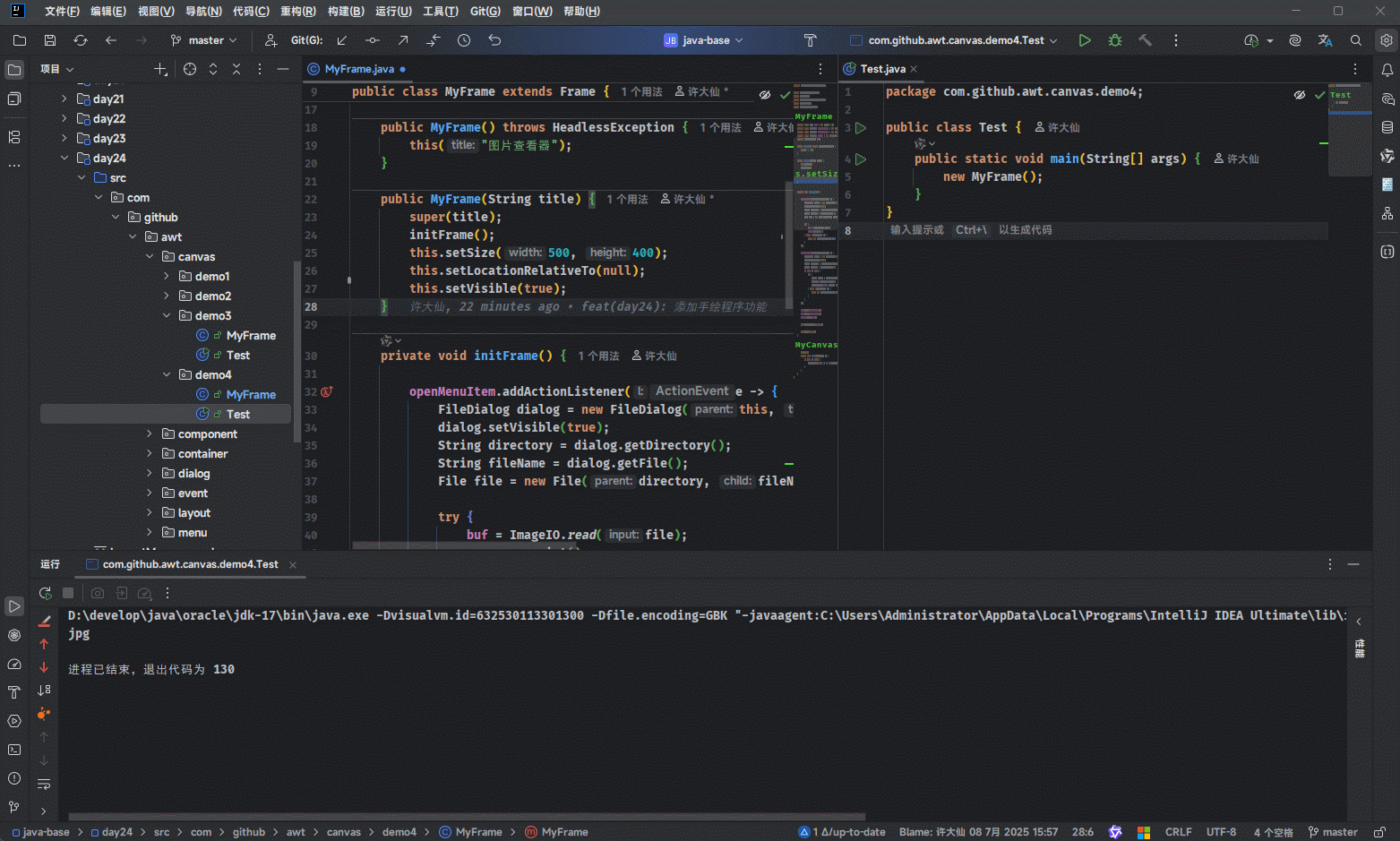重要
- ① JDK 的版本是
17,IDEA 的版本是2024.1+。 - ② 前置知识:
HTML、CSS、JavaScript以及SpringBoot。
第一章:Java 图形化界面
1.1 概述
- 如果我们想要使用 Java 来编写富客户端图形用户界面(GUI),则需要使用 GUI 工具包。
- 在 Java 中,常用的 GUI 工具包,如下所示:
- ① AWT(Abstract Window Toolkit):抽象窗口工具包。
- ② Swing。
- ③ JavaFX。
- ④ SWT(Standard Widget Toolkit):标准小部件工具包。
提醒
- ① AWT 是第一代 Java GUI 工具包,Swing 是第二代 Java GUI 工具包,JavaFX 是第三代 Java GUI 工具包,这些都是成熟的、得到良好支持的、标准的 Java GUI 工具。
- ② AWT 和 Swing 是内置在 JavaSE 标准版中,而 JavaFX 已经从标准版中移除,交由社区来独立开发和维护。
- ③ JDK 有很多版本,如:OpenJDK、Azul Zulu、AdoptOpenJDK、Red Hat OpenJDK 以及 Liberica JDK ,虽然它们都是基于 Oracle 的 OpenJDK,但是它们的区别在于:
- 包含或排除 JFX 和 JFR 等组件。
- 所提供支持的类型和速度。
- 更新速率和速度。
- 安全以及特性。
- ④ 其中,Liberica JDK 内置了 JFX 组件。
1.2 AWT
- AWT 自 Java 1.0 以来就一直存在,是第一代 GUI 工具包。
- AWT 组件通常被认为是“重量级”组件,因为其是直接在原生的用户界面上提供了一个非常薄的抽象层,如:生成一个 AWT 的复选框会导致 AWT 直接调用操作系统原生程序来生成复选框。这会导致一个问题:GUI 组件的外观由系统系统决定,在 Windows 上运行,按钮看起来像 Windows 按钮;在 Mac 上运行,按钮看起来像 Mac 按钮。
- 这种糟糕的设计选择使得拥护 Java “一次编写,到处运行(write once, run everywhere)” 信条的程序员们感觉并不爽,因为 AWT 并不能保证他们的应用在各种平台上表现一致。一个 AWT 应用可能在 Windows 上表现很好,但是到了 Mac 上几乎不能使用或者正好相反。
- AWT 工具包,包括:GUI 组件、用于在屏幕上调整这些组件大小和位置的布局管理器,以及用于处理来自这些组件的事件的类。AWT 还提供对字体、颜色、图像、数据传输、拖放以及 2D 和 3D 几何图形的支持。
- 较旧的 GUI 应用程序主要使用 AWT 编写。但是,
AWT 已经过时,因此在开发新应用程序时绝对应避免使用。
1.3 Swing
- Swing 是继 AWT 之后下一代 GUI 工具包。它是在 Java 1.2 中引入的。Swing 提供了比 AWT 更丰富的 GUI 组件集。
- Swing 组件被视为“轻量级”组件,因为 Swing 不需要作系统窗口工具包的本机资源。Swing GUI 元素是用 Java 编写的,没有本机代码(Swing GUI 使用 Java 2D API 绘制其组件,而 Java 2D API 又调用低级作系统绘制函数)。
- 由于纯 Java 设计,Swing 具有较少的特定于平台的限制,并且比 AWT 更具可移植性。
大多数现有的 Java GUI 应用程序都基于 Swing,如:IDEA 就是基于 Swing 。
1.4 JavaFx
- JavaFX 旨在取代 Swing 成为 Java SE 的标准 GUI 库。
大多数新的 Java GUI 应用程序都基于 JavaFX 。 - 与 Swing 相比,JavaFX 具有许多优点。它更轻量级,并且具有更复杂的设计控制。它对组件使用 CSS 样式,并且 XML 可用于开发 GUI 布局(使用 FXML 和 Scene Builder)。
- Swing 只能用于创建富客户端桌面应用程序。JavaFX 可用于创建相同的富桌面应用程序,以及可在各种设备上运行的富 Web 应用程序。
- JavaFX 既是基于 Web 的开发的替代方案,也是用于构建 GUI 桌面/移动应用程序的其他工具包的替代方案。
- 从 Java 11 开始,JavaFX 是一个独立的组件,必须单独下载。JavaFX 是 OpenJFX 项目下开源 OpenJDK 的一部分。JavaFX 支持 Linux、Windows、MacOS、Android、iOS 和嵌入式 Raspberry Pi(树莓派)。但是,Swing 仅支持前三个平台。
1.5 SWT
- SWT 是 Java 富客户端 GUI 工具包的第三方库,由 Eclipse 基金会维护。其中,最著名的基于 SWT 的应用程序就是 Eclipse IDE。
提醒
点我查看 具体细节
- ① Eclipse IDE 拥有强大的插件生态系统,可扩展支持当今多数主流编程语言,是一个通用性极强的开发平台。
- ② 具体支持的编程语言,如下所示:
- Java(原生支持)
- C/C++(通过 CDT 插件)
- Python(通过 PyDev 插件)
- JavaScript、TypeScript(通过 Wild Web Developer 插件)
- PHP(通过 PDT 插件)
- Ruby、Perl 等(通过相应插件)
- ③ 但是,某些语言的支持程度和开发体验可能不如专门为该语言设计的 IDE,如:Python 更适合用 PyCharm,JavaScript/TypeScript 更适合用 VSCode。
- SWT 是一个跨平台的 GUI 库,用于基于 JVM 的桌面应用程序。SWT 是围绕重量级本机代码对象编写的轻量级 Java 包装器。因此,SWT 小部件也被视为重量级组件。
- 如果本机平台 GUI 库不提供所需的 SWT 功能,则 SWT 将实现自己的 Java 代码,类似于 Swing 。SWT 使程序员接触到比 Swing 更多的低级本机 GUI 代码。
- SWT 是 AWT 的低级性能和外观与 Swing 的高级易用性之间的折衷方案。
第二章:AWT
2.1 AWT 的继承体系
AWT相关的类都在java.awt包及其子包中,其中基类是Component和MenuComponent。
提醒
- ① Component:代表一个能以图形化方式出现出来,并且可以和用户交互的对象(组件),如:Button 代表一个按钮,而 TextField 代表一个文本框。
- ② MenuComponent:代表图形界面的菜单组件,如:MenuBar 代表菜单条,而 MenuItem 代表菜单项。
- ③ Container 是一种特殊的 Component,它代表一种容器,可以存放普通的 Component。
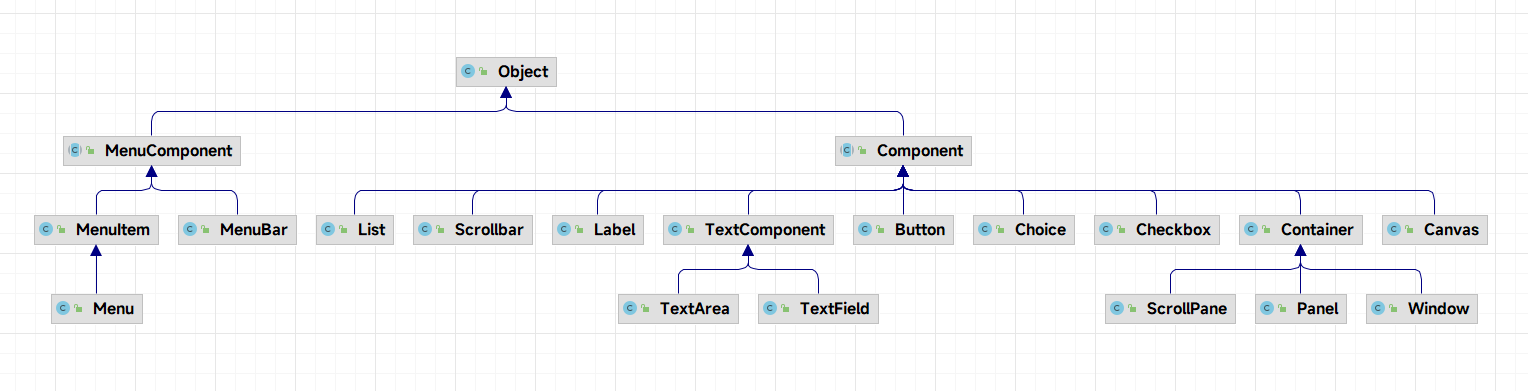
AWT中还有一个非常重要的接口LayoutManager(布局管理器),即:如果一个容器中有多个组件,该容器就需要使用LayoutManager来管理这些组件的布局方式。
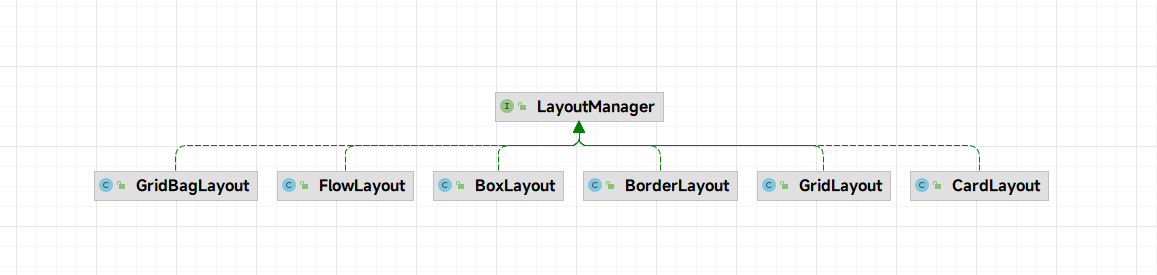
2.2 Container 容器
2.2.1 概述
Container容器的继承体系,如下所示:
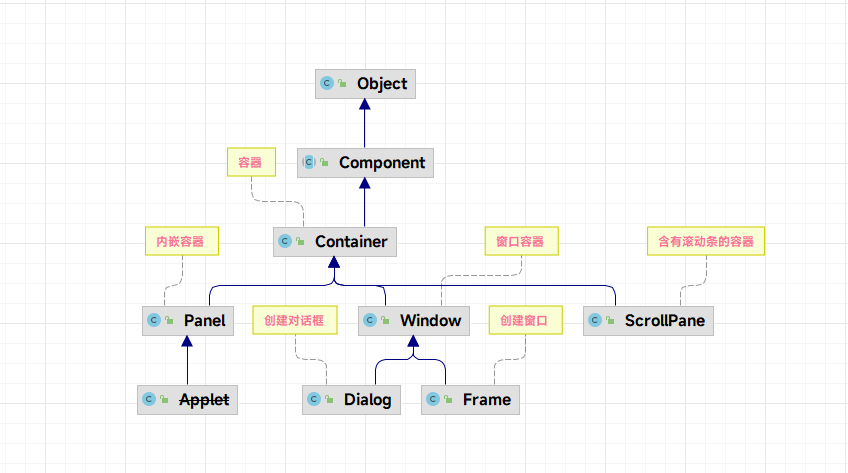
- 其中,
Window是可以独立存在的顶级窗口,默认使用BorderLayout管理其内部组件布局。 - 其中,
Panel可以容纳其他组件,但是不能独立存在,必须嵌在其他容器中使用,默认使用FlowLayout管理其内部组件布局。 - 其中,
ScrollPane是一个带滚动条的容器,也不能独立存在,默认使用BorderLayout管理其内部组件布局。
2.2.2 常用 API
Component作为基类,提供如下的方法来设置组件的大小、位置以及可见性:
| 方法签名 | 描述 |
|---|---|
public void setLocation(int x, int y) {} | 设置组件的位置 |
public void setLocation(Point p) {} | 设置组件的位置 |
public void setSize(int width, int height) {} | 设置组件的大小 |
public void setSize(Dimension d) {} | 设置组件的大小 |
public void setBounds(int x, int y, int width, int height) {} | 同时设置组件的位置和大小 |
public void setBounds(Rectangle r) {} | 同时设置组件的位置和大小 |
public void setVisible(boolean b) {} | 设置组件的可见性 |
Container作为容器根类,提供了如下的方法来存储组件以及访问容器中的组件:
| 方法签名 | 描述 |
|---|---|
public Component add(Component comp) {} | 向容器中添加其他组件,可以是普通组件,也可以是容器,返回被添加的组件 |
public Component getComponentAt(int x, int y) {} | 返回指定位置处的组件 |
public Component getComponent(int n) {} | 返回指定索引处的组件 |
public Component[] getComponents() {} | 返回容器内的所有组件 |
public int getComponentCount() {} | 返回容器内组件的数量 |
2.2.3 综合练习
2.2.3.1 综合练习一
- 需求:显示窗口容器。
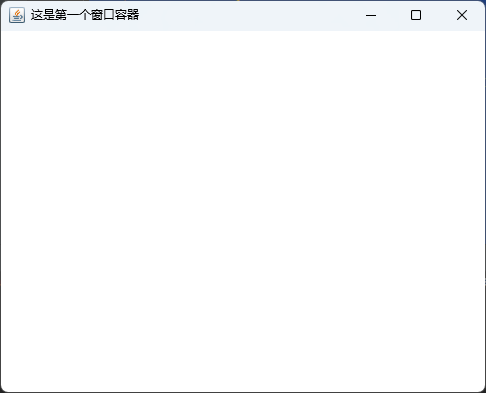
- 示例:
java
package com.github.awt;
import java.awt.*;
public class Test {
public static void main(String[] args) {
// 创建 Frame 对象
Frame frame = new Frame("这是第一个窗口容器");
// 设置窗口的大小(单位是像素,px)
frame.setLocation(580, 320);
// 设置窗口的位置(单位是像素,px)
frame.setSize(500, 400);
// frame.setBounds(580, 320, 500, 400);
// 设置可见性
frame.setVisible(true);
}
}1
2
3
4
5
6
7
8
9
10
11
12
13
14
15
16
17
18
19
2
3
4
5
6
7
8
9
10
11
12
13
14
15
16
17
18
19
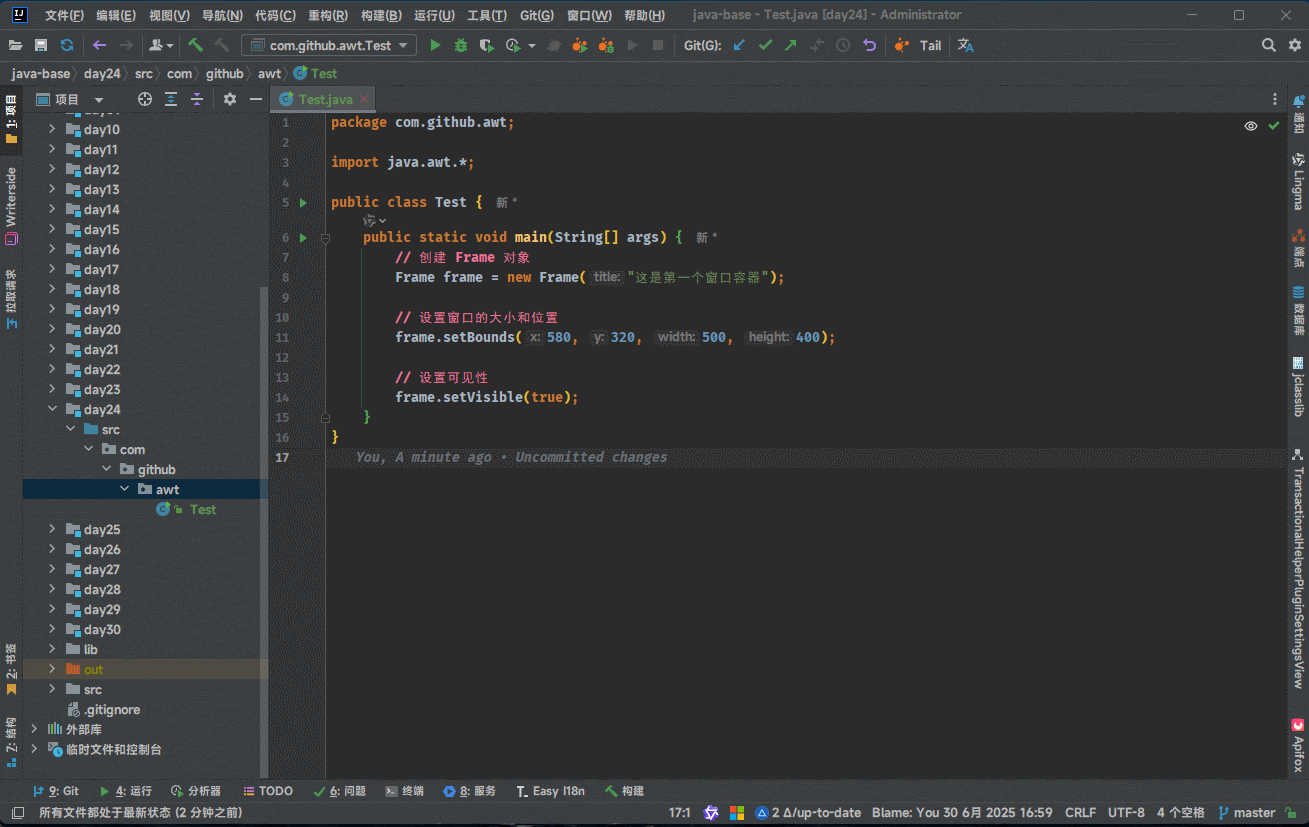
2.2.3.2 综合练习二
- 需求:容器中需要包含其它组件,即:面板。
提醒
- ① Panel 等内嵌容器是可以包含其他容器的。
- ② Panel 等内嵌容器是不能独立存在的,必须依附于 Window 窗口容器。
- ③ AWT 出现的时候太早了,那个时候并没有过多的考虑中文;我们在 IDEA 中默认使用的编码是 UTF-8,但是 AWT 是运行在 Windows 操作系统上的(简体中文版,默认的编码是 GBK),可能会造成乱码;其解决方案就是增加一个 JVM 参数
-Dfile.encoding=GBK。
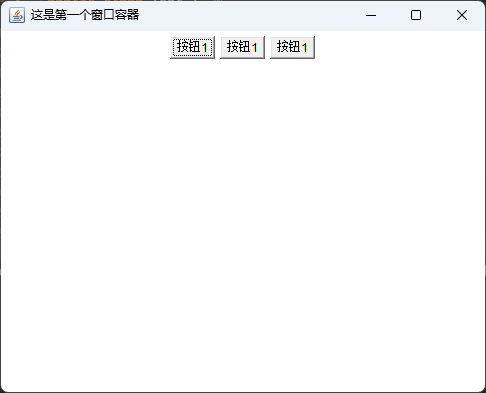
- 示例:
java
package com.github.awt2;
import java.awt.*;
public class Test {
public static void main(String[] args) {
// 创建 Frame 对象
Frame frame = new Frame("这是第一个窗口容器");
// 创建 Panel 容器
Panel panel = new Panel();
// 创建普通组件
Button btn1 = new Button("按钮1");
Button btn2 = new Button("按钮1");
Button btn3 = new Button("按钮1");
// 添加到 Panel 容器中
panel.add(btn1);
panel.add(btn2);
panel.add(btn3);
// 将 Panel 添加到 Frame 中
frame.add(panel);
// 设置窗口的大小(单位是像素,px)
frame.setLocation(580, 320);
// 设置窗口的位置(单位是像素,px)
frame.setSize(500, 400);
// frame.setBounds(580, 320, 500, 400);
// 设置可见性
frame.setVisible(true);
}
}1
2
3
4
5
6
7
8
9
10
11
12
13
14
15
16
17
18
19
20
21
22
23
24
25
26
27
28
29
30
31
32
33
2
3
4
5
6
7
8
9
10
11
12
13
14
15
16
17
18
19
20
21
22
23
24
25
26
27
28
29
30
31
32
33
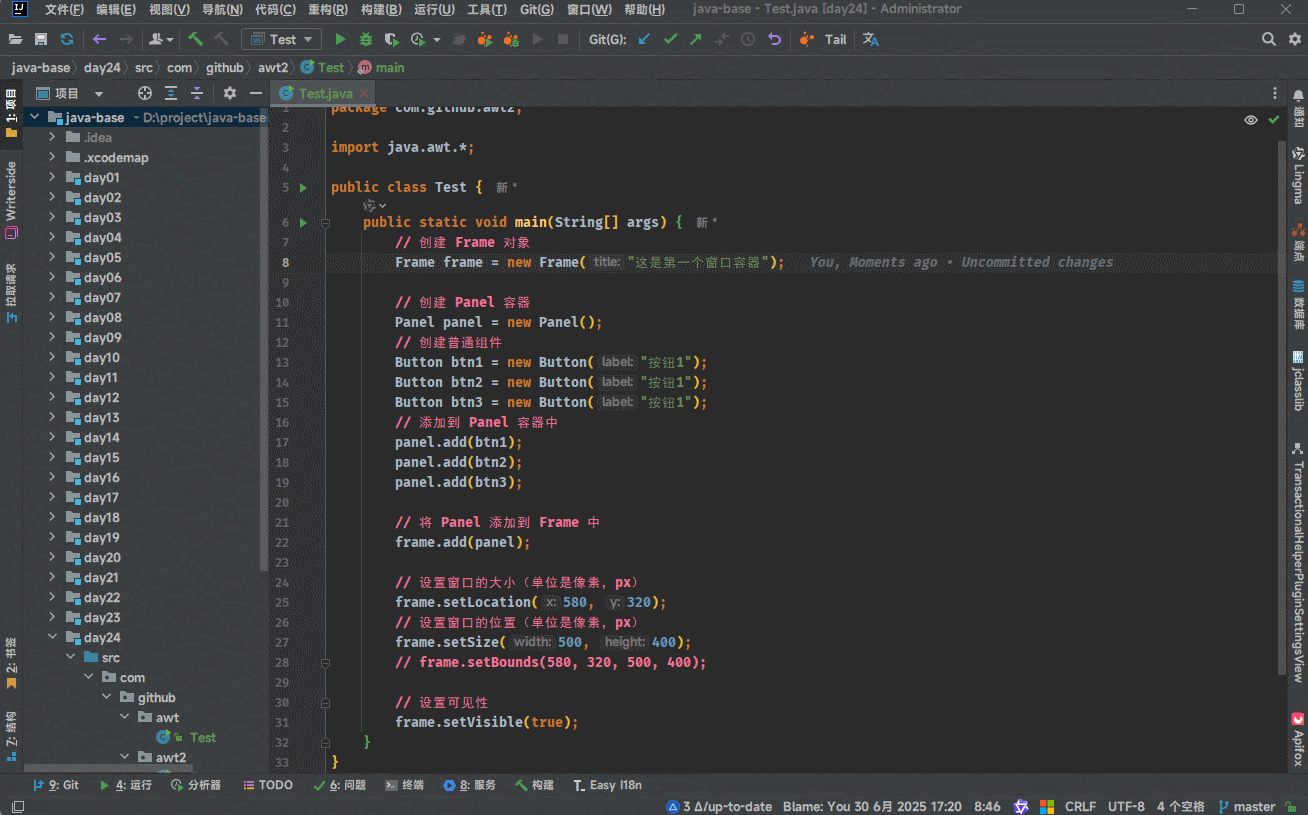
2.2.3.3 综合练习三
- 需求:实现有滚动条的容器,即:滚动窗格。
提醒
- ① 虽然向 ScrollPane 容器中添加了多个组件;但是,却只看到最后一个容器,而看不到其它的容器,这就是因为 ScrollPane 默认使用 BorderLayout 布局管理器来管理内部组件的布局方式,即:BorderLayout 导致了该容器中只有一个组件被显示出来。
- ② 之前说过:如果一个容器中有多个组件,该容器就需要使用
LayoutManager来管理这些组件的布局方式;而 BorderLayout 就是 ScrollPane 的默认 LayoutManager 。
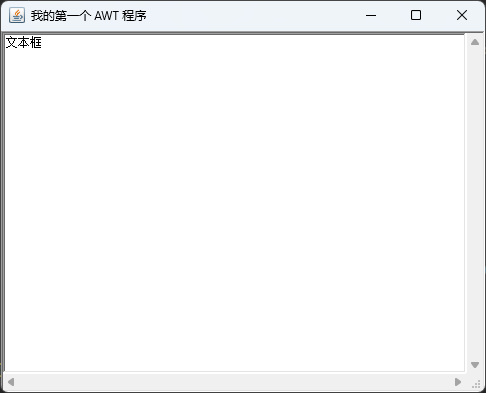
- 示例:
java
package com.github.awt.container3;
import java.awt.*;
public class Test {
public static void main(String[] args) {
// 创建 Frame 窗口对象
Frame frame = new Frame("我的第一个 AWT 程序");
// 创建 ScrollPane 对象,并且指定默认的滚动条
ScrollPane scrollPane = new ScrollPane(ScrollPane.SCROLLBARS_ALWAYS);
// 向 ScrollPane 对象中添加内容,即:其他容器
scrollPane.add(new Button("按钮1"));
scrollPane.add(new Button("按钮2"));
scrollPane.add(new TextField("文本框"));
// 将 ScrollPane 添加到 Frame 中
frame.add(scrollPane);
// 设置位置和大小
frame.setBounds(521, 300, 500, 400);
// 设置可见性
frame.setVisible(true);
}
}1
2
3
4
5
6
7
8
9
10
11
12
13
14
15
16
17
18
19
20
21
22
23
24
25
26
27
28
2
3
4
5
6
7
8
9
10
11
12
13
14
15
16
17
18
19
20
21
22
23
24
25
26
27
28
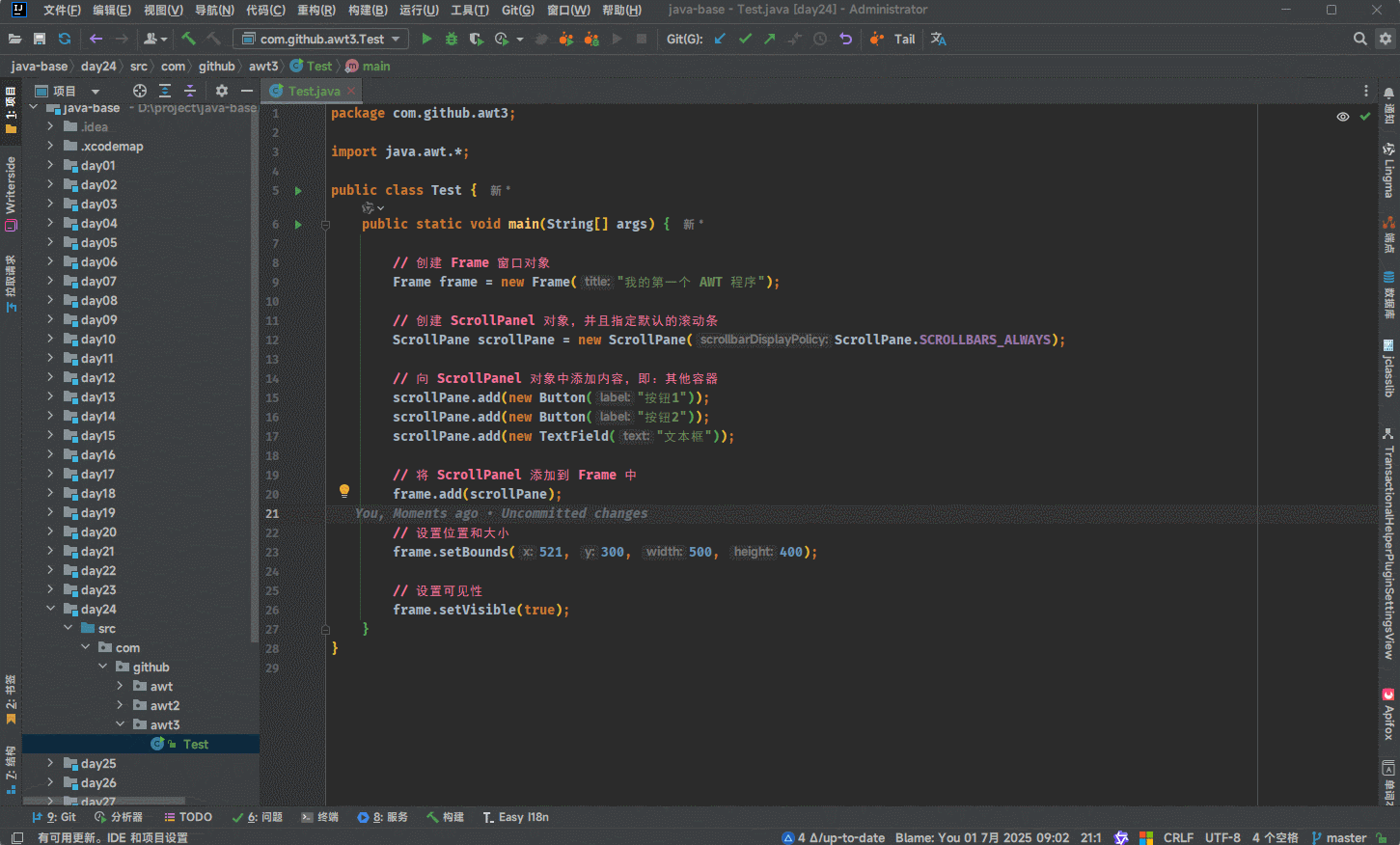
2.3 LayoutManager 布局管理器
2.3.1 概述
- 假设现在需要在 GUI 上显示 Label 组件,如下所示:
java
package com.github.awt.container2;
import java.awt.*;
public class Test {
public static void main(String[] args) {
// 创建 Frame 对象
Frame frame = new Frame("这是第一个窗口容器");
// 创建 Panel 容器
Panel panel = new Panel();
// 创建普通组件
Label label1 = new Label("哈哈");
label1.setSize(200, 100);
label1.setBackground(Color.pink);
Label label2 = new Label("呵呵");
label2.setSize(200, 100);
label2.setBackground(Color.LIGHT_GRAY);
Label label3 = new Label("嘻嘻");
label3.setSize(200, 100);
label3.setBackground(Color.ORANGE);
// 添加到 Panel 容器中
panel.add(label1);
panel.add(label2);
panel.add(label3);
// 将 Panel 添加到 Frame 中
frame.add(panel);
// 设置窗口的大小(单位是像素,px)
frame.setLocation(580, 320);
// 设置窗口的位置(单位是像素,px)
frame.setSize(500, 400);
// 设置可见性
frame.setVisible(true);
}
}1
2
3
4
5
6
7
8
9
10
11
12
13
14
15
16
17
18
19
20
21
22
23
24
25
26
27
28
29
30
31
32
33
34
35
36
37
38
2
3
4
5
6
7
8
9
10
11
12
13
14
15
16
17
18
19
20
21
22
23
24
25
26
27
28
29
30
31
32
33
34
35
36
37
38
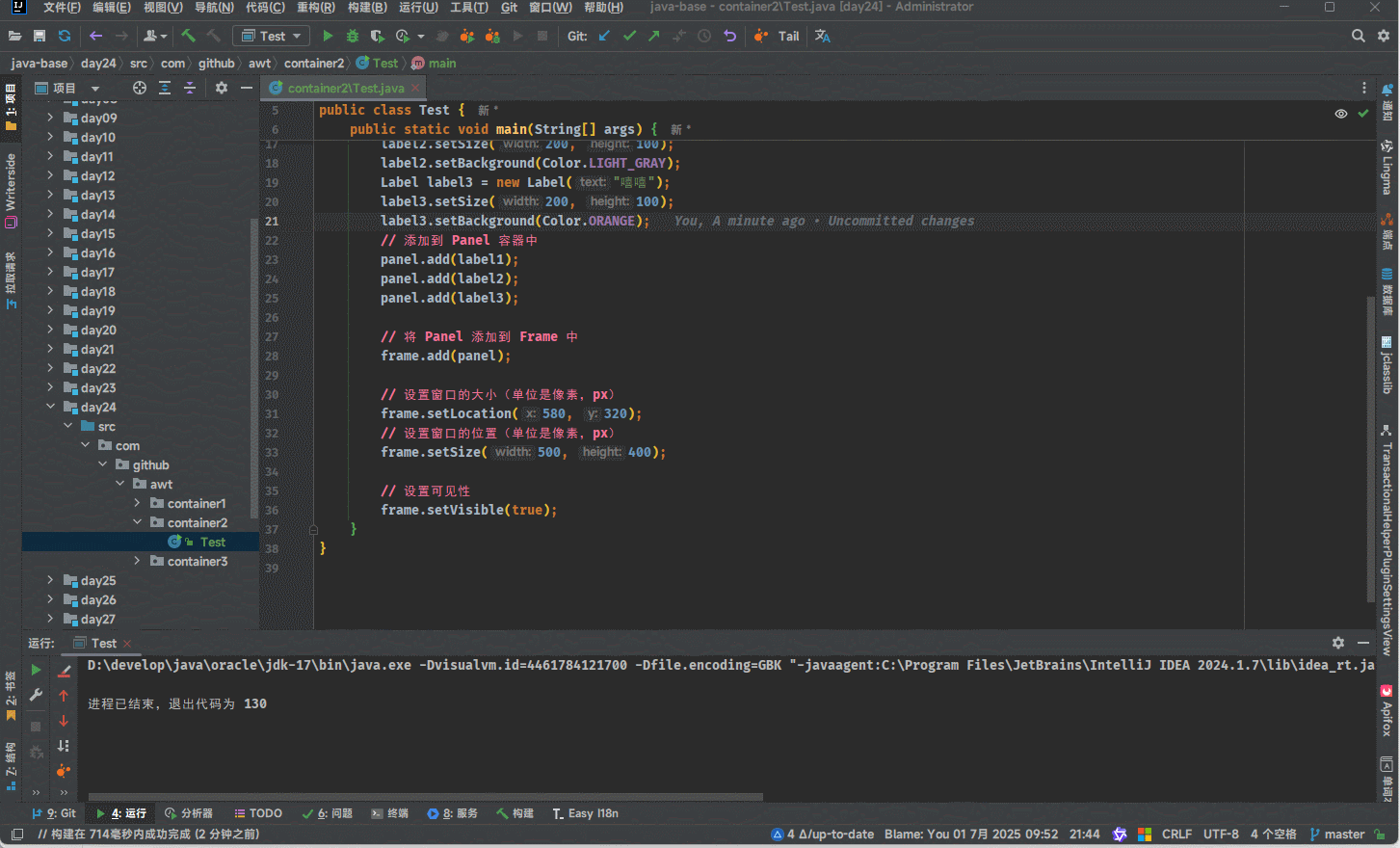
- 此时,我们希望
Label 组件的宽、高和其内部的文字自身的宽和高保证一致,即:最佳大小。但是,AWT 仅仅是对操作系统原生程序的一层浅封装而已,不同的操作系统可能会有差异,如:Windows 中可能需要设置 Label 的宽、高为 100px、200px, Mac 中可能需要设置 Label 的宽、高为 120px、240px,才能达到同样的效果。
提醒
为了让程序在不同的操作系统下,都有相同的使用体验(效果),必须根据不同的操作系统手动设置组件的位置和大小(坐标硬编码),无疑是一种灾难(程序员需要手动根据不同的操作系统,写很多代码,有违 Java 跨平台的特性)。
- 为了解决上述的问题,Java 提供了 LayoutManager(布局管理器),解决了如下的问题:
- ①
自动排列组件的位置和大小:不用再写setBounds(x,y, w, h),避免坐标硬编码;当使用布局管理器时,组件会根据规则自动摆放。 - ②
支持跨平台、跨分辨率 UI:使用布局管理器,能够根据系统的默认字体、窗口样式自动调整,在 Windows、Linux、macOS 中都能保持界面相对美观一致。 - ③
应对窗口大小变化(自适应):使用布局管理器时,组件会随容器缩放自动调整位置和大小。 - ④
降低开发复杂度:和使用像素手动摆位,布局管理器大大简化了 UI 编写,降低了新手入门难度, 让界面构建更快、更可靠。
- ①
- Java 内置的 LayoutManager(布局管理器)的继承体系,如下所示:
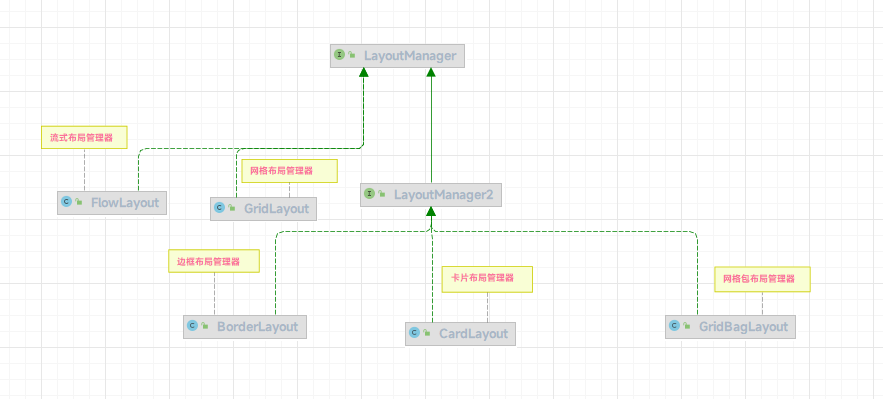
提醒
如果你学过 CSS ,就知道在 CSS 中先后出现了很多种布局方式,如下所示:
- ① div + css + 盒子模型 + 浮动布局。
- ② div + css + 盒子模型 + 百分比布局(流失布局)。
- ③ div + css + 盒子模型 + flex 布局。
- ④ div + css + 盒子模型 + grid 布局。
- ⑤ ...
其实,AWT 中的布局和 CSS 中的布局,本质上是一样的!!!
2.3.2 FlowLayout(流式布局)
2.3.2.1 概述
FlowLayout是AWT中最基本、最常用的布局管理器之一,其特点类似于 CSS 中的正常文档流,即:元素从左到右自动排列、满则换行、不改变组件大小,适用于快速简单布局。FlowLayout的主要特点,如下所示:
| 特点 | 说明 |
|---|---|
| ✅ 按照顺序从左到右排列组件 | 添加的组件会从左向右依次排列。 |
| ✅ 容器宽度不足时自动换行 | 如果当前行放不下组件,会自动换到下一行。 |
| ✅ 组件保持原始大小 | 不会自动拉伸组件大小,默认显示组件的 preferredSize。 |
| ✅ 对齐方式可选 | 可以设置为左对齐、居中(默认)、右对齐。 |
| ✅ 组件之间可设置间距 | 支持水平间距(hgap)和垂直间距(vgap)设置。 |
| ✅ 适合简单、快速布局 | 非常适合排一排按钮、标签等控件。 |
| ❌ 不适合复杂布局 | 无法精确控制行和列位置,缺乏灵活性。 |
提醒
- ① FlowLayout = 从左到右 + 自动换行 + 不改变组件大小,适用于快速布局简单控件。
- ② FlowLayout 的
对齐方式:当一行中的组件没有占满整行空间时,这行组件在水平方向上应该如何摆放。
2.3.2.2 构造方法
- ① 默认中间对齐,水平间距和垂直间距为 5 像素:
java
public FlowLayout() {
this(CENTER, 5, 5);
}1
2
3
2
3
- ② 指定对齐方式,水平间距和垂直间距为 5 像素:
java
public FlowLayout(int align) {
this(align, 5, 5);
}1
2
3
2
3
- ③ 指定对齐方式,水平间距和垂直间距:
java
public FlowLayout(int align, int hgap, int vgap) {
this.hgap = hgap;
this.vgap = vgap;
setAlignment(align);
}1
2
3
4
5
2
3
4
5
提醒
- ① 组件对齐方式 align 的值:
FlowLayout.LEFT:从左到右,即:左对齐。FlowLayout.CENTER:从中间向两边,即:居中对齐(默认)。FlowLayout.RIGHT:从右向左,即:右对齐。
- ② 组件的间距是通过整数设置的,单位是像素,默认是
5像素。
- 示例:默认中间对齐,水平间距和垂直间距为 5 像素
java
package com.github.awt.layout1;
import java.awt.*;
public class Test {
public static void main(String[] args) {
// 创建 Frame 对象
Frame frame = new Frame("这是第一个窗口容器");
// 设置 Frame 的布局管理器
frame.setLayout(new FlowLayout());
for (int i = 1; i <= 100; i++) {
Button button = new Button("按钮" + String.format("%03d", i));
frame.add(button);
}
// 设置窗口的大小(单位是像素,px)
frame.setLocation(580, 320);
// 设置窗口的位置(单位是像素,px)
frame.setSize(577, 500);
// 设置可见性
frame.setVisible(true);
}
}1
2
3
4
5
6
7
8
9
10
11
12
13
14
15
16
17
18
19
20
21
22
23
24
25
2
3
4
5
6
7
8
9
10
11
12
13
14
15
16
17
18
19
20
21
22
23
24
25
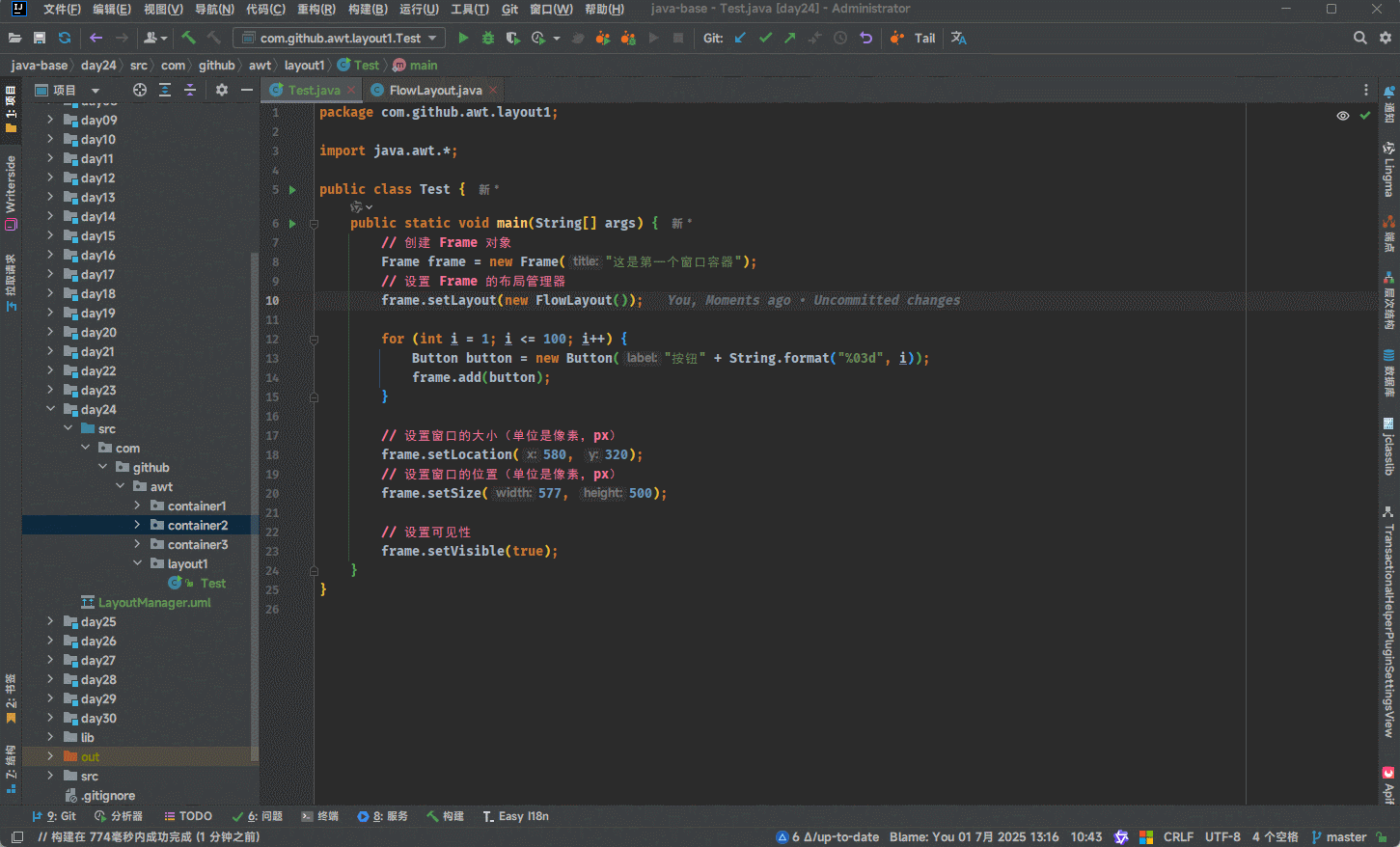
- 示例:指定对齐方式,水平间距和垂直间距为 5 像素(默认)
java
package com.github.awt.layout1;
import java.awt.*;
public class Test {
public static void main(String[] args) {
// 创建 Frame 对象
Frame frame = new Frame("这是第一个窗口容器");
// 设置 Frame 的布局管理器
/*
* 指定对齐方式,
* FlowLayout.LEFT 左对齐
* FlowLayout.CENTER 居中对齐
* FlowLayout.RIGHT 右对齐
*/
frame.setLayout(new FlowLayout(FlowLayout.LEFT));
for (int i = 1; i <= 100; i++) {
Button button = new Button("按钮" + String.format("%03d", i));
frame.add(button);
}
// 设置窗口的大小(单位是像素,px)
frame.setLocation(580, 320);
// 设置窗口的位置(单位是像素,px)
frame.setSize(577, 500);
// 设置可见性
frame.setVisible(true);
}
}1
2
3
4
5
6
7
8
9
10
11
12
13
14
15
16
17
18
19
20
21
22
23
24
25
26
27
28
29
30
31
2
3
4
5
6
7
8
9
10
11
12
13
14
15
16
17
18
19
20
21
22
23
24
25
26
27
28
29
30
31
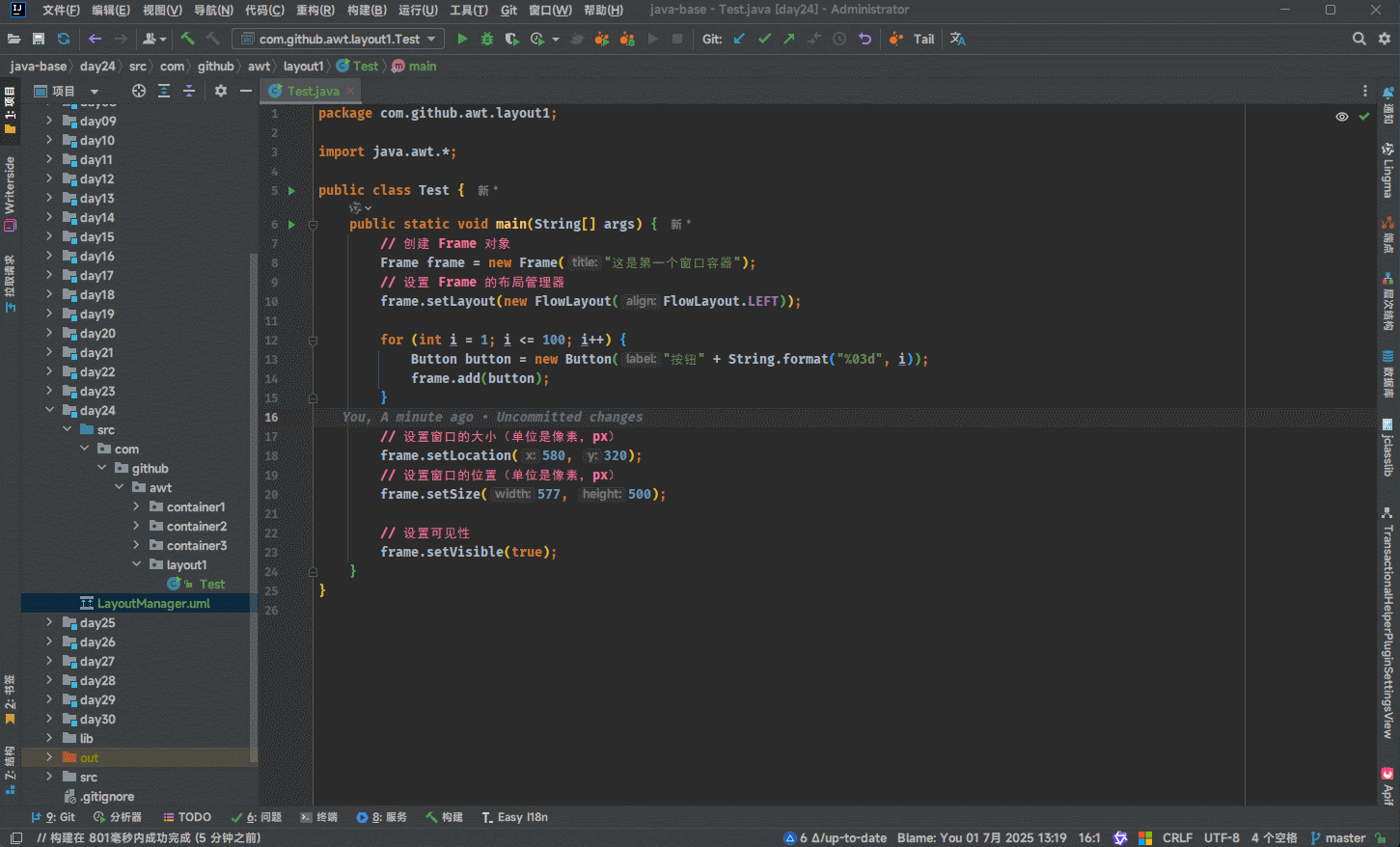
- 示例:指定对齐方式,水平间距和垂直间距
java
package com.github.awt.layout1;
import java.awt.*;
public class Test {
public static void main(String[] args) {
// 创建 Frame 对象
Frame frame = new Frame("这是第一个窗口容器");
// 设置 Frame 的布局管理器
frame.setLayout(new FlowLayout(FlowLayout.LEFT, 10, 10));
for (int i = 1; i <= 100; i++) {
Button button = new Button("按钮" + String.format("%03d", i));
frame.add(button);
}
// 设置窗口的大小(单位是像素,px)
frame.setLocation(580, 320);
// 设置窗口的位置(单位是像素,px)
frame.setSize(577, 500);
// 设置可见性
frame.setVisible(true);
}
}1
2
3
4
5
6
7
8
9
10
11
12
13
14
15
16
17
18
19
20
21
22
23
24
25
2
3
4
5
6
7
8
9
10
11
12
13
14
15
16
17
18
19
20
21
22
23
24
25
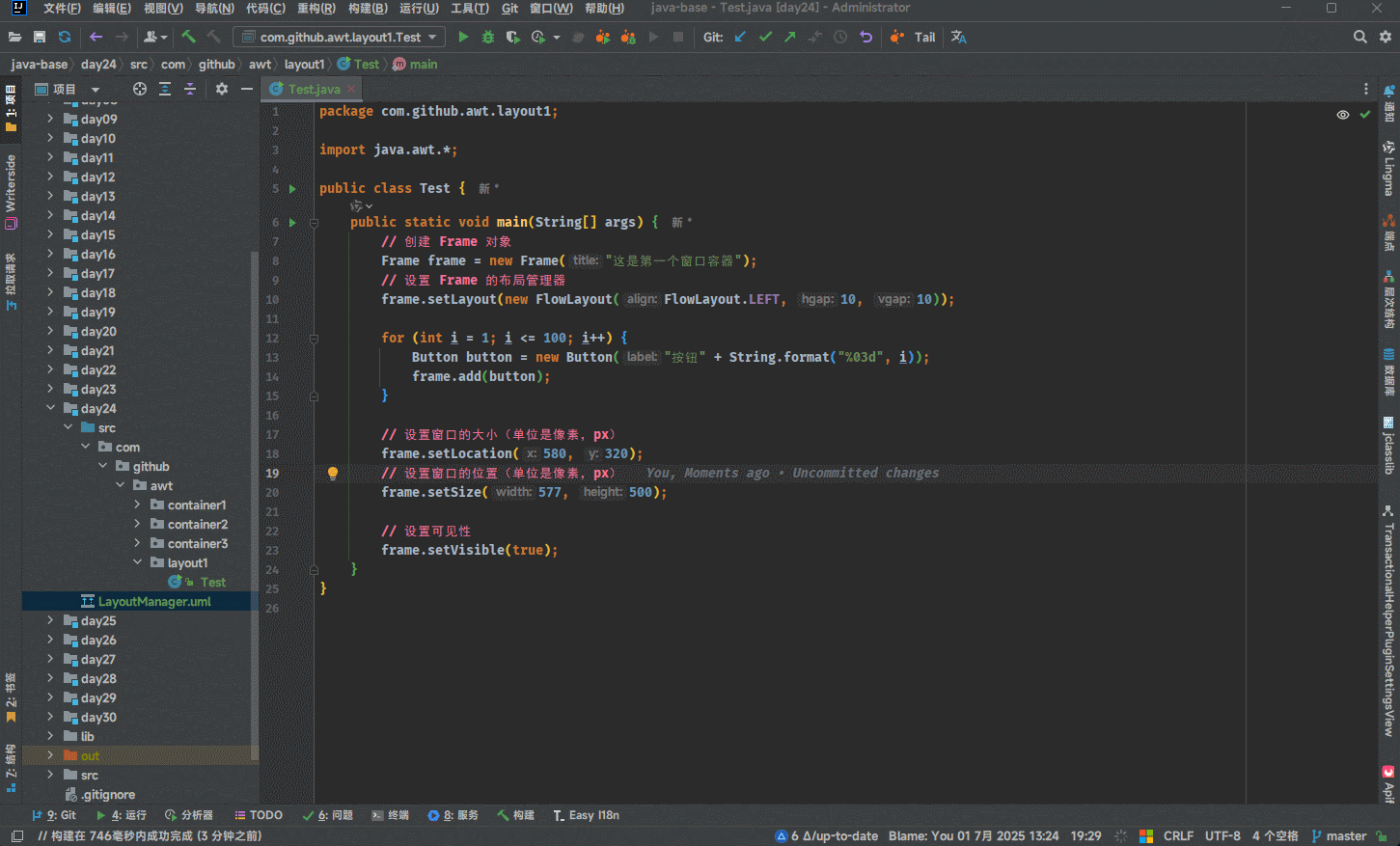
2.3.3 BorderLayout(边界布局)
2.3.3.1 概述
BorderLayout是AWT中非常重要的布局管理器之一,类似于 CSS 中的 flex + justify-content ,其特点是将容器分为东、南、西、北、中五个区域,并根据区域名来放置组件。
BorderLayout的主要特点,如下所示:
| 特点 | 说明 |
|---|---|
| ✅ 划分为五个区域 | North(上)、South(下)、West(左)、East(右)、Center(中) |
| ✅ 每个区域最多放一个组件 | 同一区域再次添加组件会覆盖之前的 |
| ✅中间区域最重要、最灵活 | Center 会自动扩展填满剩余空间 |
| ✅ 区域大小随窗口变化自动调整 | 比如窗口变大时 Center 区域会变大,North/South 会横向拉伸 |
| ✅ 适合构建经典三栏/五区布局 | 类似网页的头部、侧边栏、内容区结构 |
提醒
- ① 每个区域只能添加一个组件,如果需要添加多个组件,需要嵌套其他容器,如:Panel 容器。
- ② 如果只添加了
CENTER区域的组件,会自动占据整个容器空间。
2.3.3.2 构造方法
- 默认所有区域之间没有空隙:
java
public BorderLayout() {
this(0, 0);
}1
2
3
2
3
- 设置区域之间的空隙:
java
public BorderLayout(int hgap, int vgap) {
this.hgap = hgap;
this.vgap = vgap;
}1
2
3
4
2
3
4
- 示例:给每个区域添加组件
java
package com.github.awt.layout2;
import java.awt.*;
public class Test {
public static void main(String[] args) {
// 创建 Frame 对象
Frame frame = new Frame("BorderLayout");
// 设置 Frame 的布局管理器
frame.setLayout(new BorderLayout(20, 20));
// 给每个区域添加组件
frame.add(new Button("North"), BorderLayout.NORTH);
frame.add(new Button("South"), BorderLayout.SOUTH);
frame.add(new Button("East"), BorderLayout.EAST);
frame.add(new Button("West"), BorderLayout.WEST);
frame.add(new Button("Center"), BorderLayout.CENTER);
// 设置窗口的大小(单位是像素,px)
frame.setLocation(580, 320);
// 设置窗口的位置(单位是像素,px)
frame.setSize(577, 500);
// 设置可见性
frame.setVisible(true);
}
}1
2
3
4
5
6
7
8
9
10
11
12
13
14
15
16
17
18
19
20
21
22
23
24
25
26
27
2
3
4
5
6
7
8
9
10
11
12
13
14
15
16
17
18
19
20
21
22
23
24
25
26
27
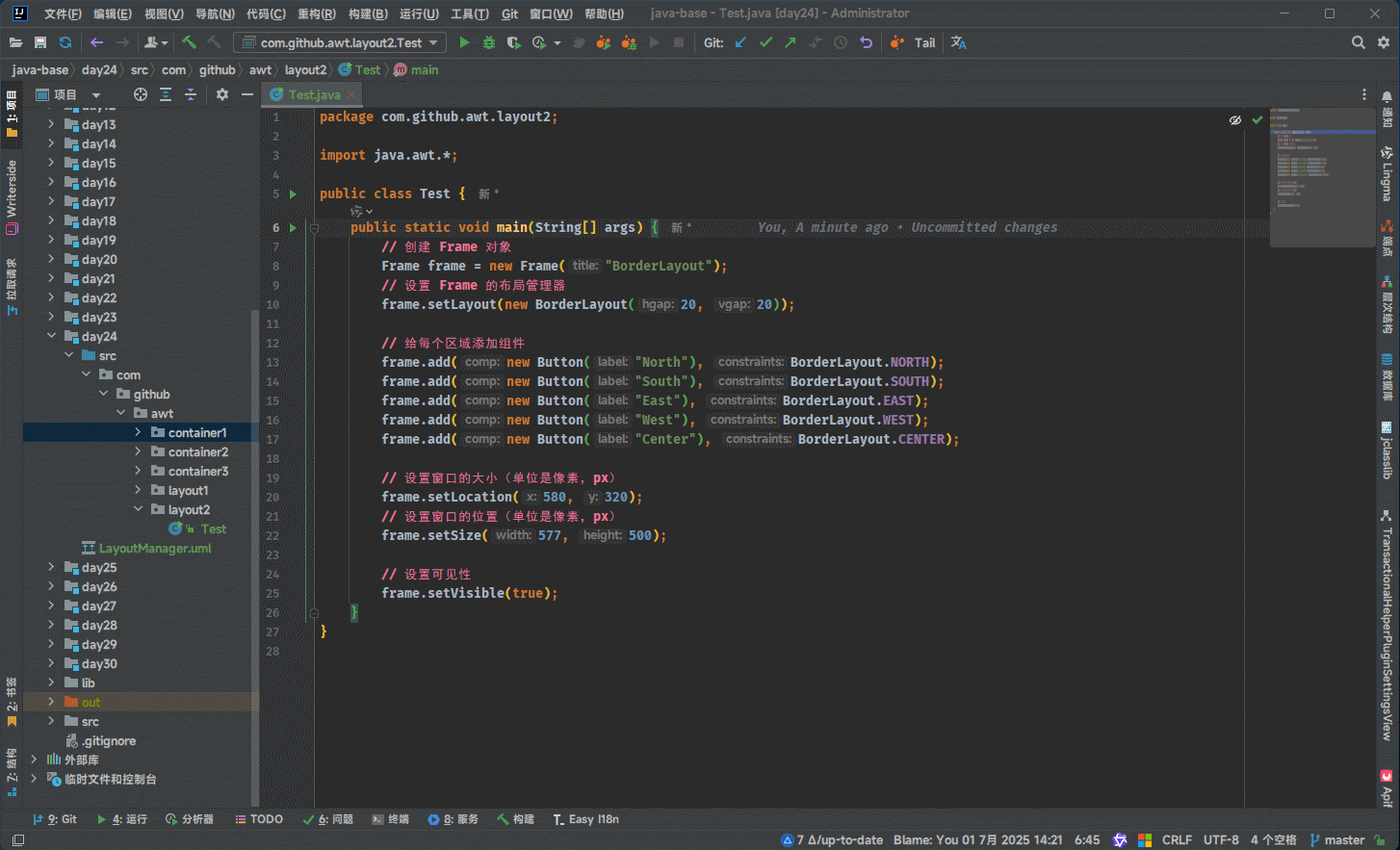
- 示例:如果不设置区域,默认会给
CENTER区域添加组件,并且会覆盖之前添加的组件
java
package com.github.awt.layout2;
import java.awt.*;
public class Test {
public static void main(String[] args) {
// 创建 Frame 对象
Frame frame = new Frame("BorderLayout");
// 设置 Frame 的布局管理器
frame.setLayout(new BorderLayout(20, 20));
// 给每个区域添加组件
frame.add(new Button("North"), BorderLayout.NORTH);
frame.add(new Button("South"), BorderLayout.SOUTH);
frame.add(new Button("East"), BorderLayout.EAST);
frame.add(new Button("West"), BorderLayout.WEST);
frame.add(new Button("Center"), BorderLayout.CENTER);
frame.add(new TextField("哈哈"));
frame.add(new TextField("嘻嘻"));
frame.add(new TextField("呵呵"));
// 设置窗口的大小(单位是像素,px)
frame.setLocation(580, 320);
// 设置窗口的位置(单位是像素,px)
frame.setSize(577, 500);
// 设置可见性
frame.setVisible(true);
}
}1
2
3
4
5
6
7
8
9
10
11
12
13
14
15
16
17
18
19
20
21
22
23
24
25
26
27
28
29
30
31
2
3
4
5
6
7
8
9
10
11
12
13
14
15
16
17
18
19
20
21
22
23
24
25
26
27
28
29
30
31
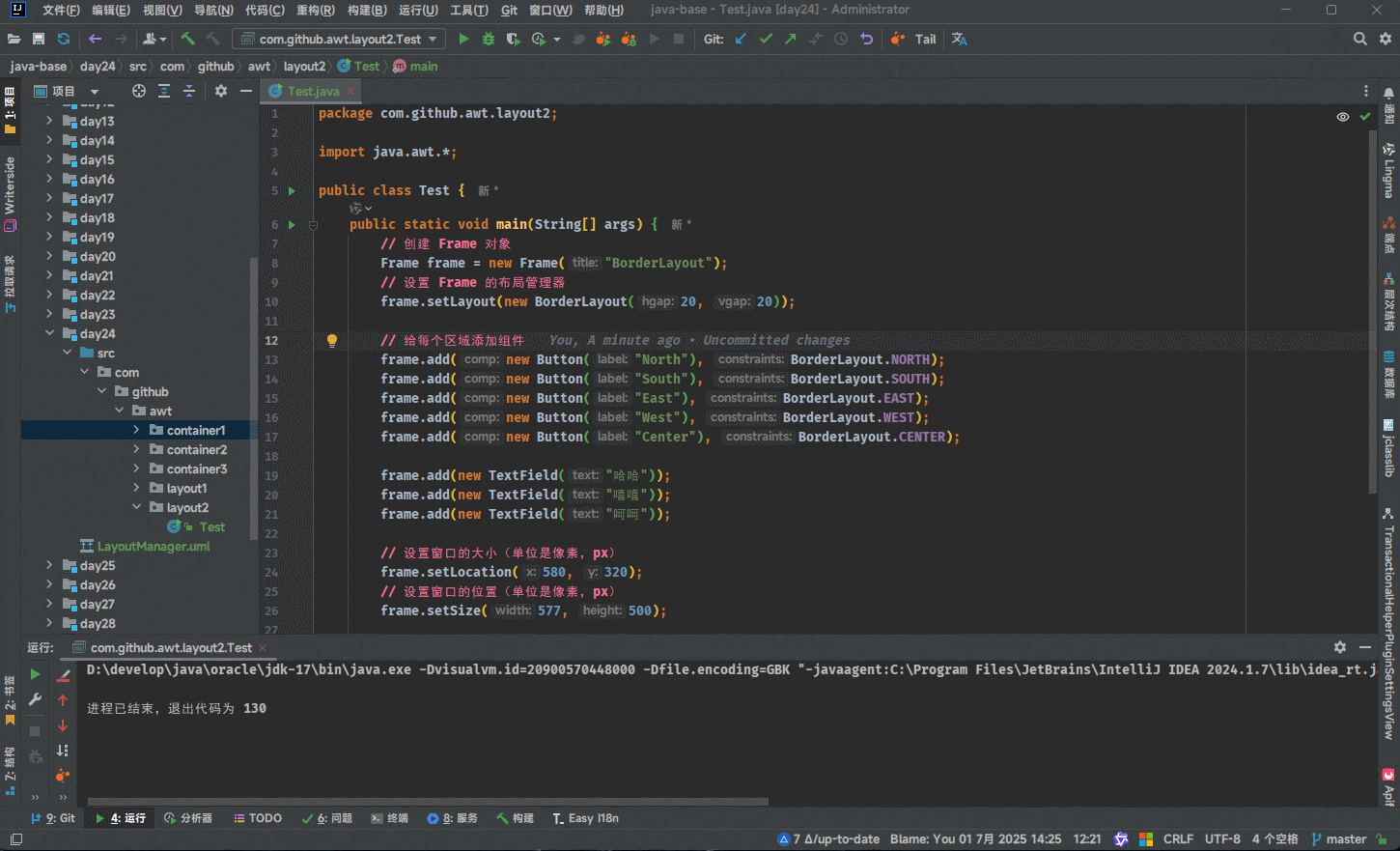
- 示例:为了防止同一区域组件被覆盖,可以使用嵌套容器
java
package com.github.awt.layout2;
import java.awt.*;
public class Test {
public static void main(String[] args) {
// 创建 Frame 对象
Frame frame = new Frame("BorderLayout");
// 设置 Frame 的布局管理器
frame.setLayout(new BorderLayout(20, 20));
// 给每个区域添加组件
frame.add(new Button("North"), BorderLayout.NORTH);
frame.add(new Button("South"), BorderLayout.SOUTH);
frame.add(new Button("East"), BorderLayout.EAST);
frame.add(new Button("West"), BorderLayout.WEST);
Panel panel = new Panel();
panel.add(new Button("Center"));
panel.add(new TextField("哈哈"));
frame.add(panel);
// 设置窗口的大小(单位是像素,px)
frame.setLocation(580, 320);
// 设置窗口的位置(单位是像素,px)
frame.setSize(577, 500);
// 设置可见性
frame.setVisible(true);
}
}1
2
3
4
5
6
7
8
9
10
11
12
13
14
15
16
17
18
19
20
21
22
23
24
25
26
27
28
29
30
31
2
3
4
5
6
7
8
9
10
11
12
13
14
15
16
17
18
19
20
21
22
23
24
25
26
27
28
29
30
31
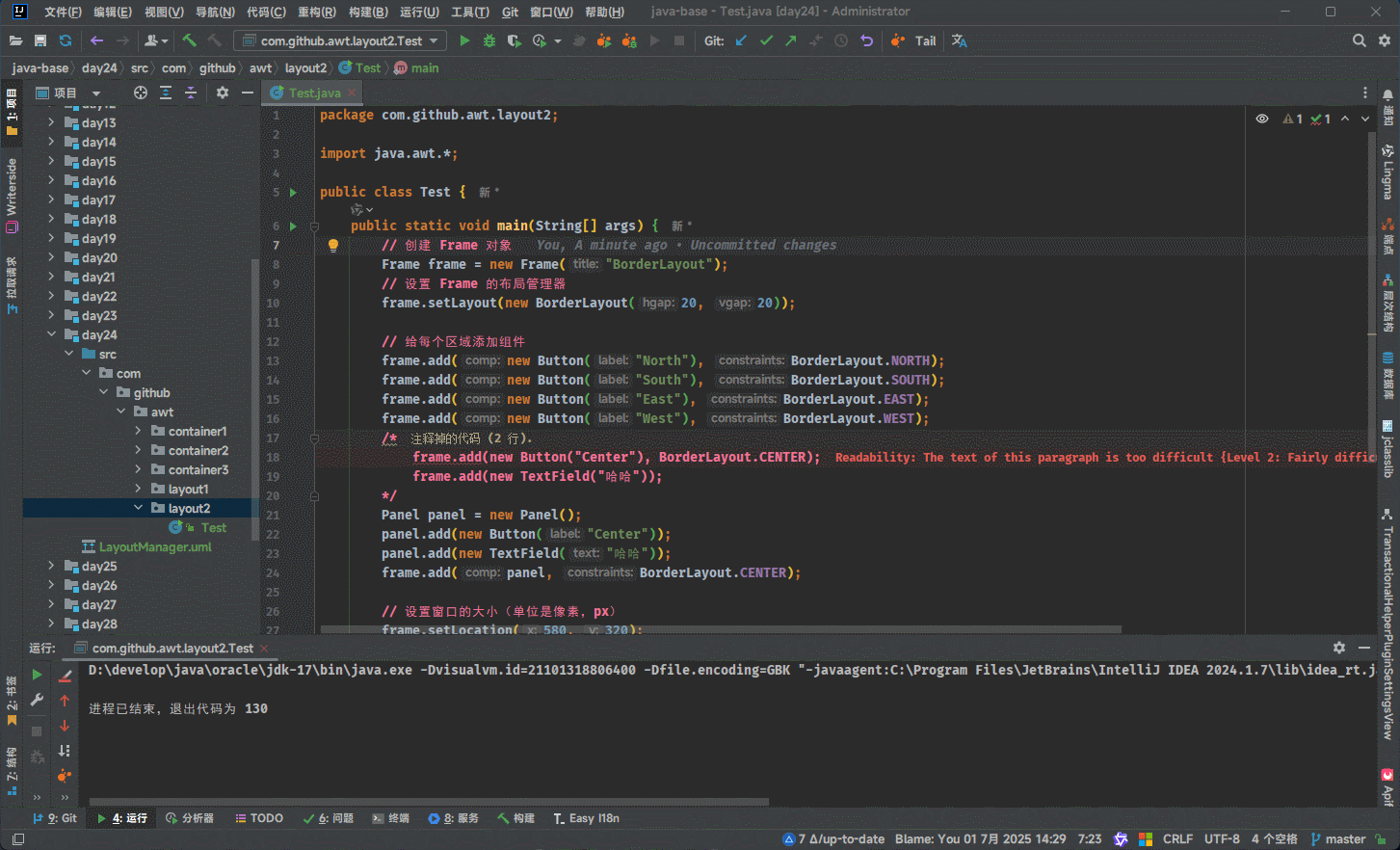
2.3.4 GridLayout(网格布局)
2.3.4.1 概述
GridLayout是AWT中的一种布局管理器,它将容器划分成规则的网格(行 × 列),然后将组件依次填入每一个格子中。GridLayout的主要特点:
| 特点 | 说明 |
|---|---|
| ✅ 将容器划分成固定的行和列 | 每个单元格大小相同 |
| ✅ 组件按顺序填充每个格子 | 从左到右,从上到下 |
| ✅ 组件会自动拉伸填满单元格 | 所有组件尺寸一致(取决于网格) |
| ✅ 适合均匀排列组件 | 布局整齐、均匀,适合排列按钮、表格、数字键盘等结构。 |
| ❌ 不支持合并单元格 | 没有 rowspan、colspan 的功能 |
| ❌ 不适合复杂布局 | 不能自由控制组件大小或位置 |
提醒
- ① GridLayout 类似于 CSS 中的
display: grid。 - ② GridLayout 不适合复杂布局,即:不能自由控制组件大小和位置。
2.3.4.2 构造方法
- 默认构造方法,1 行 0 列 ,横向间距和纵向间距都是 0 (不太常用)。
java
public GridLayout() {
this(1, 0, 0, 0);
}1
2
3
2
3
- 设置指定的行和列;但是,横向间距和纵向间距默认都是 0 :
java
public GridLayout(int rows, int cols) {
this(rows, cols, 0, 0);
}1
2
3
2
3
- 设置指定的行、列、横向间距和纵向间距:
java
public GridLayout(int rows, int cols, int hgap, int vgap) {
if ((rows == 0) && (cols == 0)) {
throw new IllegalArgumentException("rows and cols cannot both be zero");
}
this.rows = rows;
this.cols = cols;
this.hgap = hgap;
this.vgap = vgap;
}1
2
3
4
5
6
7
8
9
2
3
4
5
6
7
8
9
- 示例:设置 6 行 6 列,横向间距和纵向间距都是 10 的网格
java
package com.github.awt.layout.grid;
import java.awt.*;
public class Test {
public static void main(String[] args) {
// 创建 Frame 对象
Frame frame = new Frame("GridLayout");
// 设置 Frame 的布局管理器
GridLayout gridLayout = new GridLayout(6, 6, 10, 10);
frame.setLayout(gridLayout);
for (int i = 0; i < gridLayout.getRows(); i++) {
for (int j = 0; j < gridLayout.getColumns(); j++) {
frame.add(new Button("(" + i + "," + j + ")"));
}
}
// 设置窗口的大小(单位是像素,px)
frame.setLocation(580, 320);
// 设置窗口的位置(单位是像素,px)
frame.setSize(577, 500);
// 设置可见性
frame.setVisible(true);
}
}1
2
3
4
5
6
7
8
9
10
11
12
13
14
15
16
17
18
19
20
21
22
23
24
25
26
27
2
3
4
5
6
7
8
9
10
11
12
13
14
15
16
17
18
19
20
21
22
23
24
25
26
27
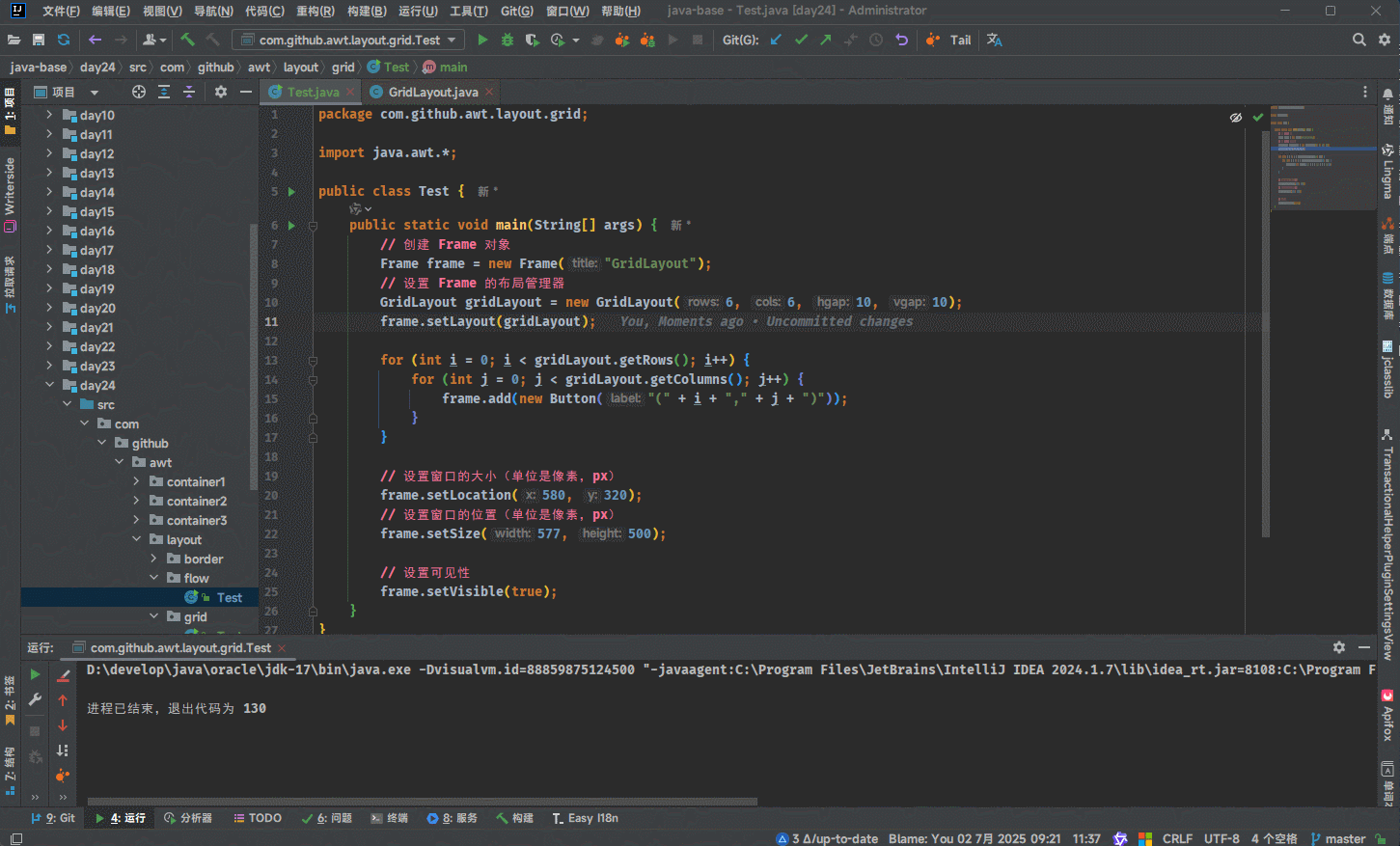
- 示例:设置计算器
java
package com.github.awt.layout.grid;
import java.awt.*;
public class Test2 {
public static void main(String[] args) {
// 创建 Frame 对象
Frame frame = new Frame("计算器");
// 创建 Panel 对象,用来存放 TextField 组件
Panel panel = new Panel();
panel.add(new TextField(35));
frame.add(panel, BorderLayout.NORTH);
// 创建 Panel 对象,用来存放计算器内容,并设置布局管理器为 GridLayout
Panel panel2 = new Panel();
panel2.setLayout(new GridLayout(3, 5, 5, 5));
for (int i = 0; i < 10; i++) {
panel2.add(new Button(i + ""));
}
panel2.add(new Button("+"));
panel2.add(new Button("-"));
panel2.add(new Button("*"));
panel2.add(new Button("/"));
panel2.add(new Button("%"));
frame.add(panel2, BorderLayout.CENTER);
// 设置窗口的位置(单位是像素,px)
frame.setLocation(580, 320);
// 设置窗口的大小(单位是像素,px)
frame.setSize(305, 223);
// 设置可见性
frame.setVisible(true);
}
}1
2
3
4
5
6
7
8
9
10
11
12
13
14
15
16
17
18
19
20
21
22
23
24
25
26
27
28
29
30
31
32
33
2
3
4
5
6
7
8
9
10
11
12
13
14
15
16
17
18
19
20
21
22
23
24
25
26
27
28
29
30
31
32
33
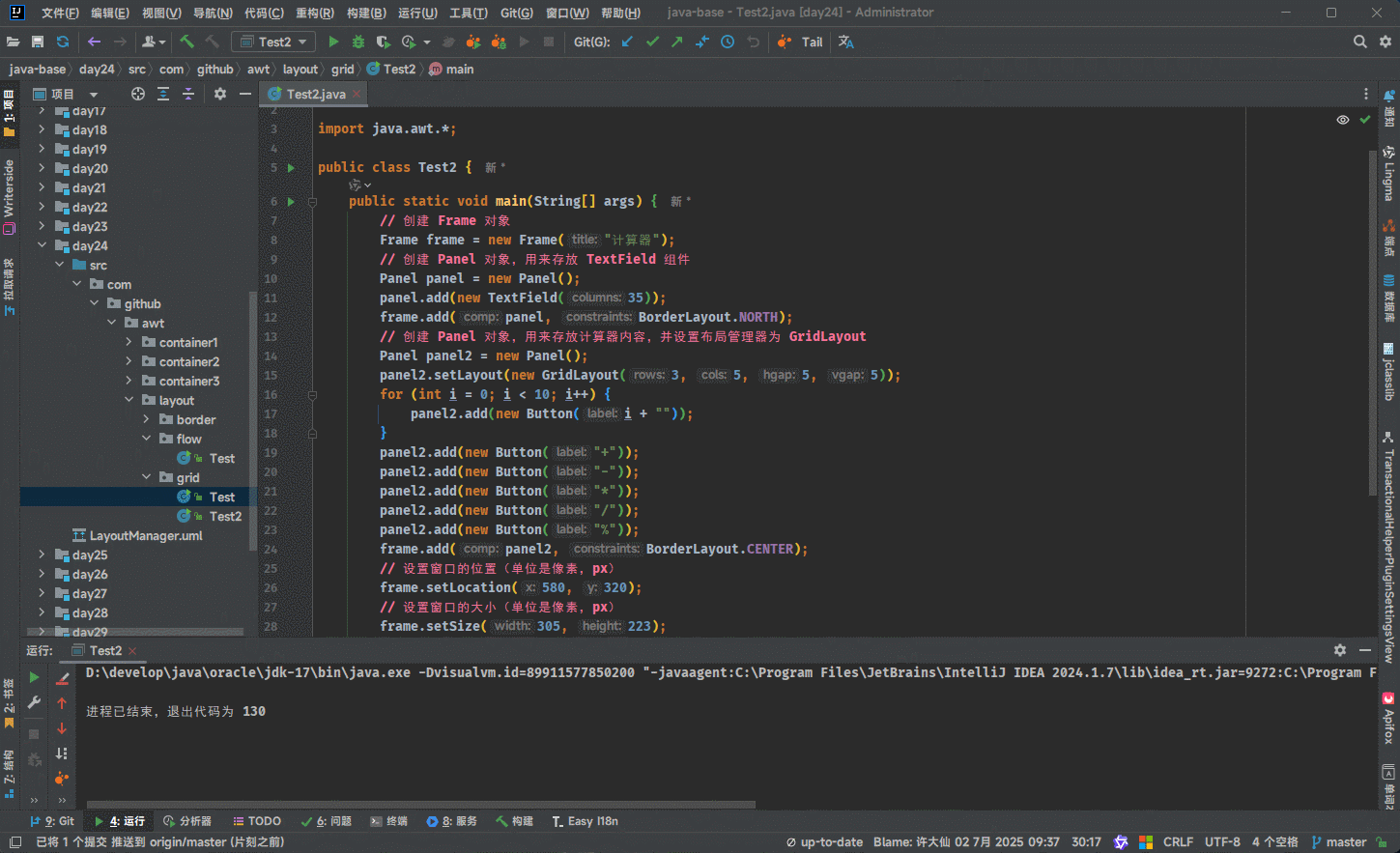
2.3.5 GridBagLayout(网格包布局,了解)
2.3.5.1 概述
GridBagLayout是AWT中最强大且最灵活的布局管理器之一。与GridLayout不同,GridBagLayout允许更精细的控制组件的位置和大小,它可以在一个网格中精确地放置组件,并允许组件跨越多个单元格。GridBagLayout的主要特点:
| 特点 | 说明 |
|---|---|
| ✅ 精细控制组件的布局 | 可以设置每个组件的起始位置、宽度、高度以及它们在单元格中的分布比例 |
| ✅ 支持跨行跨列 | 组件可以跨越多个行或列(gridwidth, gridheight) |
| ✅ 组件大小可调整 | 组件可以根据容器的变化自动调整大小,或者固定大小 |
| ✅ 支持组件的对齐方式 | 可以设置组件在单元格中的对齐方式(如:上对齐、居中对齐) |
| ✅ 灵活的填充方式 | 允许组件在其单元格内填充或拉伸 |
| ❌ 使用复杂 | 配置项多,代码复杂,调试较为困难 |
| ❌ 性能开销较大 | 由于灵活性强,性能可能不如简单布局管理器 |
由于在
GridBagLayout布局中,每个组件可以占用多个网格。此时,我们往容器中添加组件的时候,就需要具体的控制每个组件占用多少个网格,Java 提供的GridBagConstaints类,与特定的组件绑定,可以完成具体大小和跨越性的设置。GridBagConstraints类的常用 API,如下所示:
| 字段 | 作用描述 | 常用取值/示例 |
|---|---|---|
| gridx | 网格中的列索引(位置 x) | 0, 1, 2, ... |
| gridy | 网格中的行索引(位置 y) | 0, 1, 2, ... |
| gridwidth | 跨越的列数 | 1(默认),2,GridBagConstraints.REMAINDER 等 |
| gridheight | 跨越的行数 | 1(默认),2,GridBagConstraints.REMAINDER 等 |
| weightx | 水平方向额外空间分配权重 | 0.0(默认),0.5,1.0 |
| weighty | 垂直方向额外空间分配权重 | 0.0(默认),0.5,1.0 |
| fill | 填充方式 | NONE(默认),HORIZONTAL,VERTICAL,BOTH |
| anchor | 对齐方式(组件小于单元格时的定位) | CENTER(默认),NORTH,SOUTH,EAST,WEST,等 |
| insets | 外边距(单元格内的边距) | new Insets(top, left, bottom, right) |
| ipadx | 组件内部横向填充(增加宽度) | 0(默认),像素值 |
| ipady | 组件内部纵向填充(增加高度) | 0(默认),像素值 |
注意
- ①
GridBagLayout= 灵活多变、精确控制位置和大小,适用于需要精细布局和复杂界面的场景。它为开发者提供了最大的自由度,能够满足几乎所有布局需求,但也需要更多的配置和代码量。 - ② 在
Swing中,有更强大的布局管理器来代替GridBagLayout;所以,了解即可!!!
2.3.5.2 使用步骤
- ① 创建 GridBagLaout 布局管理器对象,并给容器设置该布局管理器对象。
- ② 创建 GridBagConstraints 对象,并设置该对象的控制属性:
- gridx:用于指定组件在网格中所处的横向索引。
- gridy:用于执行组件在网格中所处的纵向索引。
- gridwidth:用于指定组件横向跨越多少个网格。
- gridheight:用于指定组件纵向跨越多少个网格。
- ③ 调用 GridBagLayout 对象的
setConstraints(Component c,GridBagConstraints gbc )方法,把即将要添加到容器中的组件c和GridBagConstraints对象关联起来。 - ④ 把组件添加到容器中。
2.3.5.3 综合练习
需求:使用 Frame 容器,设置 GridBagLayout 布局管理器。
示例:
java
package com.github.awt.layout.gridbag;
import java.awt.*;
public class Test {
public static void main(String[] args) {
Frame frame = new Frame("GridBagLayout");
frame.setLayout(new GridBagLayout());
GridBagConstraints gbc = new GridBagConstraints();
gbc.fill = GridBagConstraints.HORIZONTAL; // 使按钮水平拉伸
Button btn1 = new Button("按钮 1");
gbc.gridx = 0; // 第 1 列
gbc.gridy = 0; // 第 1 行
frame.add(btn1, gbc);
Button btn2 = new Button("按钮 2");
gbc.gridx = 1; // 第 2 列
gbc.gridy = 0; // 第 1 行
frame.add(btn2, gbc);
Button btn3 = new Button("按钮 3");
gbc.gridx = 0; // 第 1 列
gbc.gridy = 1; // 第 2 行
gbc.gridwidth = 2; // 跨越两列
frame.add(btn3, gbc);
frame.setSize(400, 300);
frame.setVisible(true);
}
}1
2
3
4
5
6
7
8
9
10
11
12
13
14
15
16
17
18
19
20
21
22
23
24
25
26
27
28
29
30
31
32
2
3
4
5
6
7
8
9
10
11
12
13
14
15
16
17
18
19
20
21
22
23
24
25
26
27
28
29
30
31
32
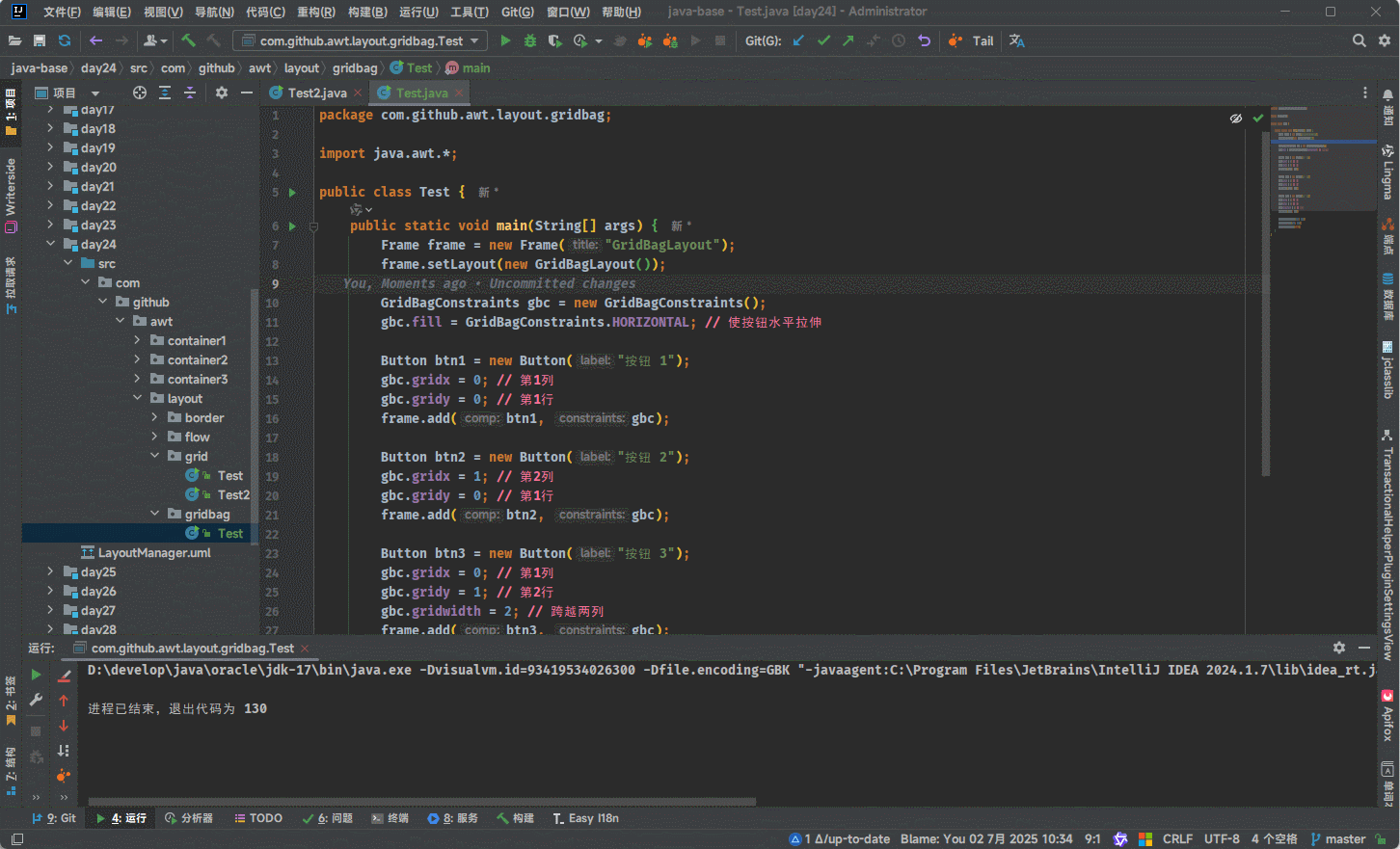
2.3.6 CardLayout(卡片布局)
2.3.6.1 概述
CardLayout是AWT中的一种布局管理器,适用于界面切换的场景。

CardLayout的主要特点:
| 特点 | 说明 |
|---|---|
| ✅ 只显示一个组件 | 每次只显示一个“卡片”,其余组件自动隐藏,视图清晰 |
| ✅ 支持命名切换 | 每个卡片可以通过名称注册,方便精准切换 |
| ✅切换方法灵活 | 提供 next、previous、show 等方法切换视图 |
| ✅ 非常适合多页面场景 | 适用于“向导页”、“步骤流程”、“登录/注册切换”等 |
| ✅ 易于与事件系统结合 | 通常配合按钮、菜单等进行视图跳转 |
| ❌ 不支持复杂布局嵌套 | 本身布局只控制“卡片层”,卡片内部布局需额外处理 |
| ❌无法同时显示多个视图 | 每次只能显示一个组件,不能并列展示多个卡片 |
2.3.6.2 常用 API
- 构造方法:
| 构造方法 | 描述 |
|---|---|
public CardLayout() {} | 创建默认的 CardLayout 布局管理器 |
public CardLayout(int hgap, int vgap) {} | 创建 CardLayout 布局管理器,并指定卡片和容器之间的间距(左右、上下) |
- 成员方法:
| 成员方法 | 描述 |
|---|---|
public void first(Container target) {} | 显示 target 容器中的第一张卡片 |
public void last(Container target) {} | 显示 target 容器中的最后一张卡片 |
public void previous(Container target) {} | 显示 target 容器中的前一张卡片 |
public void next(Container target) {} | 显示 target 容器中的后一张卡片 |
public void show(Container target, String name) {} | 显示 target 容器中指定名字的卡片 |
- 示例:轮播图
java
package com.github.awt.layout.card;
import java.awt.*;
import java.util.List;
public class Test {
public static void main(String[] args) {
Frame frame = new Frame("cardLayout");
// 创建 Panel 对象,并设置 CardLayout 布局
CardLayout cardLayout = new CardLayout();
Panel panel = new Panel(cardLayout);
List<String> names = List.of(
"第一张", "第二张", "第三张", "第四张", "第五张");
for (String name : names) {
panel.add(name, new Button(name));
}
// 将 panel 对象添加到 Frame 对象中
frame.add(panel, BorderLayout.CENTER);
// 创建 Panel 对象,用来存放按钮
Panel panel2 = new Panel();
panel2.setLayout(new FlowLayout(FlowLayout.CENTER));
List<String> btnStrList = List.of(
"上一张", "下一张", "第一张", "最后一张", "第三张");
List<Button> btnList = btnStrList
.stream()
.map(Button::new)
.toList();
for (Button btn : btnList) {
btn.addActionListener(e -> {
String actionCommand = e.getActionCommand();
switch (actionCommand) {
case "上一张" -> cardLayout.previous(panel);
case "下一张" -> cardLayout.next(panel);
case "第一张" -> cardLayout.first(panel);
case "最后一张" -> cardLayout.last(panel);
case "第三张" -> cardLayout.show(panel, "第三张");
}
});
panel2.add(btn);
}
// 将 panel2 对象添加到 Frame 对象中
frame.add(panel2, BorderLayout.SOUTH);
// 设置窗口的位置(单位是像素,px)
frame.setLocation(580, 320);
// 设置窗口的大小(单位是像素,px)
frame.setSize(400, 300);
// 设置可见性
frame.setVisible(true);
}
}1
2
3
4
5
6
7
8
9
10
11
12
13
14
15
16
17
18
19
20
21
22
23
24
25
26
27
28
29
30
31
32
33
34
35
36
37
38
39
40
41
42
43
44
45
46
47
48
49
50
51
52
53
2
3
4
5
6
7
8
9
10
11
12
13
14
15
16
17
18
19
20
21
22
23
24
25
26
27
28
29
30
31
32
33
34
35
36
37
38
39
40
41
42
43
44
45
46
47
48
49
50
51
52
53
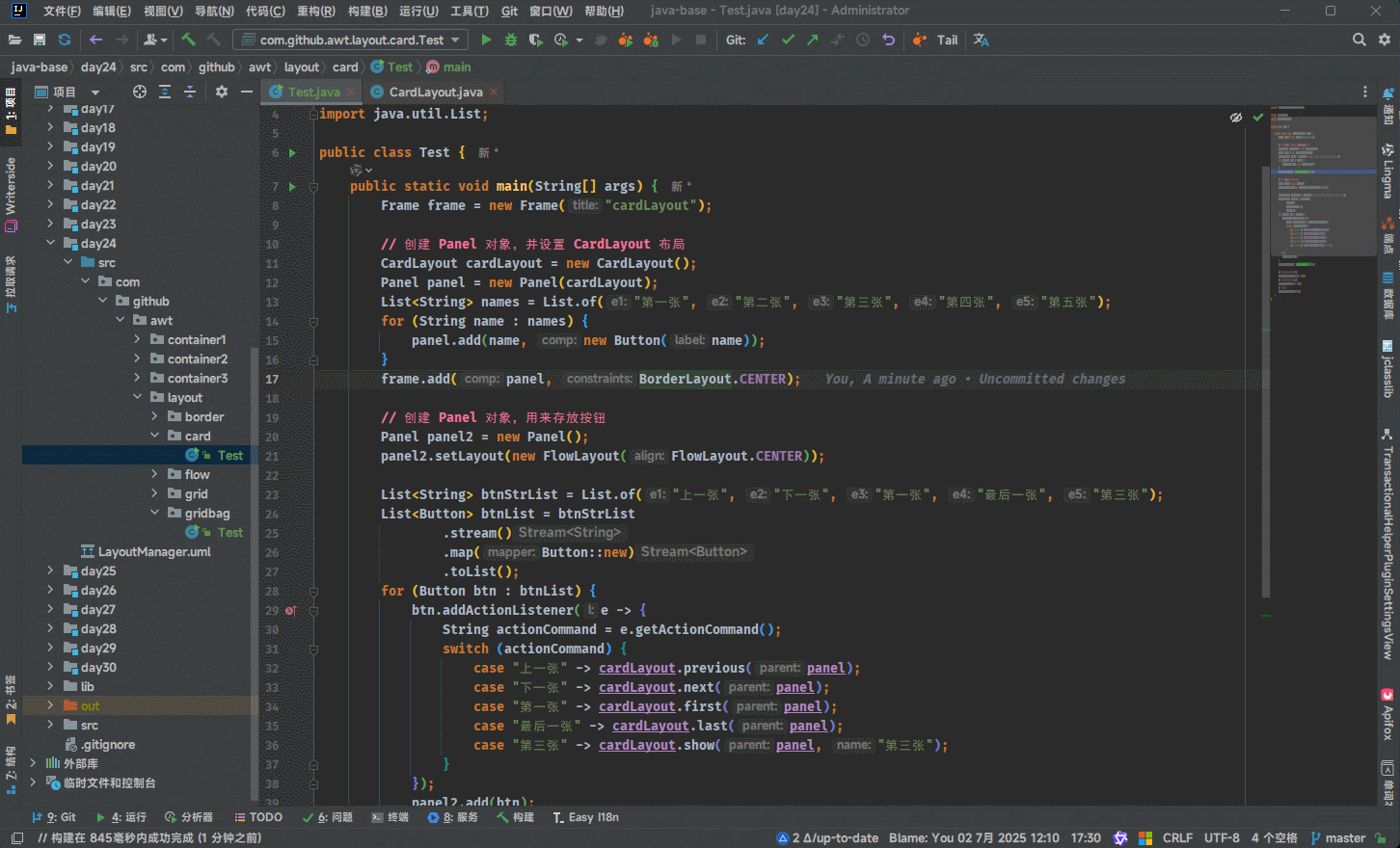
2.3.7 BoxLayout(盒子布局)
2.3.7.1 概述
- 为了简化开发,
Swing中引入了BoxLayout布局管理器。其可以让组件在垂直方向或水平方向摆放。 BoxLayout的构造方法:
| 构造方法 | 描述 |
|---|---|
public BoxLayout(Container target, int axis) {} | 创建基于 target 容器的 BoxLayout 布局管理器,该布局管理器里的组件按 axis 方向排列。 |
提醒
axis 的取值:
- BoxLayout.X_AXIS:横向排列。
- BoxLayout.Y _AXIS:纵向排列。
BoxLayout的主要特点:
| 特点 | 说明 |
|---|---|
| ✅ 支持单一方向排列 | 可设置为水平(X_AXIS)或垂直(Y_AXIS)排列组件 |
| ✅ 排列顺序受控 | 组件按照添加顺序依次排列,排列直观 |
| ✅ 可与间隔组件结合使用 | 可使用 Box.createRigidArea、Box.createGlue 等调整间距和对齐 |
| ✅ 适合表单、按钮组等结构 | 适合一列按钮、一行字段、垂直面板等 UI 场景 |
| ✅支持组件拉伸和对齐 | 可通过 setAlignmentX/Y 设置对齐方式 |
| ❌ 不支持复杂布局 | 无法实现网格、分区、跨列等复杂布局需求 |
| ❌ 对新手不太直观 | 初学者可能对 Box、对齐方式等机制不太熟悉 |
- 示例:
java
package com.github.awt.layout.box;
import javax.swing.*;
import java.awt.*;
public class Test {
public static void main(String[] args) {
// 创建 Frame 对象
Frame frame = new Frame("BoxLayout");
// 创建 BoxLayout 布局管理其,并设置布局管理器的方向
BoxLayout boxLayout = new BoxLayout(frame, BoxLayout.Y_AXIS);
frame.setLayout(boxLayout);
// 向 Frame 对象中添加按钮
frame.add(new Button("按钮1"));
frame.add(new Button("按钮2"));
// 设置窗口的大小(单位是像素,px)
frame.setLocation(580, 320);
// 设置窗口的位置(单位是像素,px)
frame.setSize(577, 500);
// 设置可见性
frame.setVisible(true);
}
}1
2
3
4
5
6
7
8
9
10
11
12
13
14
15
16
17
18
19
20
21
22
23
24
25
26
27
2
3
4
5
6
7
8
9
10
11
12
13
14
15
16
17
18
19
20
21
22
23
24
25
26
27

2.3.7.2 简化
- 在 Swing 中,提供了一个新的容器 Box,该容器的默认布局管理器就是
BorderLayout:
java
public class Box extends JComponent implements Accessible {
public Box(int axis) {
super();
super.setLayout(new BoxLayout(this, axis));
}
}1
2
3
4
5
6
7
8
2
3
4
5
6
7
8
- 并且,Box 容器提供了静态方法,用来创建水平或垂直方向排列的容器:
| 静态方法 | 描述 |
|---|---|
public static Box createHorizontalBox() {} | 创建一个水平排列组件的 Box 容器 。 |
public static Box createVerticalBox() {} | 创建一个垂直排列组件的 Box 容器 。 |
提醒
在实际开发中,我们可以使用 Box 容器去容纳很多组件,再将 Box 容器作为一个组件,添加到其他容器中,从而形成整体的窗口布局!!!
- 示例:
java
package com.github.awt.layout.box;
import javax.swing.*;
import java.awt.*;
public class Test2 {
public static void main(String[] args) {
// 创建 Frame 对象
Frame frame = new Frame("BoxLayout");
// 通过 Box 添加组件,其布局管理器是 BoxLayout
Box box = Box.createVerticalBox();
// 向 Box 容器中添加组件
box.add(new Button("按钮1"));
box.add(new Button("按钮2"));
// 将 Box 容器作为组件,添加到 Frame 容器中
frame.add(box);
// 设置窗口的大小(单位是像素,px)
frame.setLocation(580, 320);
// 设置窗口的位置(单位是像素,px)
frame.setSize(577, 500);
// 设置可见性
frame.setVisible(true);
}
}1
2
3
4
5
6
7
8
9
10
11
12
13
14
15
16
17
18
19
20
21
22
23
24
25
26
27
2
3
4
5
6
7
8
9
10
11
12
13
14
15
16
17
18
19
20
21
22
23
24
25
26
27
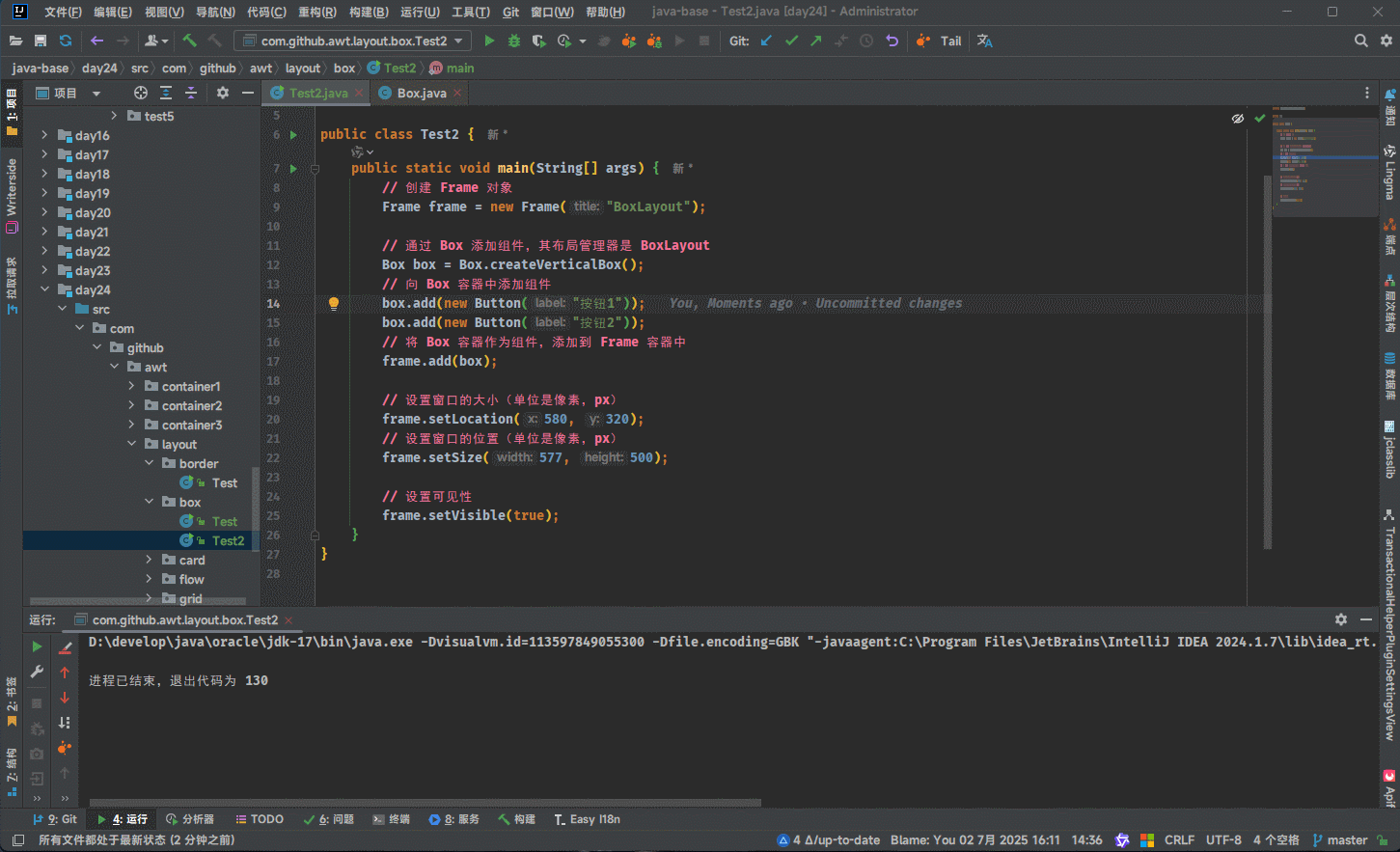
2.3.7.3 简化二
- 通过 Box 容器管理其它组件,虽然很方便;但是,Box 容器内部的组件是没有间隔的,可以通过如下的方法设置:
| 方法 | 描述 |
|---|---|
public static Component createHorizontalGlue() {} | 创建一条水平间隔组件(可以在两个方向上同时拉伸间距) |
public static Component createHorizontalStrut(int width) {} | 创建一条水平间隔组件(宽度固定,高度可以拉伸) |
public static Component createVerticalGlue() {} | 创建一条垂直间隔组件(可以在两个方向上同时拉伸间距) |
public static Component createVerticalStrut(int height) {} | 创建一条垂直间隔组件(高度固定,宽度可以拉伸) |
- 示例:
java
package com.github.awt.layout.box;
import javax.swing.*;
import java.awt.*;
public class Test2 {
public static void main(String[] args) {
// 创建 Frame 对象
Frame frame = new Frame("BoxLayout");
// 通过 Box 添加组件,其布局管理器是 BoxLayout
Box vbox = Box.createVerticalBox();
// 向 Box 容器中添加组件
vbox.add(new Button("垂直按钮1"));
vbox.add(Box.createVerticalGlue());
vbox.add(new Button("垂直按钮2"));
vbox.add(Box.createVerticalStrut(10));
vbox.add(new Button("垂直按钮3"));
// 将 Box 容器作为组件,添加到 Frame 容器中
frame.add(vbox);
// 设置窗口的大小(单位是像素,px)
frame.setLocation(580, 320);
// 设置窗口的位置(单位是像素,px)
frame.setSize(577, 500);
// 设置可见性
frame.setVisible(true);
}
}1
2
3
4
5
6
7
8
9
10
11
12
13
14
15
16
17
18
19
20
21
22
23
24
25
26
27
28
29
30
2
3
4
5
6
7
8
9
10
11
12
13
14
15
16
17
18
19
20
21
22
23
24
25
26
27
28
29
30
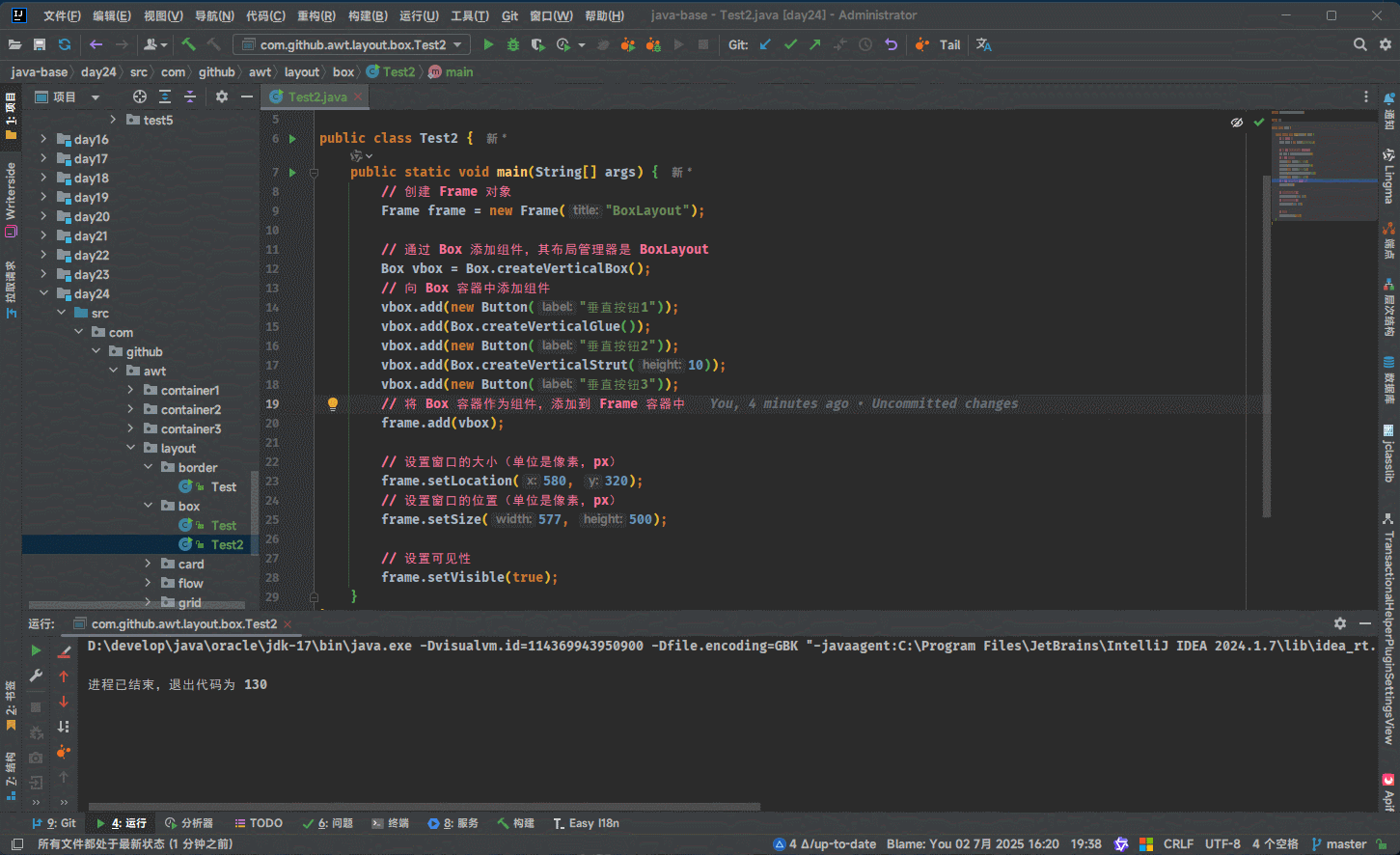
2.3.8 总结
- AWT 中常用布局管理器的对比:
| 布局管理器 | 简介 | 布局方式 | 典型用法 | 特点 |
|---|---|---|---|---|
| FlowLayout | 流式布局 | 从左到右排列,排满一行换行 | Panel 中的简单组件排列 | 简单易用,适合快速排布按钮等组件 |
| BorderLayout | 边界布局 | 分为五个区域:North、South、East、West、Center | Frame 默认布局 | 组件分区明显,Center 自动填充剩余空间 |
| GridLayout | 网格布局 | 均匀划分成若干行列的格子,所有格子大小相等 | 表格布局、数字键盘 | 所有组件大小一致,无法控制对齐方式 |
| GridBagLayout | 网格包布局 | 类似 GridLayout,但更灵活 | 复杂界面、表单布局 | 最强大但最复杂,可控制位置、行列跨度、对齐方式等 |
| CardLayout | 卡片布局 | 一次只显示一个组件,通过 show() 切换 | 向导界面、分页切换 | 实现组件之间的切换,适合多页表单、步骤界面 |
| BoxLayout | 盒子布局 | 组件按水平或垂直方向顺序排列 | 垂直按钮组、表单控件排列 | 支持组件间距,排列灵活,适合竖排或横排组件 |
| Null Layout | 不使用布局管理器 | 需要 setBounds() 设置组件位置和大小 | 游戏界面、定制化窗口 | 最大自由度,但不适配大小变化,不推荐用于标准界面布局 |
2.4 常用组件
2.4.1 基本组件
- AWT 中的基本组件有很多,如下所示:
| 基本组件 | 描述 |
|---|---|
| Button | 按钮 |
| Canvas | 用于绘图的画布 |
| Checkbox | 复选框 |
| CheckboxGroup | 用于将多个 Checkbox 组件组合成一组, 一组 Checkbox 组件将只有一个可以被选中,即:单选框 |
| Choice | 下拉选择框 |
| Frame | 窗口,在 GUI 程序里通过该类创建窗口 |
| Label | 标签,用于存放提示性文本 |
| List | 多选框组件,可以添加多项条目 |
| Panel | 面板,嵌入容器,可以容纳很多组件;但是,必须放到其他容器中 |
| TextArea | 多行文本框 |
| TextField | 单行文本框 |
- 示例:
java
package com.github.awt.component;
import java.awt.*;
public class FormFrame extends Frame {
public FormFrame() throws HeadlessException {
this("登录表单");
}
public FormFrame(String title) throws HeadlessException {
super(title);
initFrame();
initForm();
// 让界面显示出来
this.setVisible(true);
}
/**
* 初始化表单
*/
private void initForm() {
setLayout(new GridBagLayout());
GridBagConstraints gbc = new GridBagConstraints();
gbc.insets = new Insets(2, 2, 2, 2);
initUsernamePanel(gbc);
initPasswordPanel(gbc);
initGenderPanel(gbc);
initInterestPanel(gbc);
initNativePanel(gbc);
initTourismPanel(gbc);
initMarkPanel(gbc);
initSubmitButton(gbc);
}
/**
* 用户名:输入框
*/
private void initUsernamePanel(GridBagConstraints gbc) {
gbc.gridx = 0;
gbc.gridy = 0;
gbc.anchor = GridBagConstraints.EAST;
add(new Label("用户名:"), gbc);
gbc.gridx = 1;
gbc.anchor = GridBagConstraints.WEST;
add(new TextField(30), gbc);
}
/**
* 密码:输入框
*/
private void initPasswordPanel(GridBagConstraints gbc) {
gbc.gridx = 0;
gbc.gridy = 1;
gbc.anchor = GridBagConstraints.EAST;
add(new Label("密码:"), gbc);
gbc.gridx = 1;
gbc.anchor = GridBagConstraints.WEST;
add(new TextField(30), gbc);
}
/**
* 性别:单选框
*/
private void initGenderPanel(GridBagConstraints gbc) {
gbc.gridx = 0;
gbc.gridy = 2;
gbc.anchor = GridBagConstraints.EAST;
add(new Label("性别:"), gbc);
gbc.gridx = 1;
gbc.anchor = GridBagConstraints.WEST;
CheckboxGroup group = new CheckboxGroup();
Panel p = new Panel(new FlowLayout(FlowLayout.LEFT));
p.add(new Checkbox("男", group, true));
p.add(new Checkbox("女", group, false));
add(p, gbc);
}
/**
* 兴趣:多选框
*/
private void initInterestPanel(GridBagConstraints gbc) {
gbc.gridx = 0;
gbc.gridy = 3;
gbc.anchor = GridBagConstraints.EAST;
add(new Label("兴趣:"), gbc);
gbc.gridx = 1;
gbc.anchor = GridBagConstraints.WEST;
Panel p = new Panel(new FlowLayout(FlowLayout.LEFT));
p.add(new Checkbox("打篮球", true));
p.add(new Checkbox("踢足球", false));
p.add(new Checkbox("玩游戏", false));
add(p, gbc);
}
/**
* 籍贯:下拉选择框
*/
private void initNativePanel(GridBagConstraints gbc) {
gbc.gridx = 0;
gbc.gridy = 4;
gbc.anchor = GridBagConstraints.NORTHEAST;
add(new Label("籍贯:"), gbc);
gbc.gridx = 1;
gbc.anchor = GridBagConstraints.WEST;
Choice choice = new Choice();
choice.add("河北省");
choice.add("山西省");
choice.add("辽宁省");
choice.add("吉林省");
choice.add("黑龙江省");
choice.add("广东省");
choice.add("江苏省");
choice.add("安徽省");
choice.add("...");
add(choice, gbc);
}
/**
* 城市:多选
*/
private void initTourismPanel(GridBagConstraints gbc) {
gbc.gridx = 0;
gbc.gridy = 6;
gbc.anchor = GridBagConstraints.NORTHEAST;
add(new Label("城市:"), gbc);
gbc.gridx = 1;
gbc.anchor = GridBagConstraints.WEST;
List list = new List(5, true);
list.add("北京");
list.add("上海");
list.add("广州");
list.add("深圳");
list.add("杭州");
add(list, gbc);
}
/**
* 备注:文本框
*/
private void initMarkPanel(GridBagConstraints gbc) {
gbc.gridx = 0;
gbc.gridy = 7;
gbc.anchor = GridBagConstraints.NORTHEAST;
add(new Label("备注:"), gbc);
gbc.gridx = 1;
gbc.anchor = GridBagConstraints.WEST;
add(new TextArea(5, 30), gbc);
}
/**
* 提交按钮
*/
private void initSubmitButton(GridBagConstraints gbc) {
gbc.gridx = 0;
gbc.gridy = 8;
gbc.gridwidth = 2;
gbc.anchor = GridBagConstraints.CENTER;
gbc.fill = GridBagConstraints.NONE;
Button submitButton = new Button("提交");
add(submitButton, gbc);
}
/**
* 初始化边框
*/
private void initFrame() {
// 设置宽高
this.setSize(500, 500);
// 设置居中显示
this.setLocationRelativeTo(null);
// 设置界面置顶
this.setAlwaysOnTop(true);
}
}1
2
3
4
5
6
7
8
9
10
11
12
13
14
15
16
17
18
19
20
21
22
23
24
25
26
27
28
29
30
31
32
33
34
35
36
37
38
39
40
41
42
43
44
45
46
47
48
49
50
51
52
53
54
55
56
57
58
59
60
61
62
63
64
65
66
67
68
69
70
71
72
73
74
75
76
77
78
79
80
81
82
83
84
85
86
87
88
89
90
91
92
93
94
95
96
97
98
99
100
101
102
103
104
105
106
107
108
109
110
111
112
113
114
115
116
117
118
119
120
121
122
123
124
125
126
127
128
129
130
131
132
133
134
135
136
137
138
139
140
141
142
143
144
145
146
147
148
149
150
151
152
153
154
155
156
157
158
159
160
161
162
163
164
165
166
167
168
169
170
171
172
173
174
175
176
177
178
179
180
181
182
183
184
2
3
4
5
6
7
8
9
10
11
12
13
14
15
16
17
18
19
20
21
22
23
24
25
26
27
28
29
30
31
32
33
34
35
36
37
38
39
40
41
42
43
44
45
46
47
48
49
50
51
52
53
54
55
56
57
58
59
60
61
62
63
64
65
66
67
68
69
70
71
72
73
74
75
76
77
78
79
80
81
82
83
84
85
86
87
88
89
90
91
92
93
94
95
96
97
98
99
100
101
102
103
104
105
106
107
108
109
110
111
112
113
114
115
116
117
118
119
120
121
122
123
124
125
126
127
128
129
130
131
132
133
134
135
136
137
138
139
140
141
142
143
144
145
146
147
148
149
150
151
152
153
154
155
156
157
158
159
160
161
162
163
164
165
166
167
168
169
170
171
172
173
174
175
176
177
178
179
180
181
182
183
184
java
package com.github.awt.component;
public class Test {
public static void main(String[] args) {
new FormFrame();
}
}1
2
3
4
5
6
7
2
3
4
5
6
7
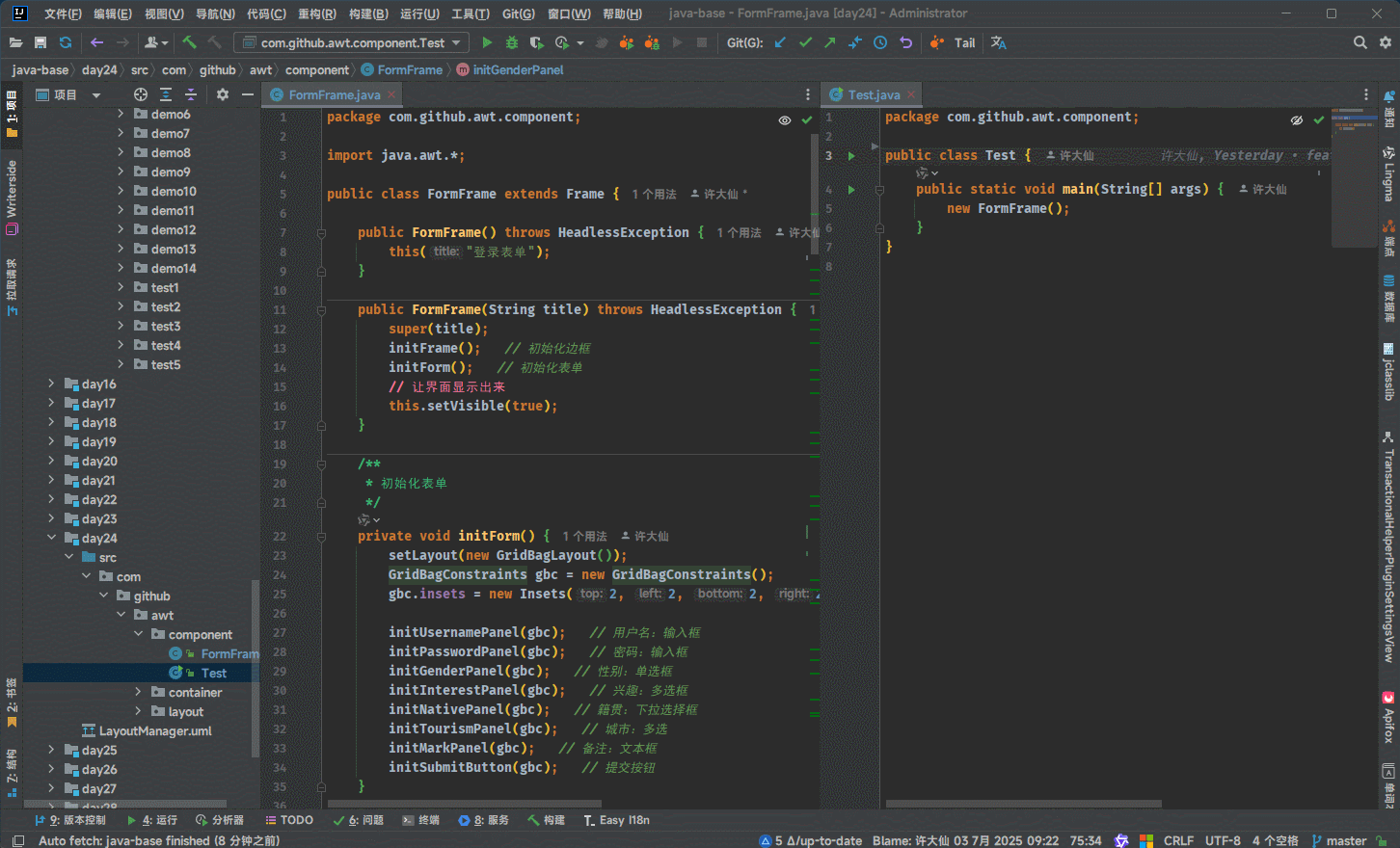
2.4.2 对话框
- Dialog 的中文翻译就是
对话框,如下所示:
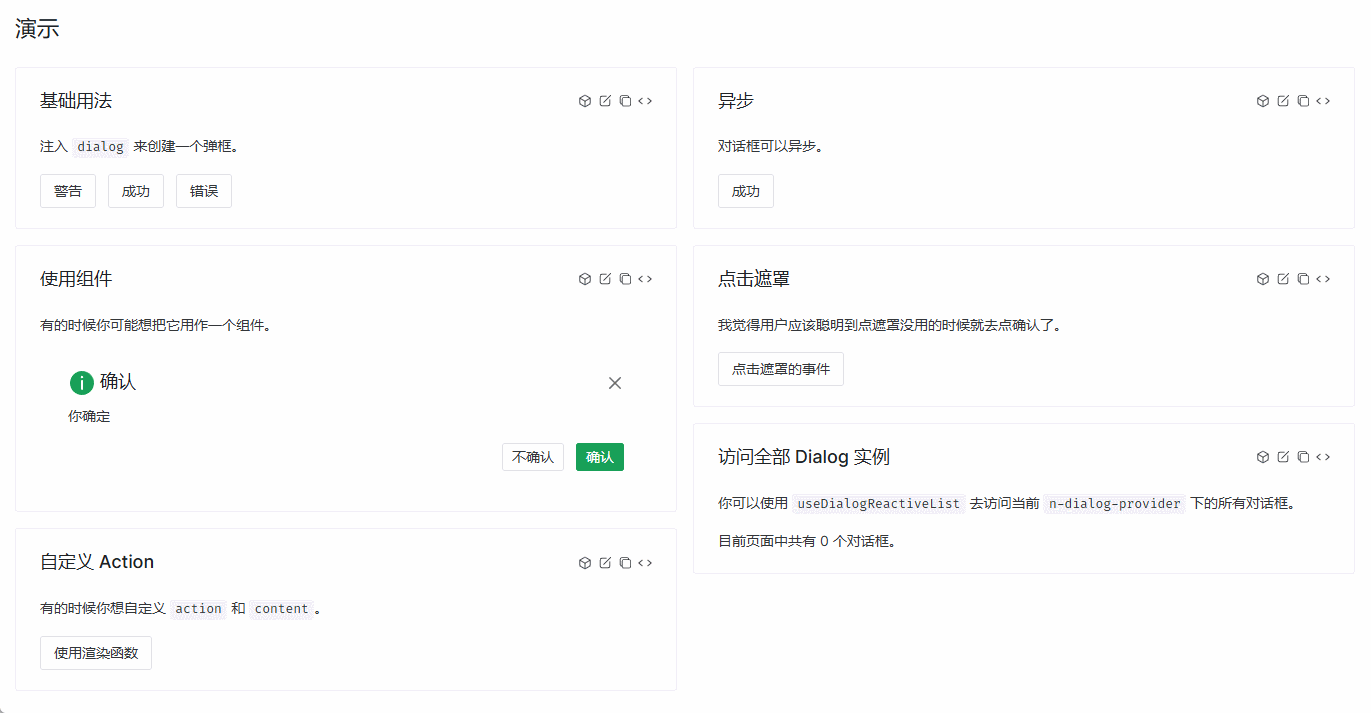
- Dialog 和 Frame 一样,都是 Window 的子类,其也是一个容器类,可以用来存放其它的组件。
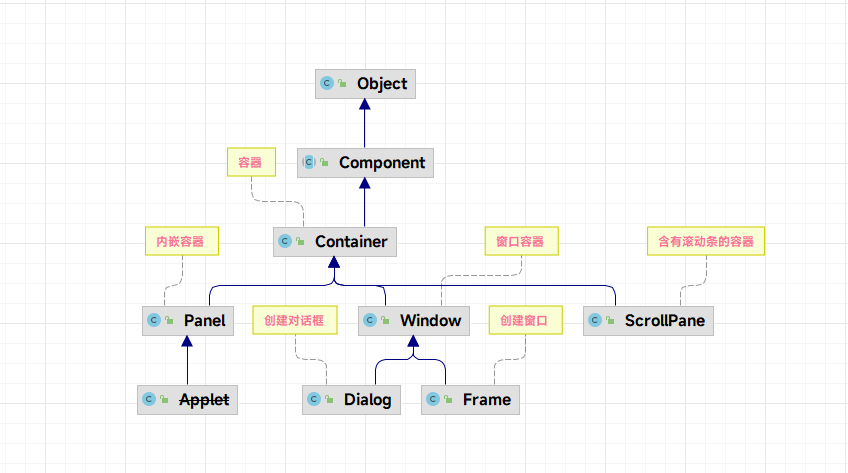
- Dialog 的构造方法,如下所示:
java
/**
* @param owner 当前对话框的父窗口
* @param title 对话框的标题
* @param modal 是否是模式对话框
*/
public Dialog(Frame owner, String title, boolean modal) {}
/**
* @param owner 当前对话框的父窗口
* @param title 对话框的标题
* @param modal 是否是模式对话框
*/
public Dialog(Dialog owner, String title, boolean modal) {}1
2
3
4
5
6
7
8
9
10
11
12
13
2
3
4
5
6
7
8
9
10
11
12
13
提醒
- ① 虽然 Dialog 可以独立存在;但是,我们经常让其依赖于其他窗口,即:需要一个父窗口。
- ② 对话框有非模式(non-modal)和模式(modal)两种,区别如下:
| 对话框 | 描述 |
|---|---|
| 非模式对话框 | 当某个对话框被打开后,该对话框总是位于它的父窗口之上。 如果该对话框是非模式对话框,在该对话框被关闭前,父窗口可以获取焦点。 |
| 模式对话框 | 当某个对话框被打开后,该对话框总是位于它的父窗口之上。 如果该对话框是模式对话框,在该对话框被关闭前,父窗口无法获取焦点。 |
- 示例:
java
package com.github.awt.dialog;
import java.awt.*;
import java.awt.event.WindowAdapter;
import java.awt.event.WindowEvent;
public class Test {
public static void main(String[] args) {
Frame frame = new Frame("Frame");
// 创建对话框
Dialog d1 = new Dialog(frame, "非模式对话框", false);
d1.setSize(200, 200);
// 设置居中显示
d1.setLocationRelativeTo(null);
// 设置界面置顶
d1.setAlwaysOnTop(true);
// 创建对话框
Dialog d2 = new Dialog(frame, "模式对话框", true);
d2.setSize(200, 200);
// 设置居中显示
d2.setLocationRelativeTo(null);
// 设置界面置顶
d2.setAlwaysOnTop(true);
Panel panel = new Panel(new FlowLayout(FlowLayout.CENTER));
Button btn1 = new Button("非模式对话框");
// 给按钮添加点击事件
btn1.addActionListener(e -> d1.setVisible(true));
Button btn2 = new Button("模式对话框");
// 给按钮添加点击事件
btn2.addActionListener(e -> d2.setVisible(true));
panel.add(btn1);
panel.add(btn2);
Button btn = new Button("按钮");
btn.addActionListener(e -> System.out.println("点击了按钮"));
panel.add(btn);
// 将 Panel 添加到 frame 中
frame.add(panel, BorderLayout.CENTER);
// 设置关闭操作
frame.addWindowListener(new WindowAdapter() {
@Override
public void windowClosed(WindowEvent e) {
// 退出 JVM
System.exit(0);
}
@Override
public void windowClosing(WindowEvent e) {
// 关闭窗口
frame.dispose();
// 退出 JVM
System.exit(0);
}
});
// 设置窗口属性
// 设置宽高
frame.setSize(500, 500);
// 设置居中显示
frame.setLocationRelativeTo(null);
// 设置界面置顶
frame.setAlwaysOnTop(true);
// 显示窗口
frame.setVisible(true);
}
}1
2
3
4
5
6
7
8
9
10
11
12
13
14
15
16
17
18
19
20
21
22
23
24
25
26
27
28
29
30
31
32
33
34
35
36
37
38
39
40
41
42
43
44
45
46
47
48
49
50
51
52
53
54
55
56
57
58
59
60
61
62
63
64
65
66
67
68
69
70
2
3
4
5
6
7
8
9
10
11
12
13
14
15
16
17
18
19
20
21
22
23
24
25
26
27
28
29
30
31
32
33
34
35
36
37
38
39
40
41
42
43
44
45
46
47
48
49
50
51
52
53
54
55
56
57
58
59
60
61
62
63
64
65
66
67
68
69
70
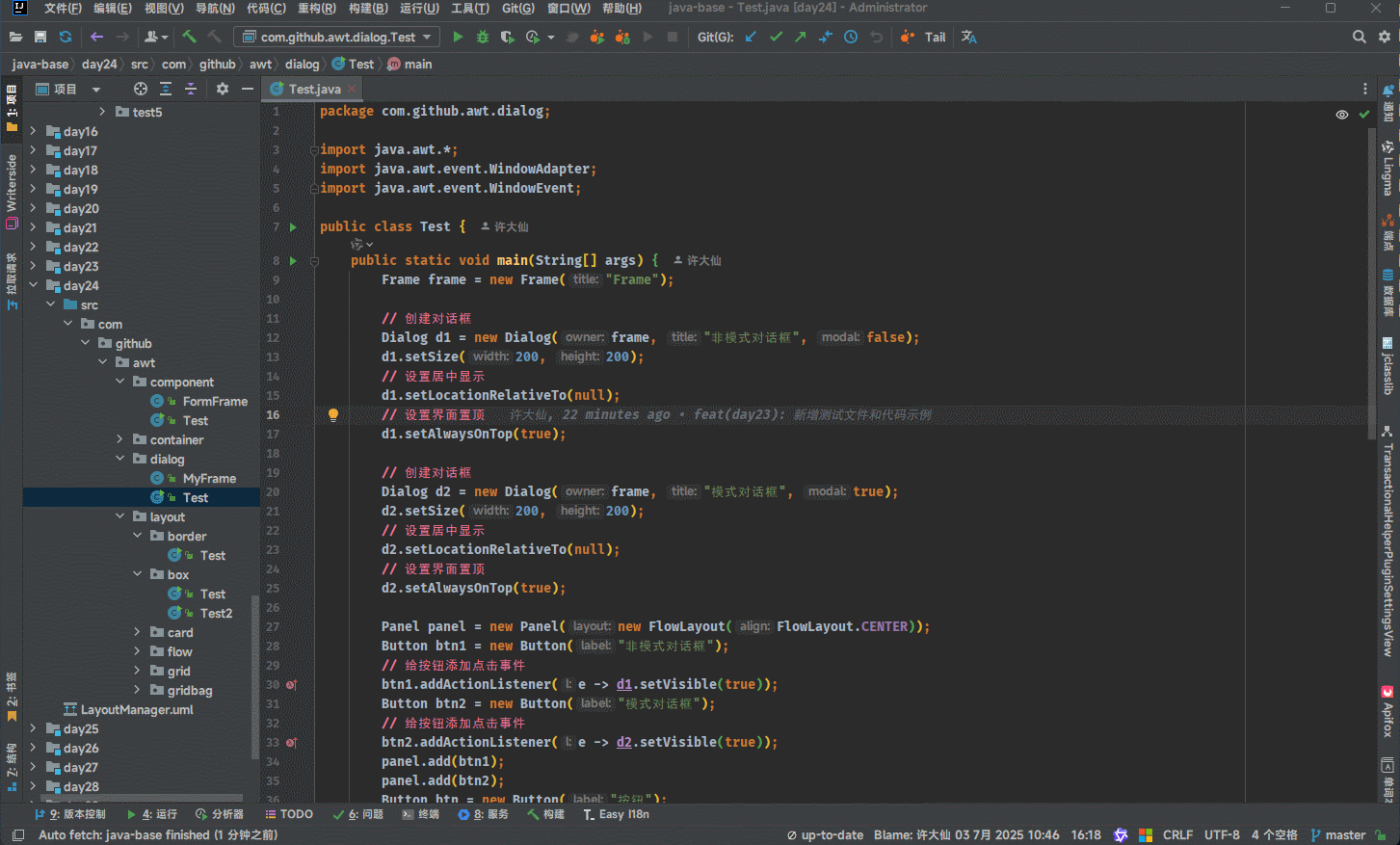
2.4.3 文件对话框
- 在实际开发中,我们经常会需要上传和下载(保存),如下所示:
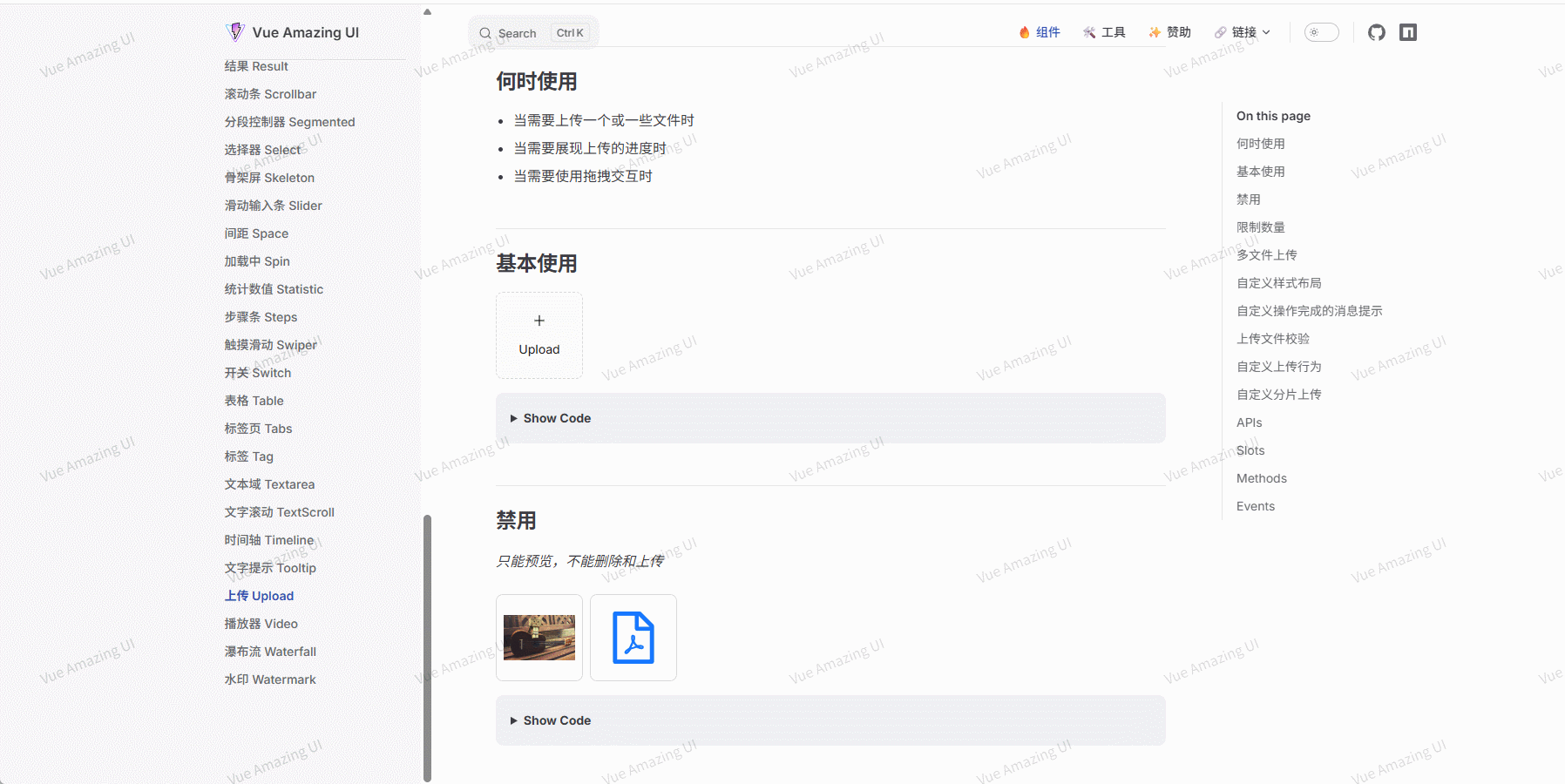
- 此时,就需要使用到 FileDialog ,即:文件对话框,用来打开(上传)文件或保存(下载)文件。
提醒
FileDialog 无法指定模态或非模态,因为其是依赖于平台的实现,即:
- 如果平台的文件对话框是模态的,则 FileDialog 是模态的。
- 如果平台的文件对话框是非模态的,则 FileDialog 是非模态的。
- FileDialog 常见的 API,如下所示:
| FileDialog 常见 API | 描述 |
|---|---|
public FileDialog(Frame parent, String title, int mode) {} | 创建文件对话框,指定父窗口,对话框标题和类型 mode = FileDialog.LOAD 表示打开文件 mode = FileDialog.SAVE 表示保存文件 |
public String getDirectory() {} | 获取被打开文件或保存文件的绝对路径 |
public String getFile() {} | 获取被打开文件或保存文件的文件名 |
- 示例:
java
package com.github.awt.dialog;
import java.awt.*;
public class Test {
public static void main(String[] args) {
Frame frame = new Frame("Frame");
// 创建文件对话框
FileDialog d1 = new FileDialog(
frame, "选择需要加载的文件", FileDialog.LOAD);
d1.setSize(200, 200);
// 设置居中显示
d1.setLocationRelativeTo(null);
// 设置界面置顶
d1.setAlwaysOnTop(true);
// 创建文件对话框
FileDialog d2 = new FileDialog(
frame, "选择需要保存的文件", FileDialog.SAVE);
d2.setSize(200, 200);
// 设置居中显示
d2.setLocationRelativeTo(null);
// 设置界面置顶
d2.setAlwaysOnTop(true);
Panel panel = new Panel(new FlowLayout(FlowLayout.CENTER));
Button btn1 = new Button("打开文件");
// 给按钮添加点击事件
btn1.addActionListener(e -> {
// 显示文件对话框
d1.setVisible(true);
// 打印文件信息
String directory = d1.getDirectory();
System.out.println("用户选择的文件路径" + directory);
String file = d1.getFile();
System.out.println("用户选择的文件名称" + file);
});
Button btn2 = new Button("保存文件");
// 给按钮添加点击事件
btn2.addActionListener(e -> {
d2.setVisible(true);
// 打印文件信息
String directory = d2.getDirectory();
System.out.println("用户保存的文件路径" + directory);
String file = d2.getFile();
System.out.println("用户保存的文件名称" + file);
});
panel.add(btn1);
panel.add(btn2);
// 将 Panel 添加到 frame 中
frame.add(panel, BorderLayout.CENTER);
// 设置窗口属性
// 设置宽高
frame.setSize(500, 500);
// 设置居中显示
frame.setLocationRelativeTo(null);
// 设置界面置顶
// frame.setAlwaysOnTop(true);
// 显示窗口
frame.setVisible(true);
}
}1
2
3
4
5
6
7
8
9
10
11
12
13
14
15
16
17
18
19
20
21
22
23
24
25
26
27
28
29
30
31
32
33
34
35
36
37
38
39
40
41
42
43
44
45
46
47
48
49
50
51
52
53
54
55
56
57
58
59
60
61
62
63
64
65
2
3
4
5
6
7
8
9
10
11
12
13
14
15
16
17
18
19
20
21
22
23
24
25
26
27
28
29
30
31
32
33
34
35
36
37
38
39
40
41
42
43
44
45
46
47
48
49
50
51
52
53
54
55
56
57
58
59
60
61
62
63
64
65
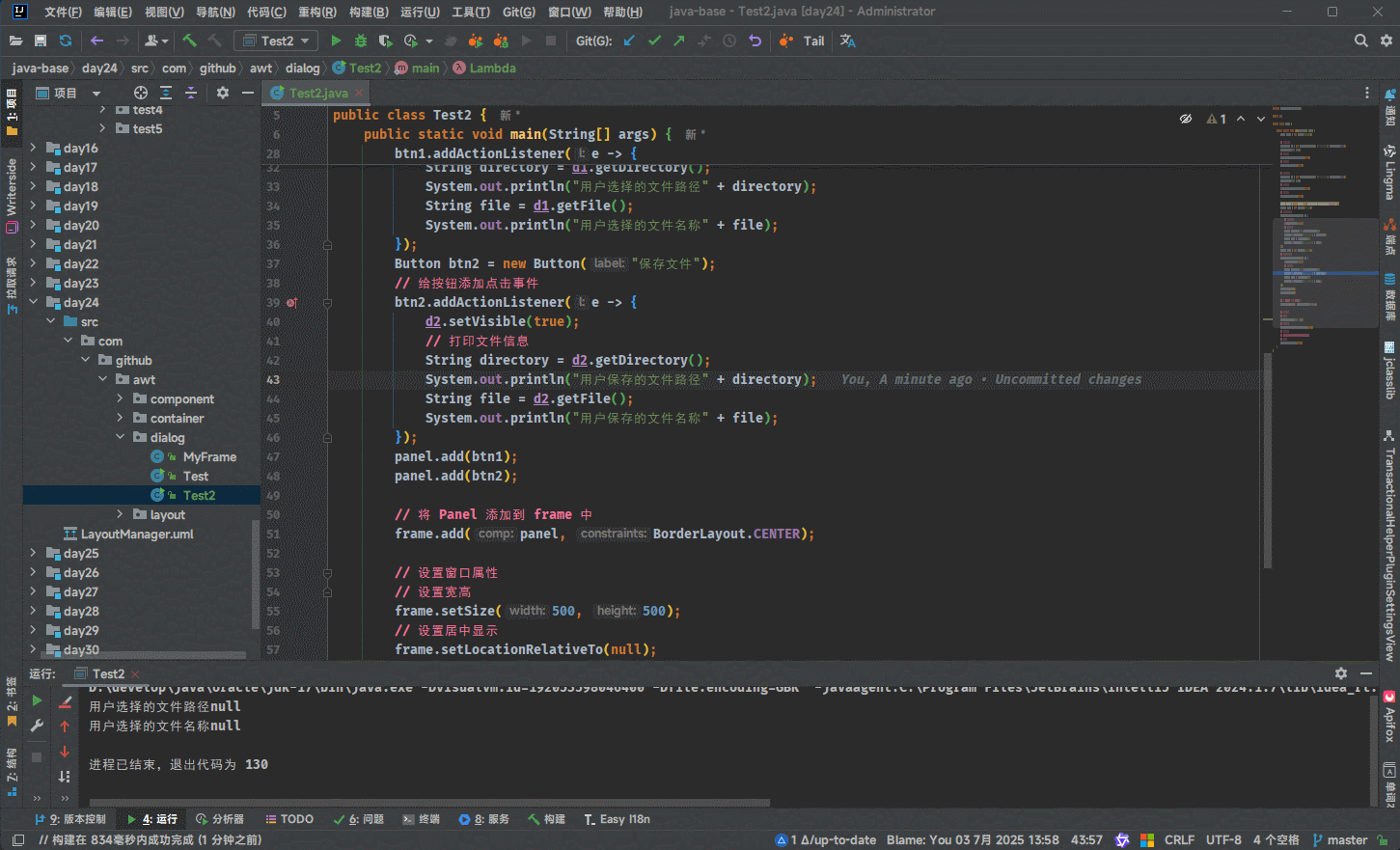
2.5 事件处理
2.5.1 概述
- 之前已经学习过了 AWT 中的常用组件,以及如何将这些组件进行布局;但是,之前的 GUI 是无法响应用户的一些操作。
提醒
- ① 点击
提交按钮,没有任何反应!!! - ② 点击
关闭按钮,没有任何反应!!!
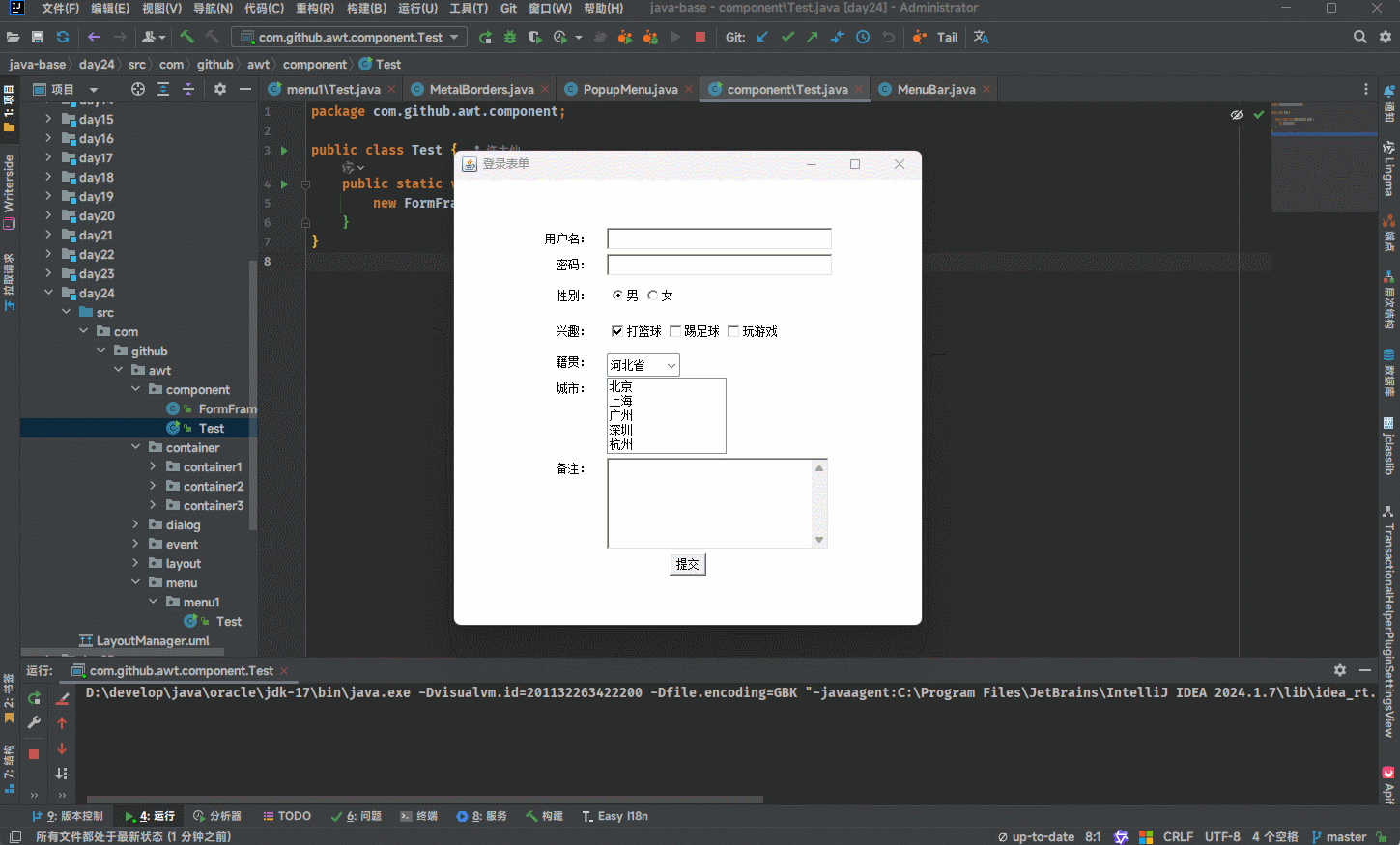
提醒
在 GUI 编程中,所有用户操作,都涉及到事件处理机制;Frame 以及 AWT 的各个组件本身并没有事件处理能力!!!
2.5.2 事件处理机制
- 事件处理机制:当在
某个组件上发生某些操作的时候,会自动触发一段代码的执行。 - 事件处理机制的三大核心要素:
| 组成 | 说明 | 例子 |
|---|---|---|
| 事件源(Event Source) | 触发事件的对象,通常指的是某个组件(容器) | 按钮、文本框、窗口等 |
| 事件对象(Event Object) | 在事件源上发生的操作可以叫做事件,GUI 会把事件都封装到一个 Event 对象中,如果需要知道该事件的详细信息,就可以通过 Event 对象来获取,即:描述事件发生的详细信息 | ActionEvent、MouseEvent 等 |
| 事件监听器(Event Listener) | 当在某个事件源上发生了某个事件,事件监听器就可以对这个事件进行处理,即:负责处理事件的接口或类 | ActionListener、MouseListener 等 |
提醒
- ① 可以这么理解事件处理机制:用户做了某件事(点击按钮),系统会生成一个“事件对象”,传递给对应的“监听器”,由监听器负责处理这个事件。
- ② 注册监听:把某个事件监听器 (A) 通过某个事件 (B) 绑定到某个事件源 (C) 上,当在事件源 C 上发生了事件 B 之后,那么事件监听器 A 的代码就会自动执行。
- 事件处理机制的动态图,如下所示:
2.5.3 事件处理的步骤
- 事件处理的步骤:
- 示例:传统写法
java
package com.github.awt.event.event1;
import javax.swing.*;
import java.awt.*;
import java.awt.event.ActionEvent;
import java.awt.event.ActionListener;
import java.util.concurrent.atomic.AtomicLong;
public class Test {
private static final AtomicLong counter = new AtomicLong();
public static void main(String[] args) {
Frame frame = new Frame("事件监听");
Box vbox = Box.createVerticalBox();
TextField tf = new TextField();
tf.setColumns(20);
vbox.add(tf);
// ① 创建事件源对象
Button btn = new Button("点我+1");
// ③ 创建事件监听器对象
MyListener myListener = new MyListener(counter, tf);
// ④ 注册监听
btn.addActionListener(myListener);
vbox.add(btn);
frame.add(vbox);
// 设置窗口属性
// 设置宽高
frame.setSize(500, 120);
// 设置居中显示
frame.setLocationRelativeTo(null);
// 设置界面置顶
// frame.setAlwaysOnTop(true);
// 显示窗口
frame.setVisible(true);
}
}
// ② 自定义类,实现 ActionListener,并重写方法
class MyListener implements ActionListener {
private final AtomicLong counter;
private final TextField tf;
public MyListener(AtomicLong counter, TextField tf) {
this.counter = counter;
this.tf = tf;
}
@Override
public void actionPerformed(ActionEvent e) {
long count = counter.addAndGet(1);
tf.setText(String.valueOf(count));
}
}1
2
3
4
5
6
7
8
9
10
11
12
13
14
15
16
17
18
19
20
21
22
23
24
25
26
27
28
29
30
31
32
33
34
35
36
37
38
39
40
41
42
43
44
45
46
47
48
49
50
51
52
53
54
55
56
57
58
59
60
61
62
63
2
3
4
5
6
7
8
9
10
11
12
13
14
15
16
17
18
19
20
21
22
23
24
25
26
27
28
29
30
31
32
33
34
35
36
37
38
39
40
41
42
43
44
45
46
47
48
49
50
51
52
53
54
55
56
57
58
59
60
61
62
63
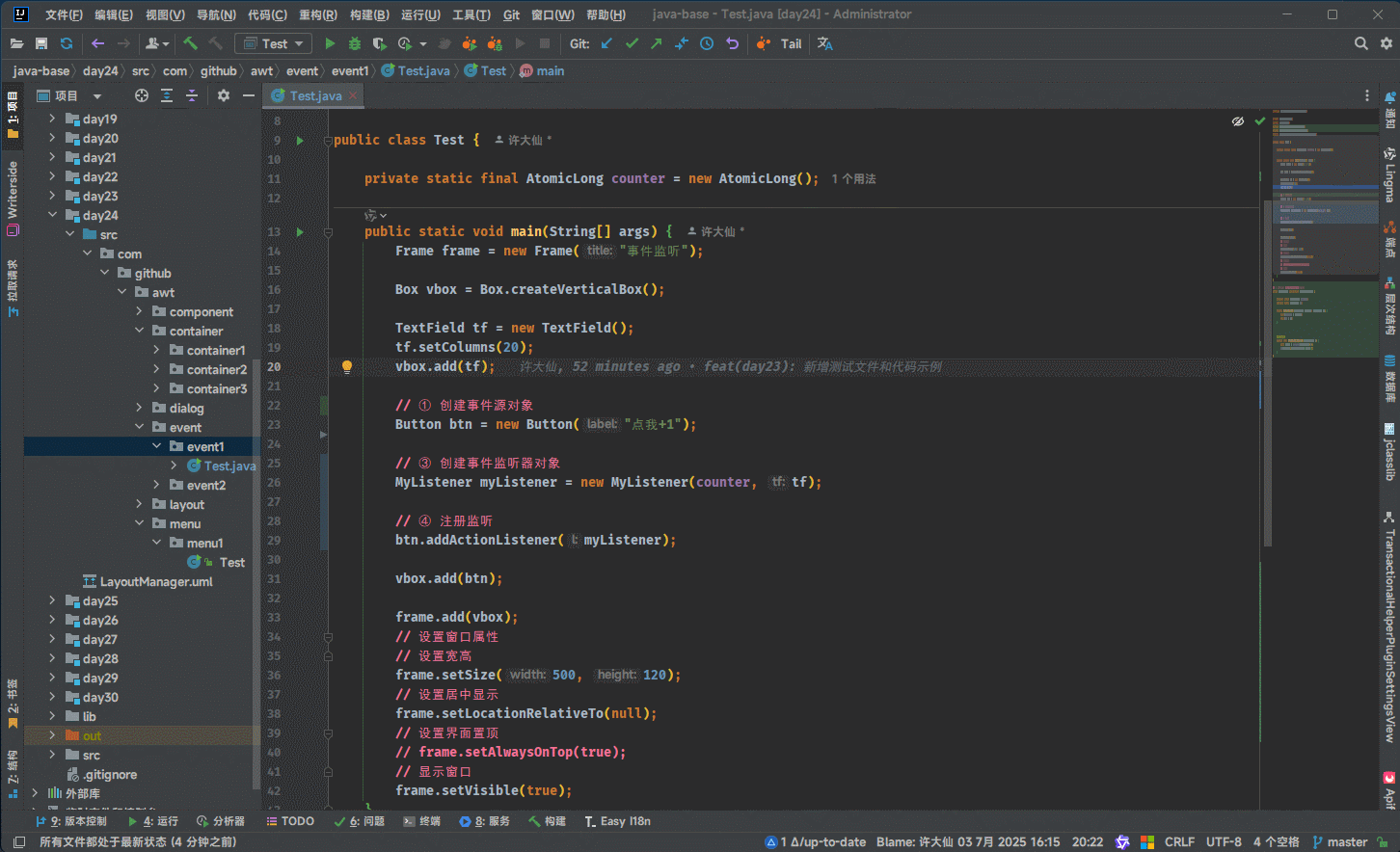
- 示例:简化写法
java
package com.github.awt.event.event1;
import javax.swing.*;
import java.awt.*;
import java.util.concurrent.atomic.AtomicLong;
public class Test {
private static final AtomicLong counter = new AtomicLong();
public static void main(String[] args) {
Frame frame = new Frame("事件监听");
Box vbox = Box.createVerticalBox();
TextField tf = new TextField();
tf.setColumns(20);
vbox.add(tf);
// ① 创建事件源对象
Button btn = new Button("点我+1");
// ② 注册监听
btn.addActionListener(e -> tf.setText(
String.valueOf(counter.getAndAdd(1)))
);
vbox.add(btn);
frame.add(vbox);
// 设置窗口属性
// 设置宽高
frame.setSize(500, 120);
// 设置居中显示
frame.setLocationRelativeTo(null);
// 设置界面置顶
// frame.setAlwaysOnTop(true);
// 显示窗口
frame.setVisible(true);
}
}1
2
3
4
5
6
7
8
9
10
11
12
13
14
15
16
17
18
19
20
21
22
23
24
25
26
27
28
29
30
31
32
33
34
35
36
37
38
39
40
41
2
3
4
5
6
7
8
9
10
11
12
13
14
15
16
17
18
19
20
21
22
23
24
25
26
27
28
29
30
31
32
33
34
35
36
37
38
39
40
41
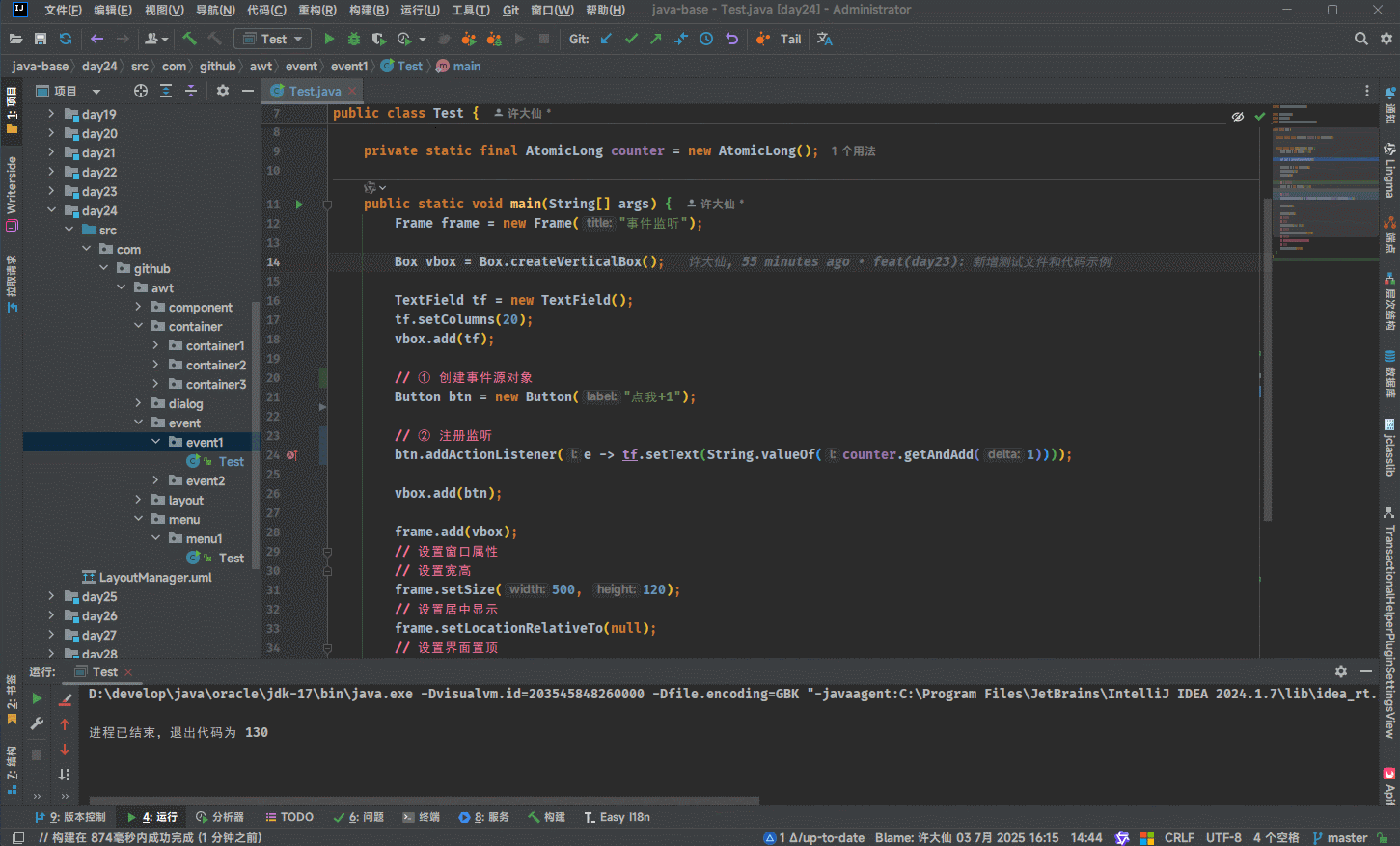
2.5.4 常见事件和事件监听器
2.5.4.1 概述
- 事件监听器必须实现事件监听器接口, AWT 提供了大量的事件监听器接口用于实现不同类型的事件监听器,用于监听不同类型的事件。
- AWT 中提供了丰富的事件类,用于封装不同组件上所发生的特定操作, AWT 的事件类都是 AWTEvent 类的子类 , AWTEvent 是 EventObject 的子类。
2.5.4.2 事件
- AWT 将事件两个大类:
- 低级事件:这类事件是基于某个特定动作的事件,如:进入、点击、拖放等动作的鼠标事件,得到焦点和失去焦点等焦点事件。
- 高级事件:这类事件并不会基于某个特定动作,而是根据功能含义定义的事件。
- 其中,低级事件的详细信息,如下所示:
| 事件 | 触发时机 |
|---|---|
| ComponentEvent | 组件事件,当组件尺寸发生变化、位置发生移动、显示/隐藏状态发生改变时触发该事件。 |
| ContainerEvent | 容器事件,当容器里发生添加组件、删除组件时触发该事件 。 |
| WindowEvent | 窗口事件,当窗口状态发生改变 ( 打开、关闭、最大化、最 小化)时触发该事件 。 |
| FocusEvent | 焦点事件,当组件得到焦点或失去焦点 时触发该事件 。 |
| KeyEvent | 键盘事件,当按键被按下、松开、单击时触发该事件。 |
| MouseEvent | 鼠标事件,当进行单击、按下、松开、移动鼠标等动作 时触发该事件。 |
| PaintEvent | 组件绘制事件,该事件是一个特殊的事件类型,当 GUI 组件调用 update/paint 方法来呈现自身时触发该事件,该事件并非专用于事件处理模型 。 |
- 其中,高级事件的详细信息,如下所示:
| 事件 | 触发时机 |
|---|---|
| ActionEvent | 动作事件,当按钮、菜单项被单击,在 TextField 中按 Enter 键时触发。 |
| AjustmentEvent | 调节事件,在滑动条上移动滑块以调节数值时触发该事件。 |
| ltemEvent | 选项事件,当用户选中某项, 或取消选中某项时触发该事件 。 |
| TextEvent | 文本事件,当文本框、文本域里的文本发生改变时触发该事件。 |
2.5.4.3 事件监听器
- 不同的事件需要使用不同的监听器监听,不同的监听器需要实现不同的监听器接口, 当指定事件发生后 , 事件监听器就会调用所包含的事件处理器(实例方法)来处理事件 。
- 其中,事件监听器的详细信息,如下所示:
| 事件类别 | 描述信息 | 监听器接口名 |
|---|---|---|
| ActionEvent | 激活组件 | ActionListener |
| ItemEvent | 选择了某些项目 | ItemListener |
| MouseEvent | 鼠标移动 | MouseMotionListener |
| MouseEvent | 鼠标点击等 | MouseListener |
| KeyEvent | 键盘输入 | KeyListener |
| FocusEvent | 组件收到或失去焦点 | FocusListener |
| AdjustmentEvent | 移动了滚动条等组件 | AdjustmentListener |
| ComponentEvent | 对象移动缩放显示隐藏等 | ComponentListener |
| WindowEvent | 窗口收到窗口级事件 | WindowListener |
| ContainerEvent | 容器中增加删除了组件 | ContainerListener |
| TextEvent | 文本字段或文本区发生改变 | TextListener |
2.5.5 综合练习
2.5.5.1 综合练习一
- 需求:给登录表单关闭按钮 X ,注册事件监听。
提醒
- ① 当用户点击了关闭按钮 X,关闭当前窗口!!!
- ② 需要 WindowEvent 事件以及 WindowListener 监听器!!!
- 示例:
java
package com.github.awt.component;
import java.awt.*;
import java.awt.event.WindowEvent;
import java.awt.event.WindowListener;
public class FormFrame extends Frame implements WindowListener {
public FormFrame() throws HeadlessException {
this("登录表单");
}
public FormFrame(String title) throws HeadlessException {
super(title);
initFrame();
initForm();
// 注册事件监听
this.addWindowListener(this);
// 让界面显示出来
this.setVisible(true);
}
/**
* 初始化表单
*/
private void initForm() {
setLayout(new GridBagLayout());
GridBagConstraints gbc = new GridBagConstraints();
gbc.insets = new Insets(2, 2, 2, 2);
initUsernamePanel(gbc);
initPasswordPanel(gbc);
initGenderPanel(gbc);
initInterestPanel(gbc);
initNativePanel(gbc);
initTourismPanel(gbc);
initMarkPanel(gbc);
initSubmitButton(gbc);
}
/**
* 用户名:输入框
*/
private void initUsernamePanel(GridBagConstraints gbc) {
gbc.gridx = 0;
gbc.gridy = 0;
gbc.anchor = GridBagConstraints.EAST;
add(new Label("用户名:"), gbc);
gbc.gridx = 1;
gbc.anchor = GridBagConstraints.WEST;
add(new TextField(30), gbc);
}
/**
* 密码:输入框
*/
private void initPasswordPanel(GridBagConstraints gbc) {
gbc.gridx = 0;
gbc.gridy = 1;
gbc.anchor = GridBagConstraints.EAST;
add(new Label("密码:"), gbc);
gbc.gridx = 1;
gbc.anchor = GridBagConstraints.WEST;
add(new TextField(30), gbc);
}
/**
* 性别:单选框
*/
private void initGenderPanel(GridBagConstraints gbc) {
gbc.gridx = 0;
gbc.gridy = 2;
gbc.anchor = GridBagConstraints.EAST;
add(new Label("性别:"), gbc);
gbc.gridx = 1;
gbc.anchor = GridBagConstraints.WEST;
CheckboxGroup group = new CheckboxGroup();
Panel p = new Panel(new FlowLayout(FlowLayout.LEFT));
p.add(new Checkbox("男", group, true));
p.add(new Checkbox("女", group, false));
add(p, gbc);
}
/**
* 兴趣:多选框
*/
private void initInterestPanel(GridBagConstraints gbc) {
gbc.gridx = 0;
gbc.gridy = 3;
gbc.anchor = GridBagConstraints.EAST;
add(new Label("兴趣:"), gbc);
gbc.gridx = 1;
gbc.anchor = GridBagConstraints.WEST;
Panel p = new Panel(new FlowLayout(FlowLayout.LEFT));
p.add(new Checkbox("打篮球", true));
p.add(new Checkbox("踢足球", false));
p.add(new Checkbox("玩游戏", false));
add(p, gbc);
}
/**
* 籍贯:下拉选择框
*/
private void initNativePanel(GridBagConstraints gbc) {
gbc.gridx = 0;
gbc.gridy = 4;
gbc.anchor = GridBagConstraints.NORTHEAST;
add(new Label("籍贯:"), gbc);
gbc.gridx = 1;
gbc.anchor = GridBagConstraints.WEST;
Choice choice = new Choice();
choice.add("河北省");
choice.add("山西省");
choice.add("辽宁省");
choice.add("吉林省");
choice.add("黑龙江省");
choice.add("广东省");
choice.add("江苏省");
choice.add("安徽省");
choice.add("...");
add(choice, gbc);
}
/**
* 城市:多选
*/
private void initTourismPanel(GridBagConstraints gbc) {
gbc.gridx = 0;
gbc.gridy = 6;
gbc.anchor = GridBagConstraints.NORTHEAST;
add(new Label("城市:"), gbc);
gbc.gridx = 1;
gbc.anchor = GridBagConstraints.WEST;
List list = new List(5, true);
list.add("北京");
list.add("上海");
list.add("广州");
list.add("深圳");
list.add("杭州");
add(list, gbc);
}
/**
* 备注:文本框
*/
private void initMarkPanel(GridBagConstraints gbc) {
gbc.gridx = 0;
gbc.gridy = 7;
gbc.anchor = GridBagConstraints.NORTHEAST;
add(new Label("备注:"), gbc);
gbc.gridx = 1;
gbc.anchor = GridBagConstraints.WEST;
add(new TextArea(5, 30), gbc);
}
/**
* 提交按钮
*/
private void initSubmitButton(GridBagConstraints gbc) {
gbc.gridx = 0;
gbc.gridy = 8;
gbc.gridwidth = 2;
gbc.anchor = GridBagConstraints.CENTER;
gbc.fill = GridBagConstraints.NONE;
Button submitButton = new Button("提交");
add(submitButton, gbc);
}
/**
* 初始化边框
*/
private void initFrame() {
// 设置宽高
this.setSize(500, 500);
// 设置居中显示
this.setLocationRelativeTo(null);
// 设置界面置顶
this.setAlwaysOnTop(true);
}
@Override
public void windowOpened(WindowEvent e) {
System.out.println("windowOpened");
}
@Override
public void windowClosing(WindowEvent e) {
System.out.println("windowOpened");
// 关闭虚拟机
System.exit(0);
}
@Override
public void windowClosed(WindowEvent e) {
System.out.println("windowClosed");
}
@Override
public void windowIconified(WindowEvent e) {
}
@Override
public void windowDeiconified(WindowEvent e) {
}
@Override
public void windowActivated(WindowEvent e) {
}
@Override
public void windowDeactivated(WindowEvent e) {
}
}1
2
3
4
5
6
7
8
9
10
11
12
13
14
15
16
17
18
19
20
21
22
23
24
25
26
27
28
29
30
31
32
33
34
35
36
37
38
39
40
41
42
43
44
45
46
47
48
49
50
51
52
53
54
55
56
57
58
59
60
61
62
63
64
65
66
67
68
69
70
71
72
73
74
75
76
77
78
79
80
81
82
83
84
85
86
87
88
89
90
91
92
93
94
95
96
97
98
99
100
101
102
103
104
105
106
107
108
109
110
111
112
113
114
115
116
117
118
119
120
121
122
123
124
125
126
127
128
129
130
131
132
133
134
135
136
137
138
139
140
141
142
143
144
145
146
147
148
149
150
151
152
153
154
155
156
157
158
159
160
161
162
163
164
165
166
167
168
169
170
171
172
173
174
175
176
177
178
179
180
181
182
183
184
185
186
187
188
189
190
191
192
193
194
195
196
197
198
199
200
201
202
203
204
205
206
207
208
209
210
211
212
213
214
215
216
217
218
219
220
221
222
223
224
225
226
2
3
4
5
6
7
8
9
10
11
12
13
14
15
16
17
18
19
20
21
22
23
24
25
26
27
28
29
30
31
32
33
34
35
36
37
38
39
40
41
42
43
44
45
46
47
48
49
50
51
52
53
54
55
56
57
58
59
60
61
62
63
64
65
66
67
68
69
70
71
72
73
74
75
76
77
78
79
80
81
82
83
84
85
86
87
88
89
90
91
92
93
94
95
96
97
98
99
100
101
102
103
104
105
106
107
108
109
110
111
112
113
114
115
116
117
118
119
120
121
122
123
124
125
126
127
128
129
130
131
132
133
134
135
136
137
138
139
140
141
142
143
144
145
146
147
148
149
150
151
152
153
154
155
156
157
158
159
160
161
162
163
164
165
166
167
168
169
170
171
172
173
174
175
176
177
178
179
180
181
182
183
184
185
186
187
188
189
190
191
192
193
194
195
196
197
198
199
200
201
202
203
204
205
206
207
208
209
210
211
212
213
214
215
216
217
218
219
220
221
222
223
224
225
226
java
package com.github.awt.component;
public class Test {
public static void main(String[] args) {
new FormFrame();
}
}1
2
3
4
5
6
7
2
3
4
5
6
7
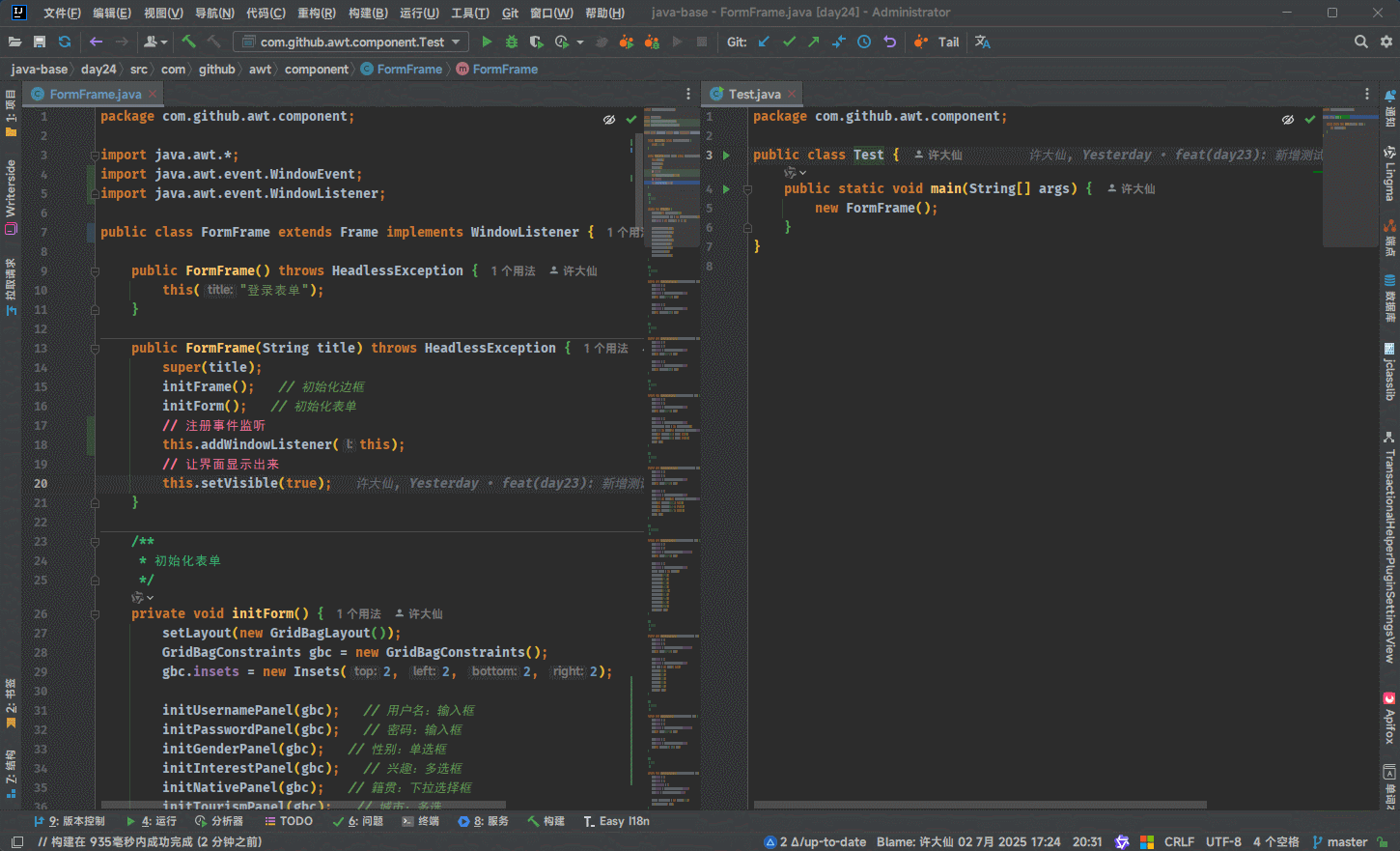
2.5.5.2 综合练习二
- 需求:给 Frame 关闭按钮 X ,注册事件监听。
提醒
- ① 当用户点击了关闭按钮 X,关闭当前窗口!!!
- ② 需要 WindowEvent 事件以及 WindowListener 监听器!!!
- 示例:
java
package com.github.awt.component.component2;
import java.awt.*;
import java.awt.event.WindowAdapter;
import java.awt.event.WindowEvent;
public class Test {
public static void main(String[] args) {
Frame frame = new Frame("测试");
// 注册监听
frame.addWindowListener(new WindowAdapter() {
@Override
public void windowClosing(WindowEvent e) {
System.exit(0);
}
});
frame.setSize(500, 500);
frame.setLocationRelativeTo(null);
frame.setAlwaysOnTop(true);
frame.setVisible(true);
}
}1
2
3
4
5
6
7
8
9
10
11
12
13
14
15
16
17
18
19
20
21
22
23
24
25
2
3
4
5
6
7
8
9
10
11
12
13
14
15
16
17
18
19
20
21
22
23
24
25
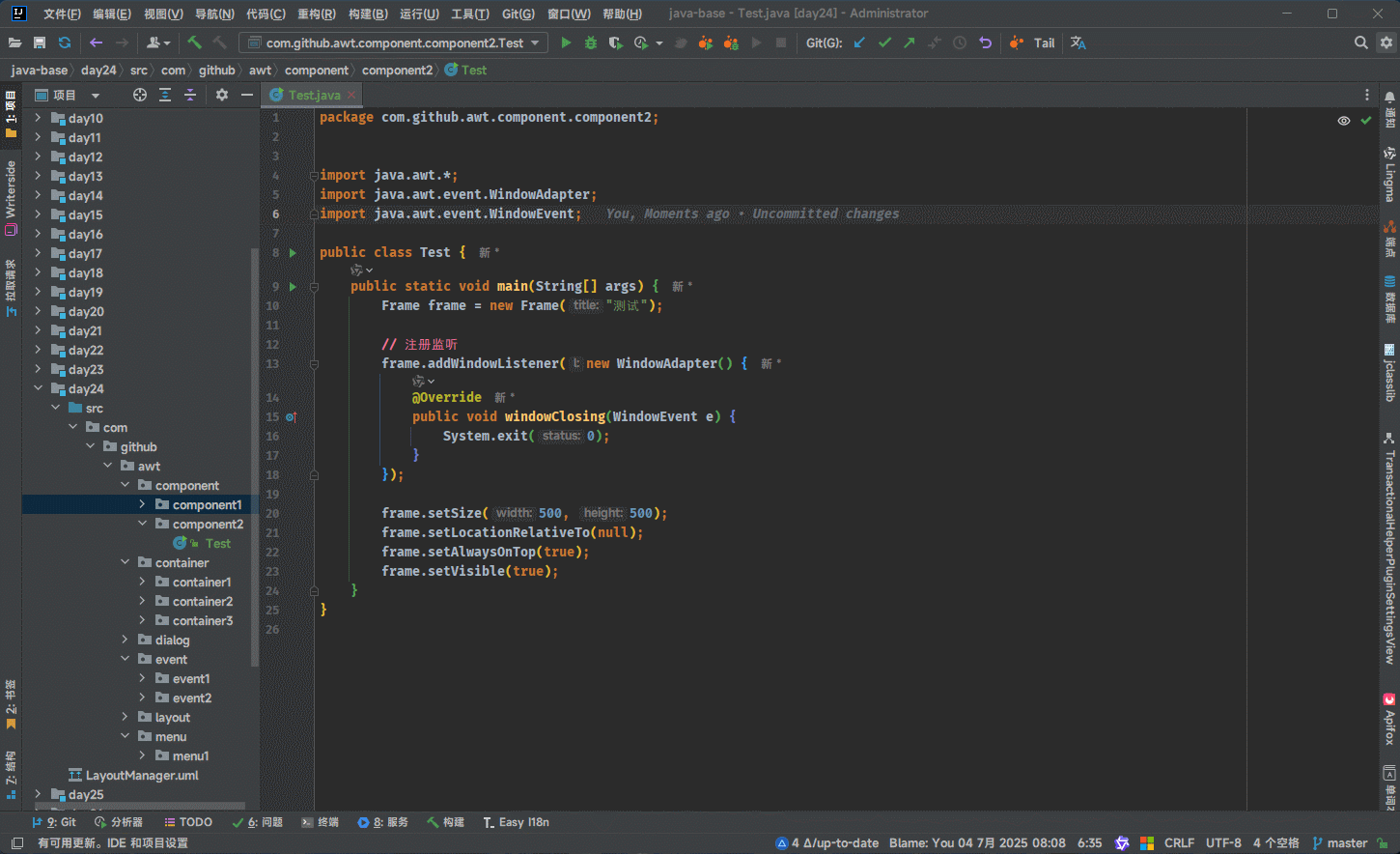
2.5.5.3 综合练习三
需求:文本输入框注册监听,以获取用户输入的内容。
示例:
java
package com.github.awt.component.component3;
import java.awt.*;
public class Test {
public static void main(String[] args) {
Frame frame = new Frame("测试");
TextField textField = new TextField(30);
// 注册监听
textField.addTextListener(e -> {
TextField text = (TextField) e.getSource();
System.out.println(text.getText());
});
frame.add(textField);
frame.setSize(500, 500);
frame.setLocationRelativeTo(null);
frame.setAlwaysOnTop(true);
frame.setVisible(true);
}
}1
2
3
4
5
6
7
8
9
10
11
12
13
14
15
16
17
18
19
20
21
22
23
24
2
3
4
5
6
7
8
9
10
11
12
13
14
15
16
17
18
19
20
21
22
23
24
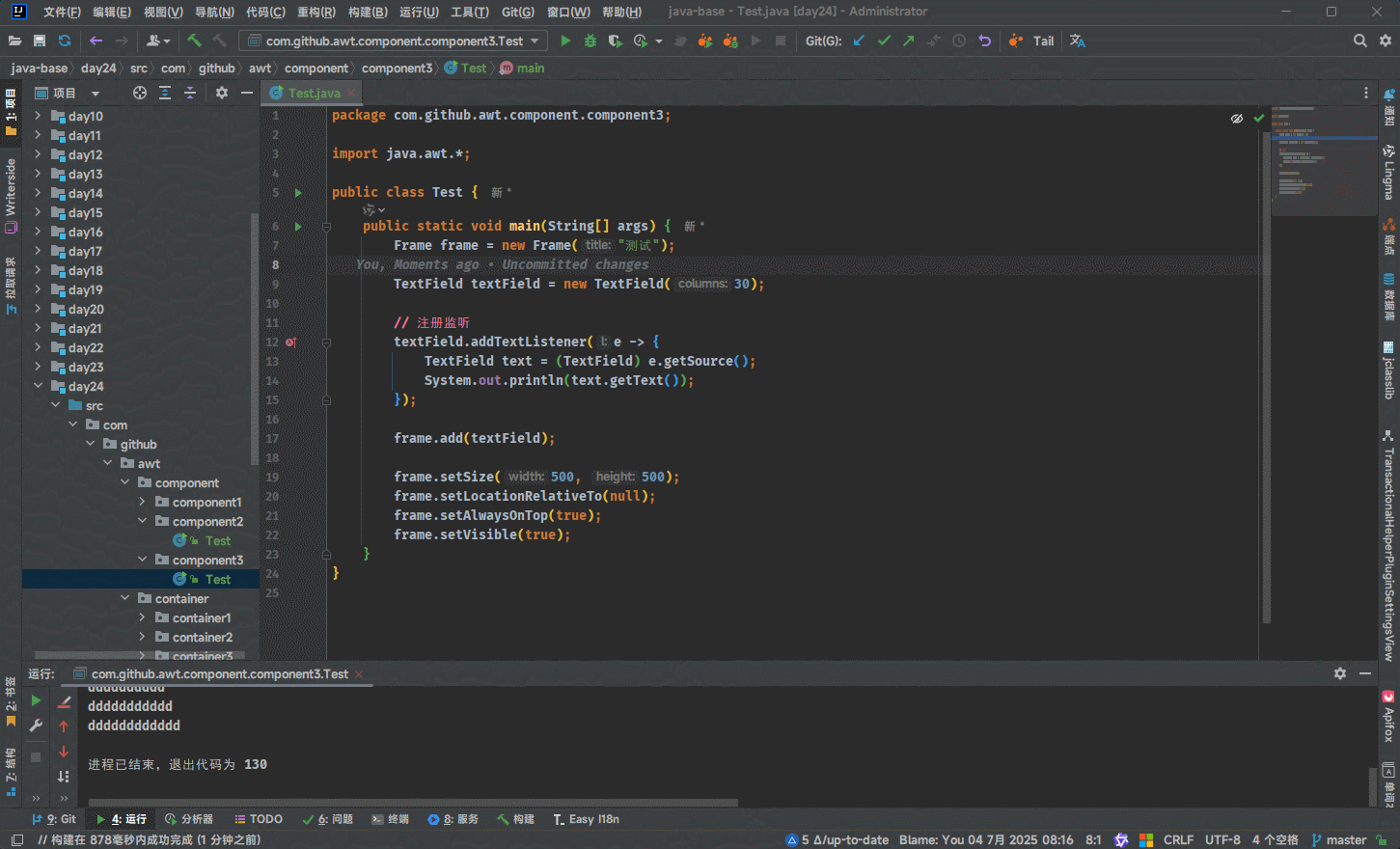
2.6 菜单组件
2.6.1 概述
- 之前,学习的 GUI 组件,可以按照指定的布局方式摆放到
内容区,如下所示:
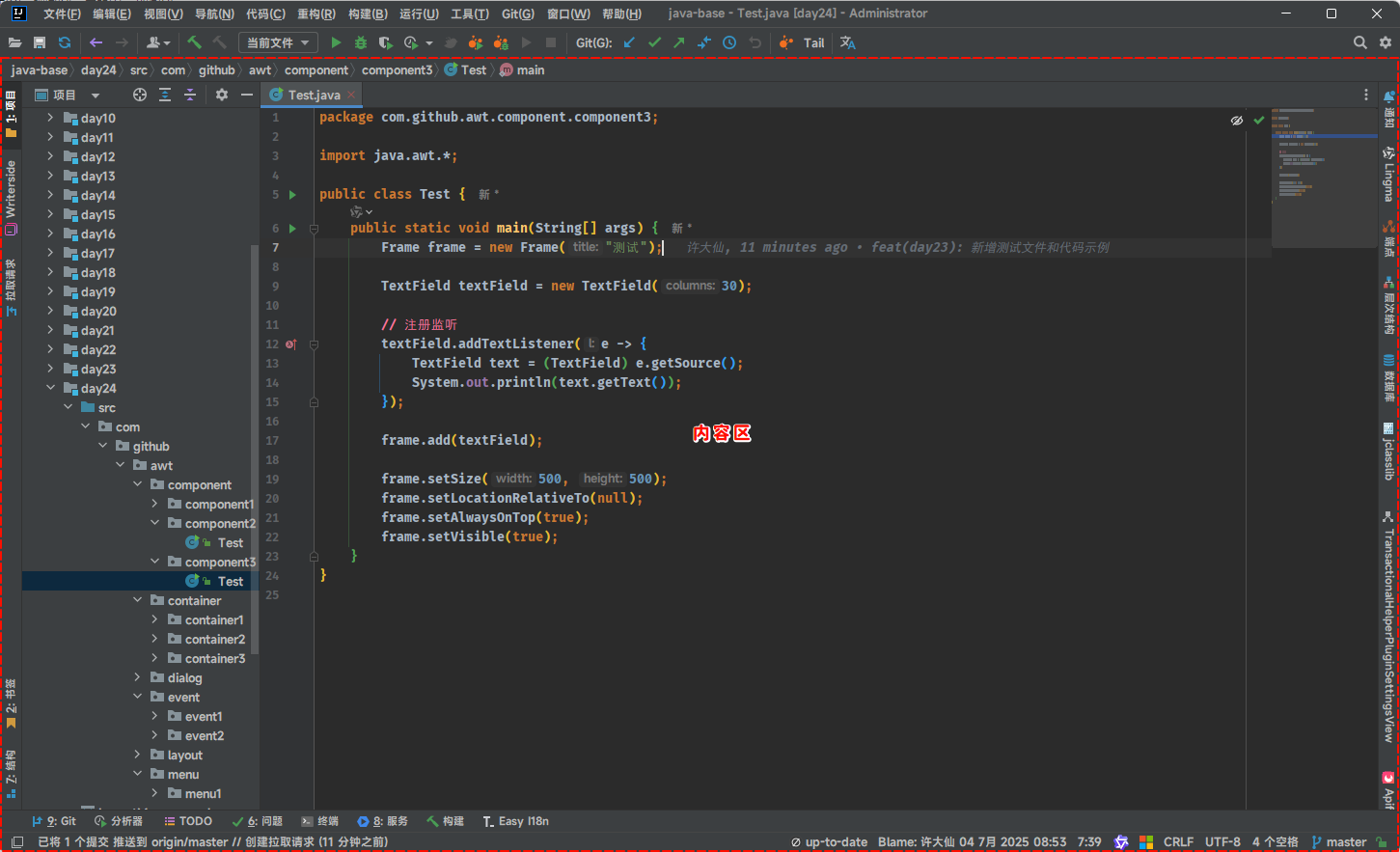
- 但是,很多桌面应用程序都会涉及到
菜单栏,如下所示:
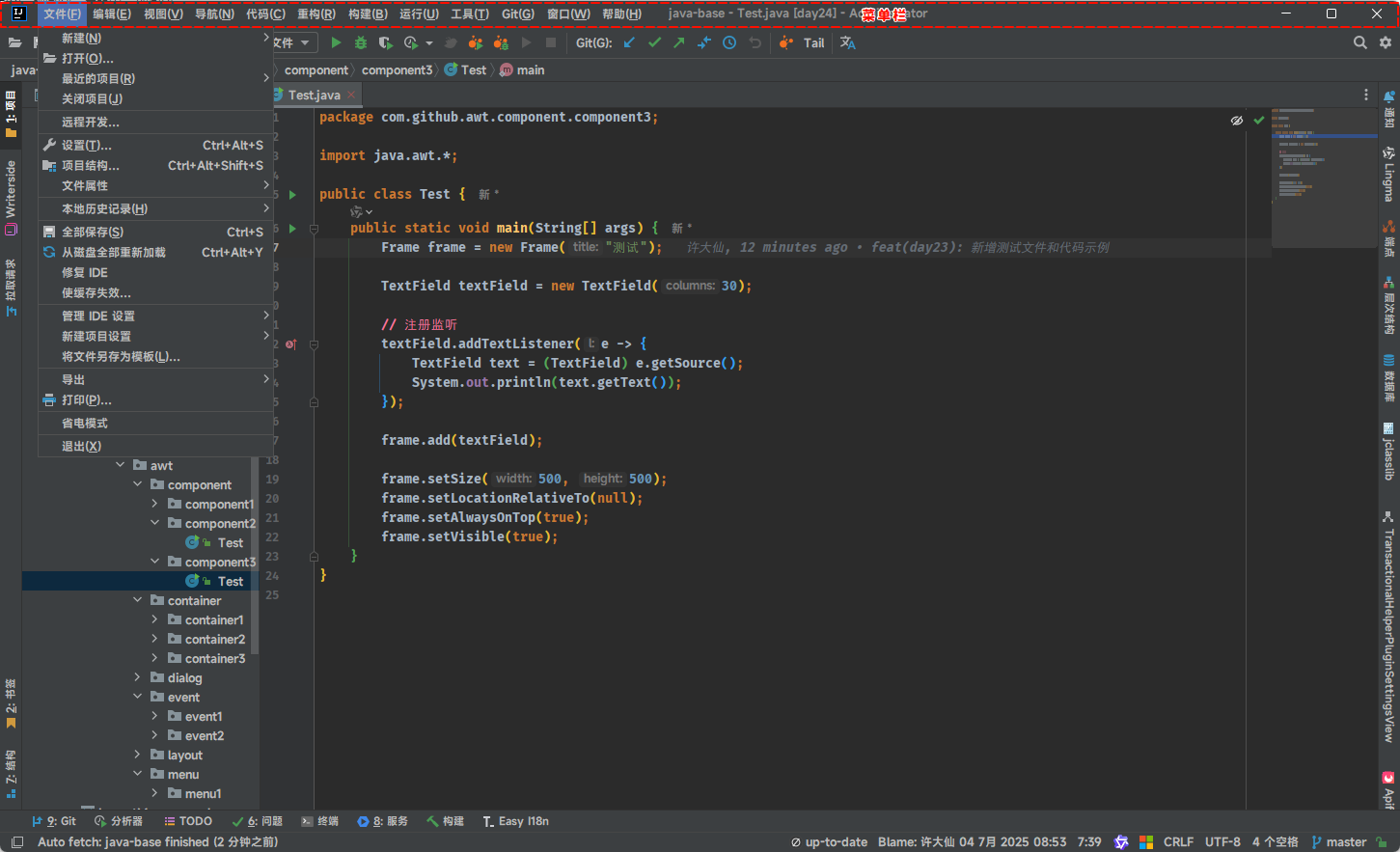
- 当然,有些桌面应用程序还会涉及到
工具栏(不一定都有),如下所示:
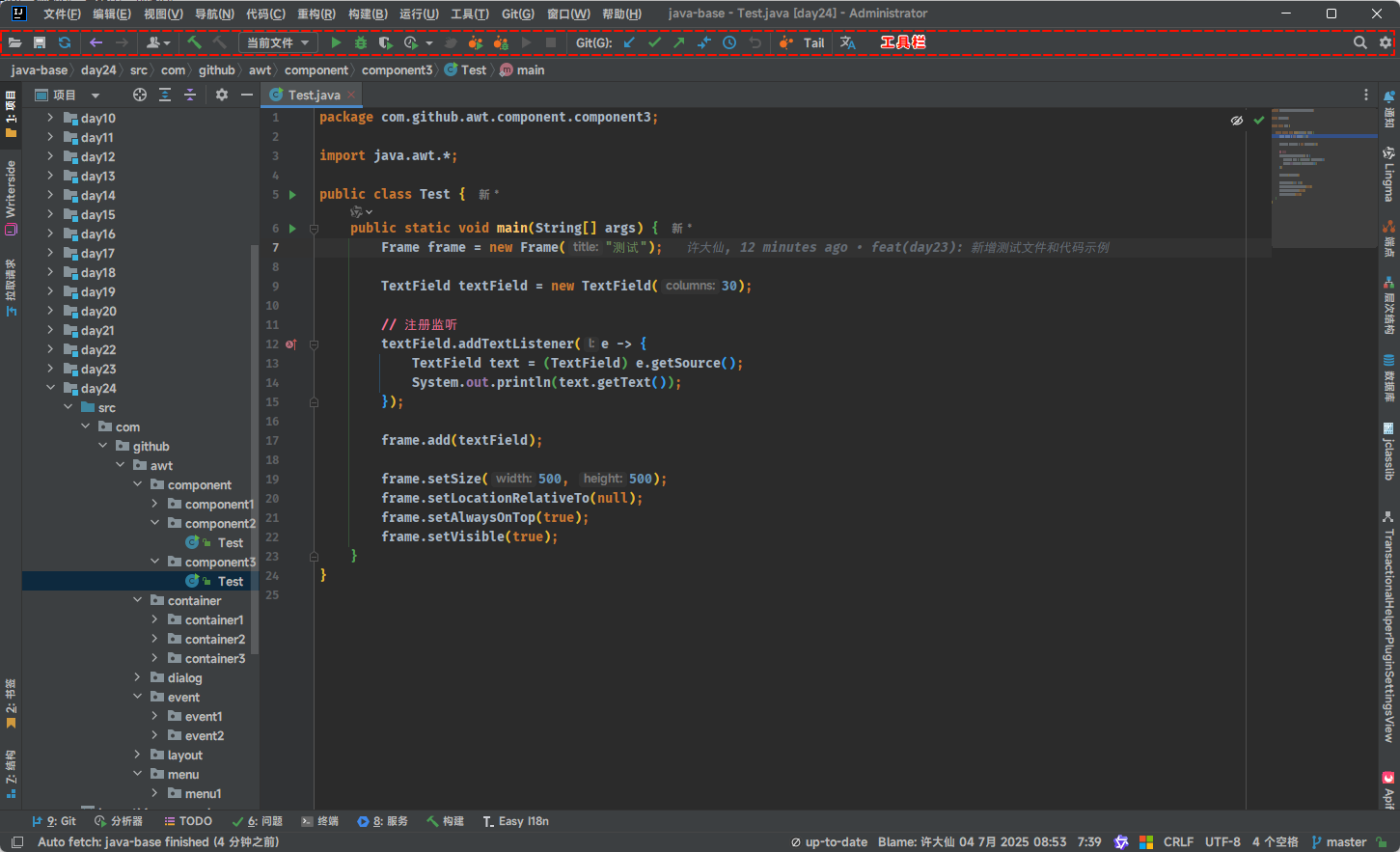
- 甚至,有些桌面应用程序还有
弹出菜单的功能,如下所示:
提醒
弹出菜单:一种在计算机屏幕上显示的菜单,通常在用户右键单击某个对象或区域时出现,提供与该对象或区域相关的操作选项。
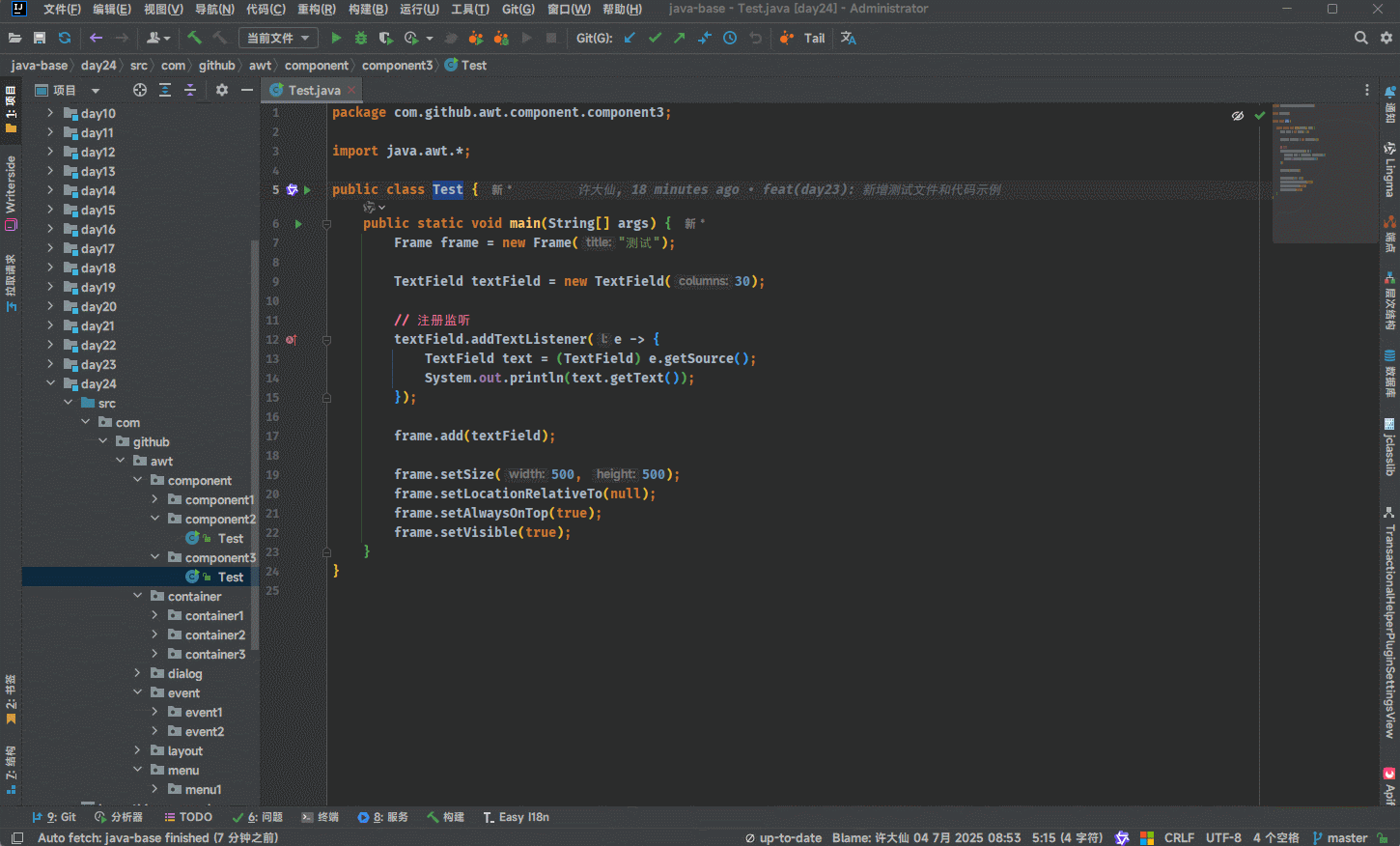
2.6.2 菜单栏、菜单和菜单项
菜单栏通常位于窗口的顶部横向显示,是一个容器可以容纳多个菜单,是用户访问应用功能的主要入口:
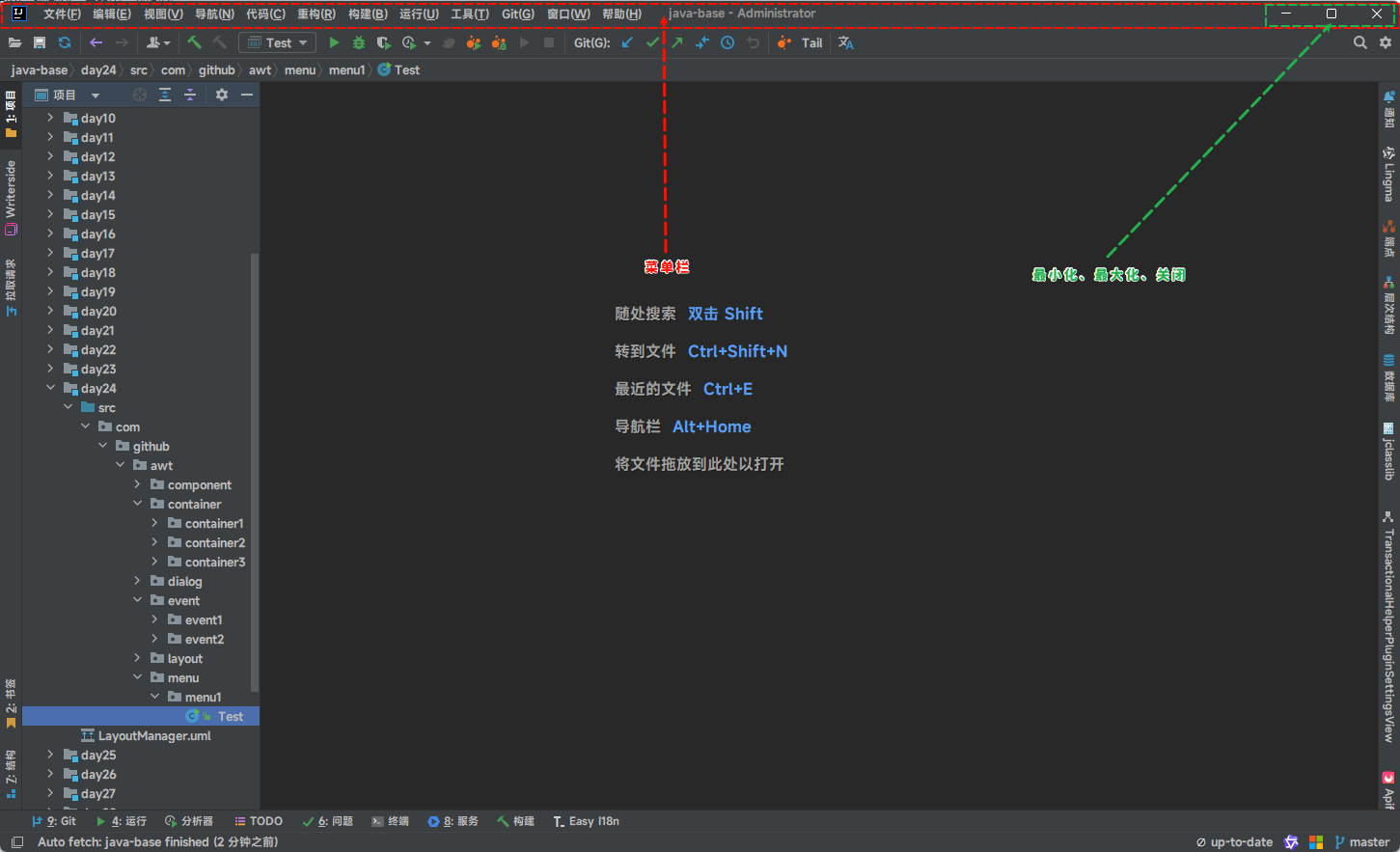
菜单是菜单栏中的一个项,是一个容器可以容纳多个菜单项,将相关的操作或命令归类,便于用户查找和操作。
提醒
菜单本身也可以作为菜单项,即:菜单中包含菜单!!!
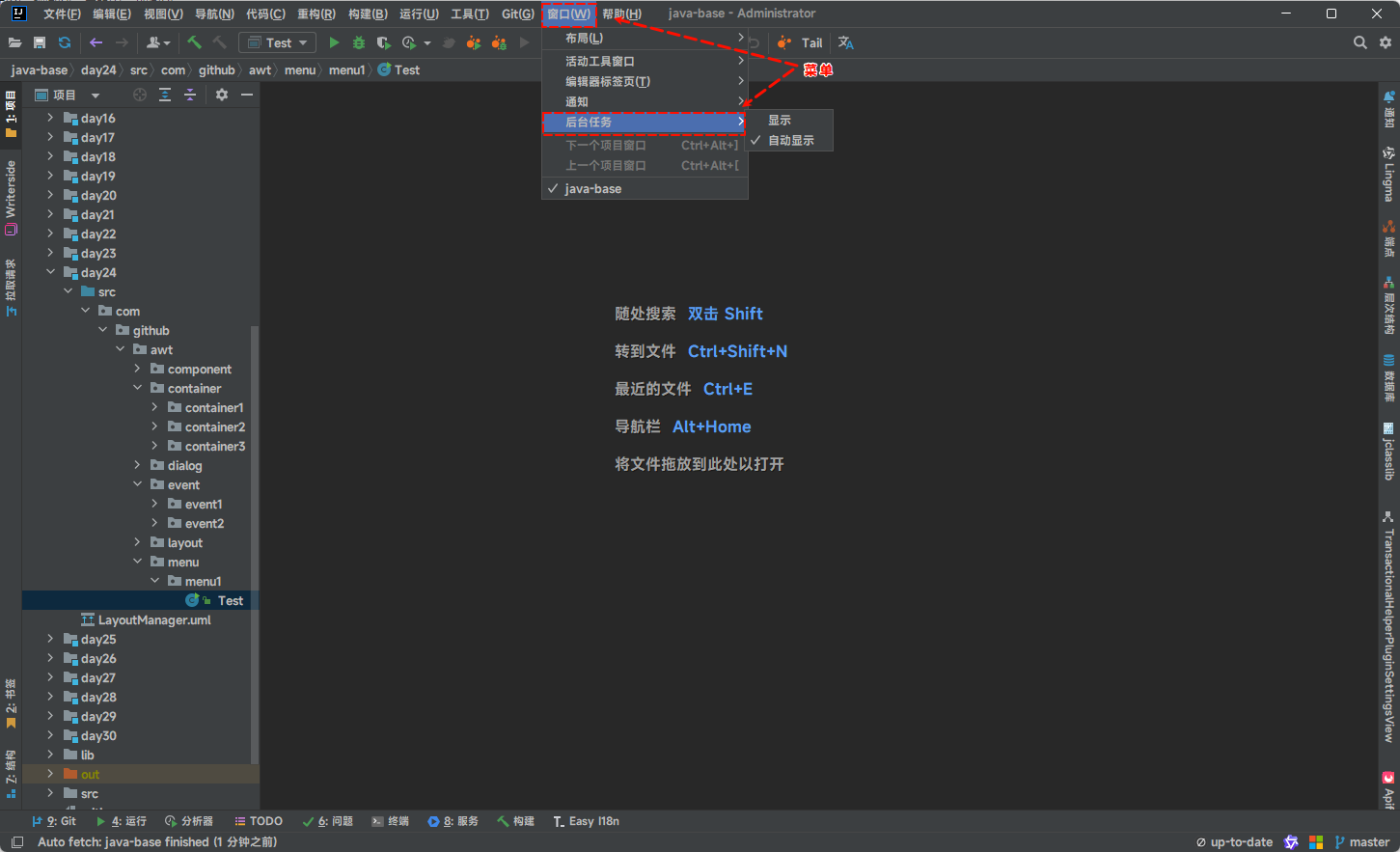
菜单项是菜单中的具体选项,执行具体的操作或命令,是用户实际点击后产生功能的地方。
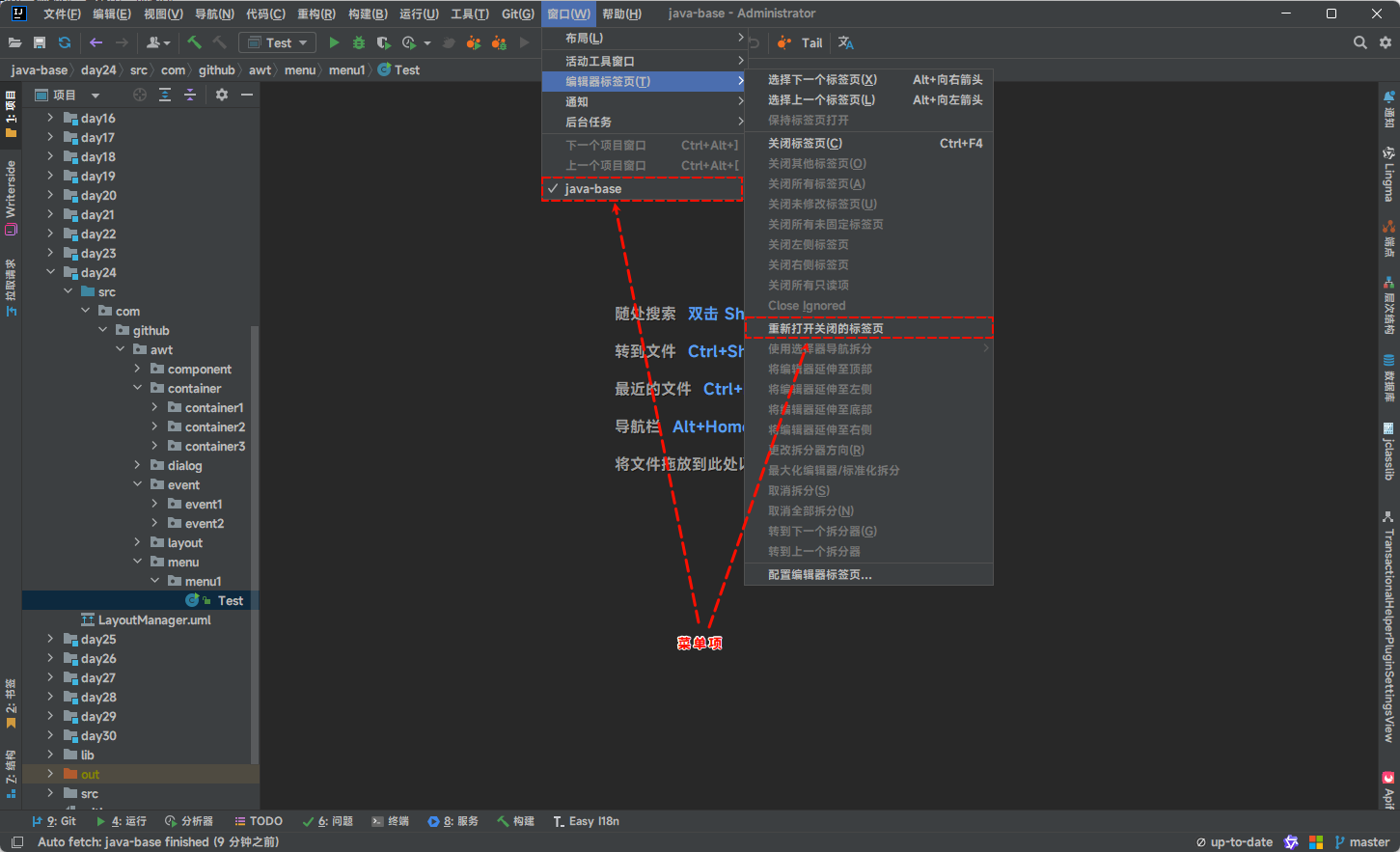
2.6.3 AWT 中的菜单组件
- 在 AWT 中,除了提供在内容区的组件之外,也提供了菜单相关的组件。
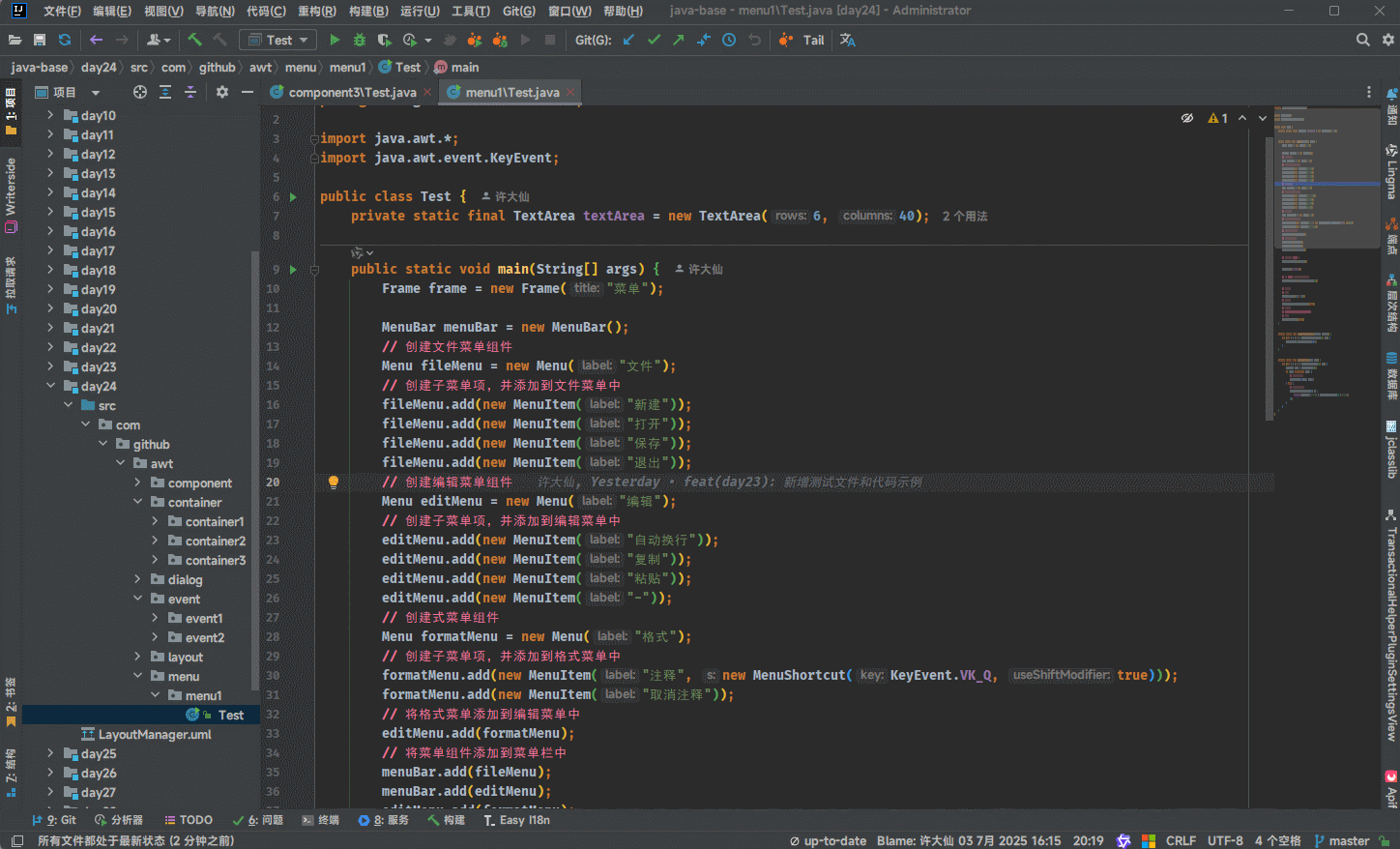
- AWT 中常见的菜单组件,如下所示:
| AWT 中常见的菜单组件 | 描述 |
|---|---|
| MenuBar | 菜单栏,是菜单的容器 |
| Menu | 菜单组件,是菜单项的容器,是 MenuItem 的子类(可以作为菜单项使用) |
| MenuItem | 菜单项组件 |
| PopupMenu | 弹出菜单(右键菜单组件) |
| CheckboxMenuItem | 复选框菜单组件 |
- AWT 中常见菜单组件的继承体系,如下所示:
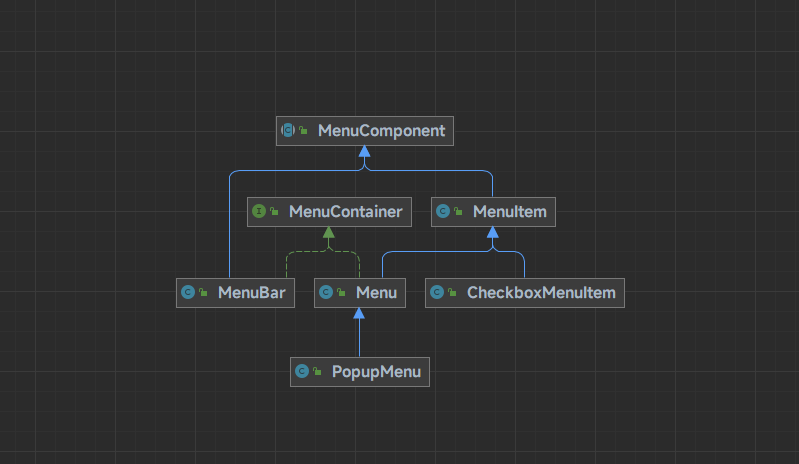
2.6.4 菜单组件使用步骤
菜单组件的使用步骤:
提醒
- ① 如果要在某个菜单的菜单项之间添加分隔线,只需要添加一个带有
-的菜单项即可:
java
menu.add(new MenuItem("-"));1
- ② 如果要给某个菜单项关联快捷键功能,只需要在创建菜单项对象的时候设置即可:
java
new MenuItem("菜单项名字",new MenuShortcut(KeyEvent.VK_Q,true);1
- 示例:
java
package com.github.awt.menu.menu1;
import java.awt.*;
import java.awt.event.KeyEvent;
public class IdeaFrame extends Frame {
private final MenuBar menuBar = new MenuBar();
private final Menu fileMenu = new Menu("文件");
private final Menu editMenu = new Menu("编辑");
private final Menu formatMenu = new Menu("格式");
private final TextArea textArea = new TextArea(6, 40);
public IdeaFrame() throws HeadlessException {
this("IDEA");
}
public IdeaFrame(String title) throws HeadlessException {
super(title);
initFrame();
this.setSize(480, 400);
this.setLocationRelativeTo(null);
this.setAlwaysOnTop(true);
this.setVisible(true);
}
private void initFrame() {
// 添加文件菜单
addFileMenu();
// 添加编辑菜单
addEditMenu();
// 添加格式菜单
addFormatMenu();
// 添加多行文本域
addTextArea();
// 递归遍历菜单项,添加事件监听
processMenuItems(menuBar);
// 将菜单栏添加到窗体中
this.setMenuBar(menuBar);
}
private void addTextArea() {
this.add(textArea);
}
/**
* 添加格式菜单
*/
private void addFormatMenu() {
// 添加菜单项
formatMenu.add(
new MenuItem("注释", new MenuShortcut(KeyEvent.VK_Q, true)));
formatMenu.add(new MenuItem("取消注释"));
// 编辑菜单添加格式菜单,将格式菜单看做菜单项
editMenu.add(formatMenu);
}
/**
* 添加编辑菜单
*/
private void addEditMenu() {
// 添加菜单项
editMenu.add(new MenuItem("自动换行"));
editMenu.add(new MenuItem("复制"));
editMenu.add(new MenuItem("粘贴"));
editMenu.add(new MenuItem("-"));
// 添加菜单
menuBar.add(editMenu);
}
/**
* 添加文件菜单
*/
private void addFileMenu() {
// 添加菜单项
fileMenu.add(new MenuItem("新建"));
fileMenu.add(new MenuItem("打开"));
fileMenu.add(new MenuItem("保存"));
fileMenu.add(new MenuItem("退出"));
// 添加菜单
menuBar.add(fileMenu);
}
private void processMenuItems(MenuBar menuBar) {
for (int i = 0; i < menuBar.getMenuCount(); i++) {
processMenu(menuBar.getMenu(i));
}
}
private void processMenu(Menu menu) {
for (int j = 0; j < menu.getItemCount(); j++) {
MenuItem item = menu.getItem(j);
if (item instanceof Menu) {
// 如果是子菜单,递归处理
processMenu((Menu) item);
} else {
// 如果是菜单项,添加监听器
item.addActionListener(e ->
textArea.setText("您点击了【" + e.getActionCommand() + "】功能"));
}
}
}
}1
2
3
4
5
6
7
8
9
10
11
12
13
14
15
16
17
18
19
20
21
22
23
24
25
26
27
28
29
30
31
32
33
34
35
36
37
38
39
40
41
42
43
44
45
46
47
48
49
50
51
52
53
54
55
56
57
58
59
60
61
62
63
64
65
66
67
68
69
70
71
72
73
74
75
76
77
78
79
80
81
82
83
84
85
86
87
88
89
90
91
92
93
94
95
96
97
98
99
100
101
102
103
104
105
106
107
2
3
4
5
6
7
8
9
10
11
12
13
14
15
16
17
18
19
20
21
22
23
24
25
26
27
28
29
30
31
32
33
34
35
36
37
38
39
40
41
42
43
44
45
46
47
48
49
50
51
52
53
54
55
56
57
58
59
60
61
62
63
64
65
66
67
68
69
70
71
72
73
74
75
76
77
78
79
80
81
82
83
84
85
86
87
88
89
90
91
92
93
94
95
96
97
98
99
100
101
102
103
104
105
106
107
java
package com.github.awt.menu.menu1;
public class Test {
public static void main(String[] args) {
new IdeaFrame();
}
}1
2
3
4
5
6
7
2
3
4
5
6
7
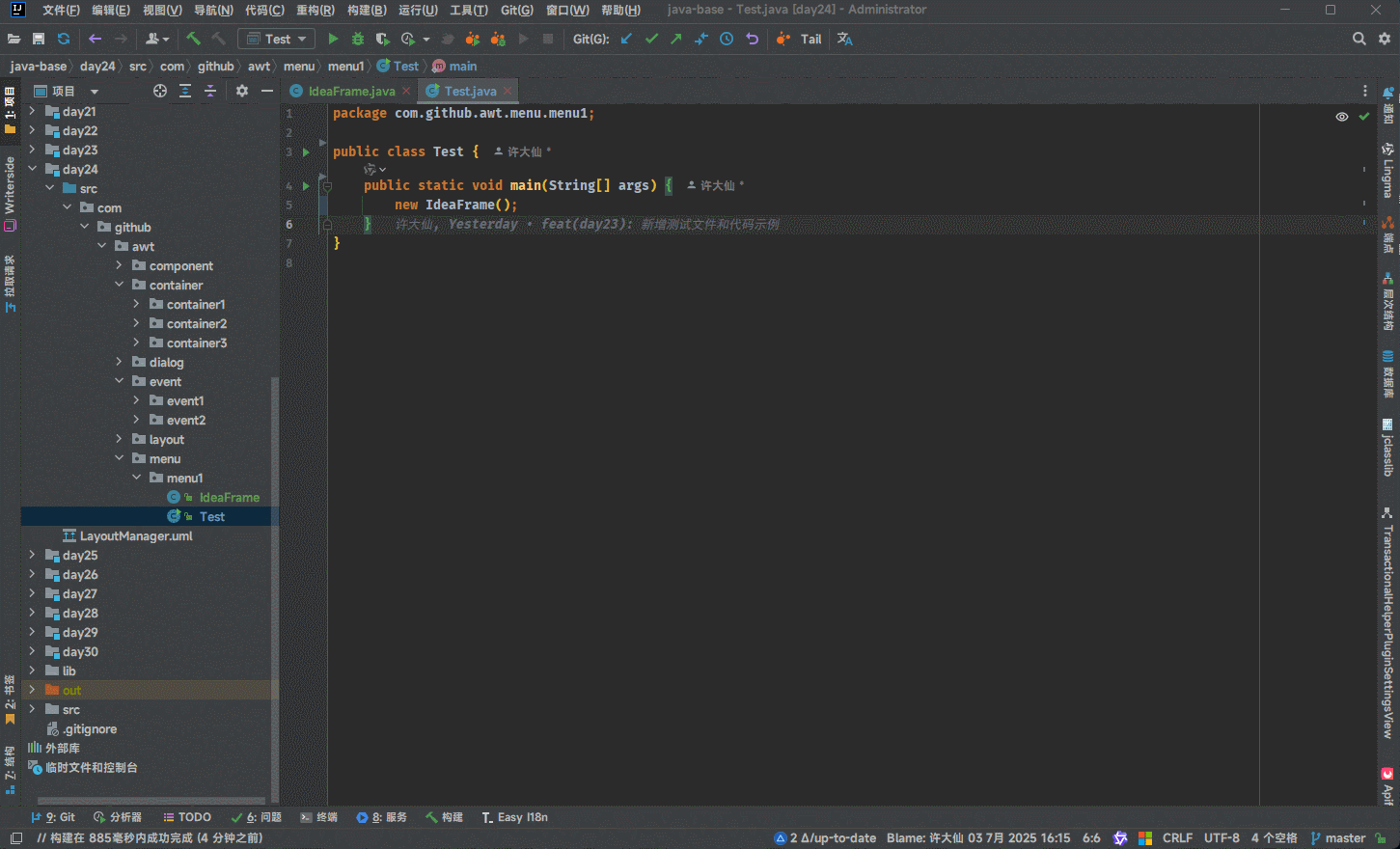
2.6.5 弹出菜单组件使用步骤
弹出菜单组件的使用步骤:
- 示例:
java
package com.github.awt.menu.menu2;
import java.awt.*;
import java.awt.event.MouseAdapter;
import java.awt.event.MouseEvent;
public class IdeaFrame extends Frame {
private final Panel panel = new Panel();
private final PopupMenu popupMenu = new PopupMenu();
private final TextArea textArea = new TextArea(6, 60);
public IdeaFrame() throws HeadlessException {
this("IDEA");
}
public IdeaFrame(String title) throws HeadlessException {
super(title);
initFrame();
this.setSize(480, 400);
this.setLocationRelativeTo(null);
this.setAlwaysOnTop(true);
this.setVisible(true);
}
private void initFrame() {
addTextArea();
addPanel();
}
private void addTextArea() {
this.add(textArea);
}
private void addPanel() {
// 弹出菜单添加菜单项
popupMenu.add(new MenuItem("复制"));
popupMenu.add(new MenuItem("保存"));
popupMenu.add(new MenuItem("注释"));
popupMenu.add(new MenuItem("取消注释"));
// 添加到 Panel 中
panel.add(popupMenu);
// popupMenu 注册监听
popupMenu.addActionListener(e -> {
String actionCommand = e.getActionCommand();
textArea.setText(actionCommand);
});
// 设置 panel 大小
panel.setPreferredSize(new Dimension(300, 100));
// panel 注册监听
panel.addMouseListener(new MouseAdapter() {
@Override
public void mouseReleased(MouseEvent e) {
if (e.isPopupTrigger()) {
popupMenu.show(panel, e.getX(), e.getY());
}
}
});
// 将 Panel 添加到 Frame 中
this.add(panel, BorderLayout.SOUTH);
}
}1
2
3
4
5
6
7
8
9
10
11
12
13
14
15
16
17
18
19
20
21
22
23
24
25
26
27
28
29
30
31
32
33
34
35
36
37
38
39
40
41
42
43
44
45
46
47
48
49
50
51
52
53
54
55
56
57
58
59
60
61
62
63
64
65
66
2
3
4
5
6
7
8
9
10
11
12
13
14
15
16
17
18
19
20
21
22
23
24
25
26
27
28
29
30
31
32
33
34
35
36
37
38
39
40
41
42
43
44
45
46
47
48
49
50
51
52
53
54
55
56
57
58
59
60
61
62
63
64
65
66
java
package com.github.awt.menu.menu2;
public class Test {
public static void main(String[] args) {
new IdeaFrame();
}
}1
2
3
4
5
6
7
2
3
4
5
6
7
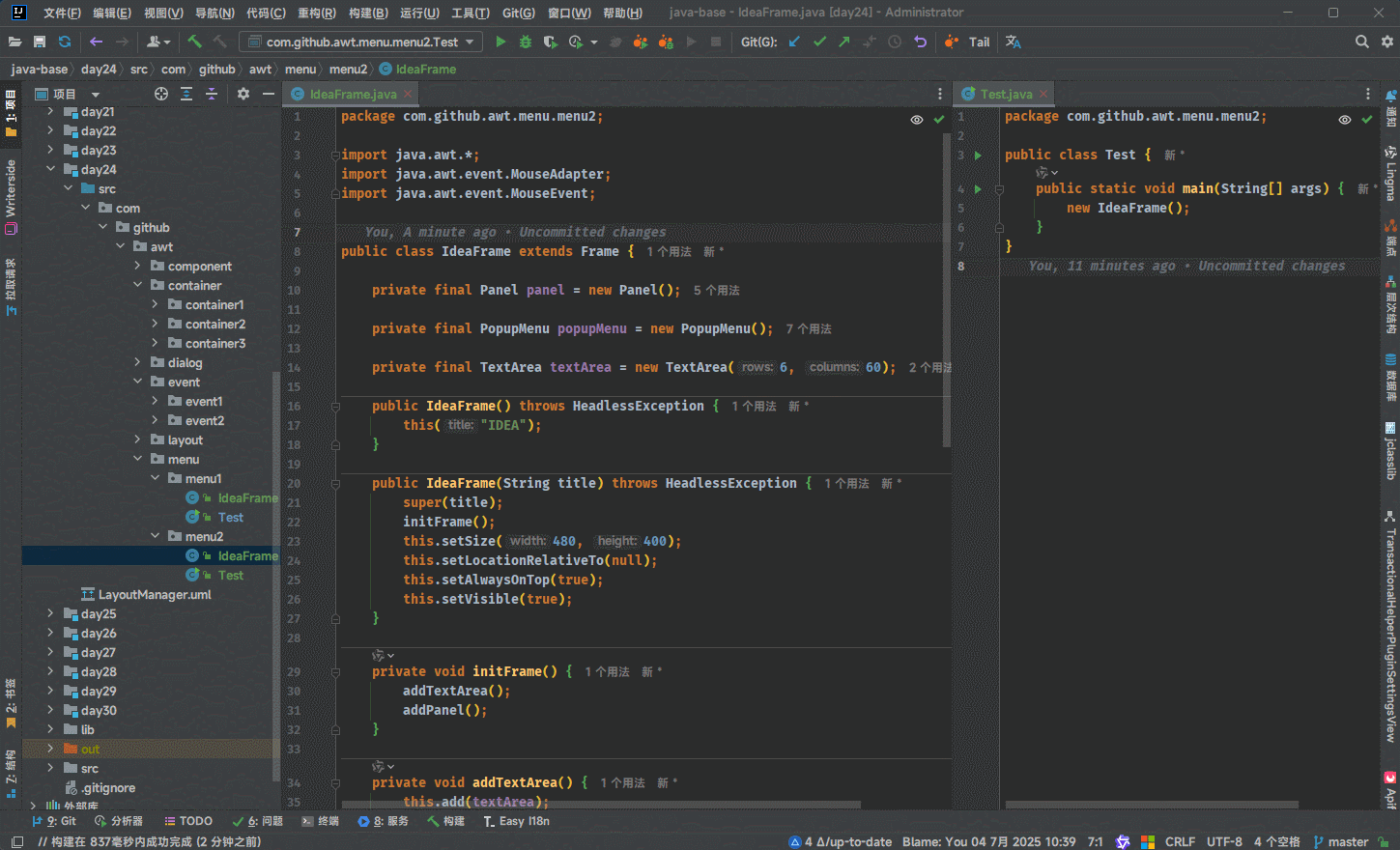
2.7 绘图
2.7.1 概述
- 早期,很多游戏程序需要在窗口中绘制各种图形,此时就需要使用 AWT 的绘图功能。
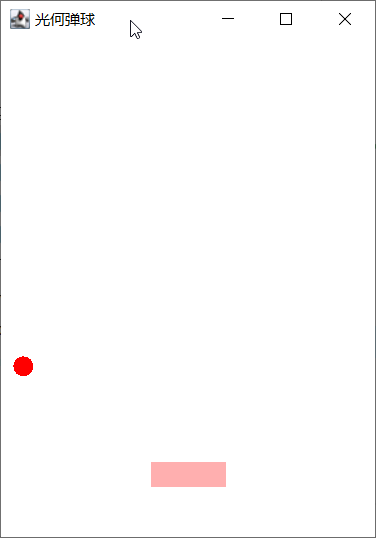
2.7.2 组件绘制原理
- 之前,我们学习过很多组件,如:Button、Frame 以及 Checkbox 等,这些不同的组件展示出来的图形是不一样的,其实是利用 AWT 的绘图来完成的。
- 在 AWT 中,真正提供绘图功能的是 Graphics 对象;AWT 中的组件(容器)都是 Component 类的子类对象,并且在 Component 类中提供了以下三个方法来完成组件的绘制和刷新:
| 方法 | 描述 |
|---|---|
public void paint(Graphics g) {} | 绘制组件的外观 |
public void update(Graphics g) {} | 内部调用组件的 paint() 方法,刷新组件的外观 |
public void repaint() {} | 内部调用组件的 udpate() 方法,刷新组件的外观 |
- 其原理是这样的,如下所示:
提醒
- ① 在实际开发中,paint() 方法和 update() 方法是由 AWT 系统负责调用。
- ② 在实际开发中,如果希望系统重绘组件,程序员可以手动调用 repaint() 方法来完成对应功能。
2.7.3 Graphics 类的使用
2.7.3.1 概述
- 在现实生活中,如果需要画图,我们需要准备一张纸,然后拿一支笔,并配合一些颜料,就可以在纸上画出各种各样的图形,如:圆形、矩形等。

- 在程序中也是如此,也需要画布(纸)、画笔和颜料等。AWT 中提供的 Canvas 类(Component)就可以当做画布,提供的 Graphics 类来充当画笔,通过调用 Graphics 对象的 setColor() 方法可以给画笔设置颜色。
2.7.3.2 画图步骤
- AWT 中的画图步骤,如下所示:
- ① 自定义类继承 Canvas 类,并重写
paint(Graphics g)方法。 - ② 在 paint() 方法内部,需要先调用 Graphics 对象的 setColor()、setFont() 等方法设置画笔的颜色以及字体等属性。
- ② 在 paint() 方法内部,再调用 Graphics 对象 drawXxx() 或 fillXxx() 方法开始画图。
- ① 自定义类继承 Canvas 类,并重写
- Graphics 类的常见 API :
| 方法名称 | 方法功能 |
|---|---|
| setColor(Color c) | 设置颜色 |
| setFont(Font font) | 设置字体 |
| drawLine() | 绘制直线 |
| drawRect() | 绘制矩形 |
| drawRoundRect() | 绘制圆角矩形 |
| drawOval() | 绘制椭圆形 |
| drawPolygon() | 绘制多边形 |
| drawArc() | 绘制圆弧 |
| drawPolyline() | 绘制折线 |
| fillRect() | 填充矩形区域 |
| fillRoundRect() | 填充圆角矩形区域 |
| fillOval() | 填充椭圆区域 |
| fillPolygon() | 填充多边形区域 |
| fillArc() | 填充圆弧对应的扇形区域 |
| drawImage() | 绘制位图 |
- 示例:
java
package com.github.awt.canvas.demo1;
import java.awt.*;
public class MyFrame extends Frame {
private final MyCanvas canvas = new MyCanvas();
private final Button drawRectBtn = new Button("绘制矩形");
private final Button drawOvalBtn = new Button("绘制椭圆");
public MyFrame() throws HeadlessException {
this("绘图");
}
public MyFrame(String title) {
super(title);
initFrame();
this.setSize(480, 400);
this.setLocationRelativeTo(null);
this.setAlwaysOnTop(true);
this.setVisible(true);
}
private void initFrame() {
drawRectBtn.addActionListener(e -> {
canvas.setRect(true);
// 重绘
canvas.repaint();
});
drawOvalBtn.addActionListener(e -> {
canvas.setRect(false);
// 重绘
canvas.repaint();
});
canvas.setBackground(Color.LIGHT_GRAY);
// 将画图添加到中间位置
this.add(canvas);
Panel panel = new Panel();
panel.add(drawRectBtn);
panel.add(drawOvalBtn);
// 将画图添加到南部位置
this.add(panel, BorderLayout.SOUTH);
}
private static class MyCanvas extends Canvas {
// 是否是矩形
private Boolean isRect = true;
public void setRect(Boolean rect) {
isRect = rect;
}
@Override
public void paint(Graphics g) {
// 获取当前组件的宽度和高度
int width = getWidth();
int height = getHeight();
// 计算中心位置
int x = (width - 100) / 2;
int y = (height - 100) / 2;
if (Boolean.TRUE.equals(isRect)) {
g.setColor(Color.red);
g.drawRect(x, y, 100, 100);
}
if (Boolean.FALSE.equals(isRect)) {
g.setColor(Color.PINK);
g.fillOval(x, y, 100, 100);
}
}
}
}1
2
3
4
5
6
7
8
9
10
11
12
13
14
15
16
17
18
19
20
21
22
23
24
25
26
27
28
29
30
31
32
33
34
35
36
37
38
39
40
41
42
43
44
45
46
47
48
49
50
51
52
53
54
55
56
57
58
59
60
61
62
63
64
65
66
67
68
69
70
71
72
73
74
75
76
77
2
3
4
5
6
7
8
9
10
11
12
13
14
15
16
17
18
19
20
21
22
23
24
25
26
27
28
29
30
31
32
33
34
35
36
37
38
39
40
41
42
43
44
45
46
47
48
49
50
51
52
53
54
55
56
57
58
59
60
61
62
63
64
65
66
67
68
69
70
71
72
73
74
75
76
77
java
package com.github.awt.canvas.demo1;
public class Test {
public static void main(String[] args) {
new MyFrame(new MyCanvas());
}
}1
2
3
4
5
6
7
2
3
4
5
6
7
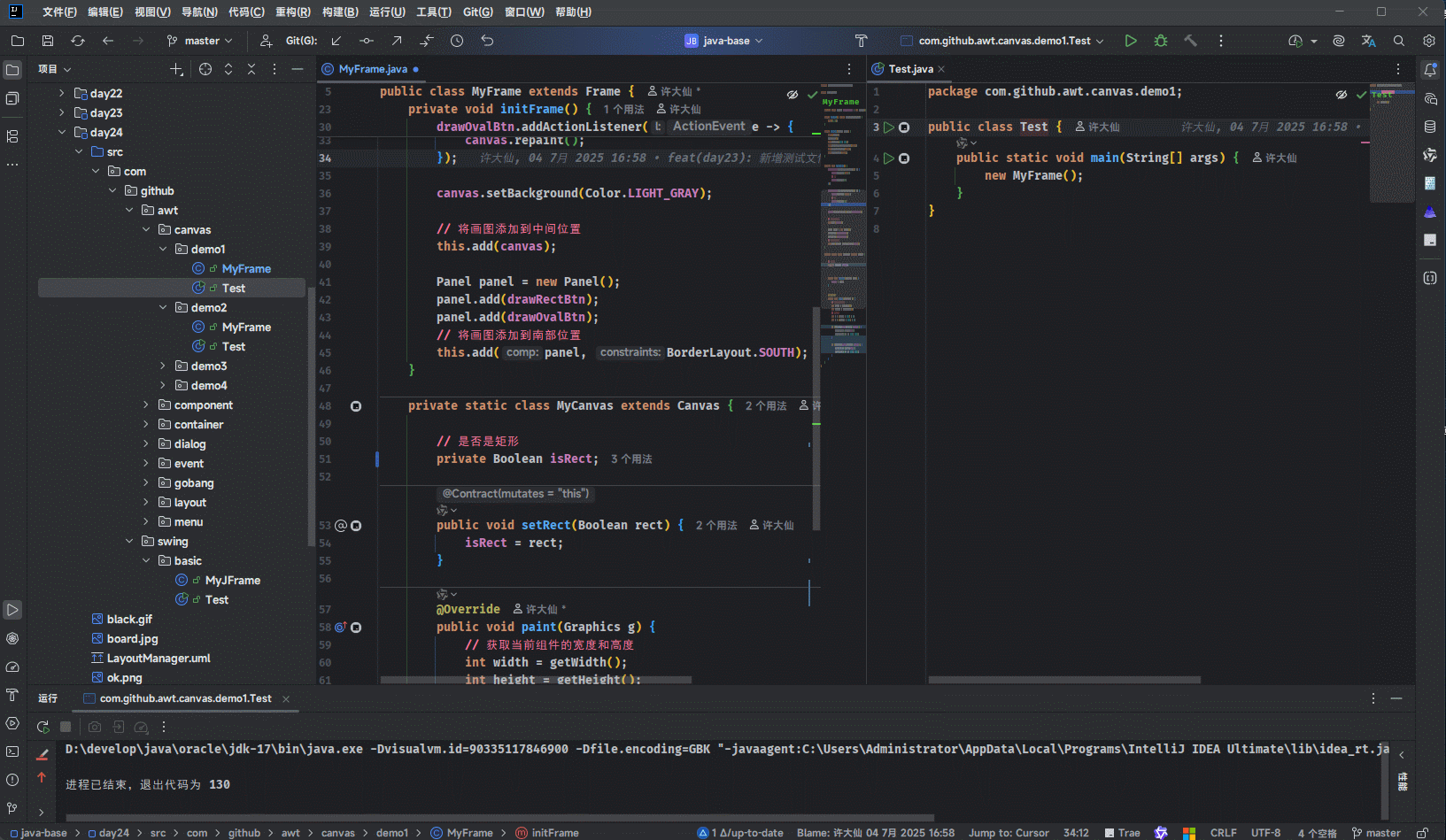
2.7.3.3 综合练习
- 需求:实现弹球游戏。
提醒
- ① AWT 也可以开发一些动画,所谓的动画就是每隔一定的时间(通常小于 0.1s)重新绘制图像,两次绘制的图像之间的差异较小,让人的肉眼感觉不到,就形成了动画。
- ② 为了实现每隔一定的时间就重新调用 canvas 的 repaint() 方法,可以借助 Swing 提供的 Timer 类,其是一个定时器。
- 示例:
java
package com.github.awt.canvas.demo2;
import javax.swing.*;
import java.awt.*;
import java.awt.event.KeyAdapter;
import java.awt.event.KeyEvent;
import java.awt.event.KeyListener;
public class MyFrame extends Frame {
// 面板的宽度和高度
private final int TABLE_WIDTH = 350;
private final int TABLE_HEIGHT = 500;
// 球拍的宽度和高度
private final int RACKET_WIDTH = 60;
private final int RACKET_HEIGHT = 20;
// 小球的大小
private final int BALL_SIZE = 16;
// 创建画布
private final MyCanvas canvas = new MyCanvas();
// 定义变量,球拍的坐标
private final int RACKET_Y = 340;
// 定义变量,记录球拍在 x 方向的速度
private final int speedRacketX = 10;
// 添加按键状态标记
private boolean leftPressed = false;
private boolean rightPressed = false;
// 定义变量,记录小球在 x 或 y 方向的速度
private int speedBallX = 10;
private int speedBallY = 5;
// 定义变量,球拍的坐标
private int racketX = 120;
// 定义变量,记录小球的坐标
private int ballX = 120;
private int ballY = 20;
// 定义变量,用来标识当前游戏是否继续
private boolean isOver = false;
private Timer timer;
public MyFrame() throws HeadlessException {
this("弹球游戏");
}
public MyFrame(String title) {
super(title);
initFrame();
this.setSize(TABLE_WIDTH, TABLE_HEIGHT);
this.setLocationRelativeTo(null);
this.setAlwaysOnTop(true);
this.setVisible(true);
}
private void initFrame() {
// 注册定时器
timer = new Timer(100, (e) -> {
// 如果小球碰到了左右边框
if (ballX <= 0 || ballX >= TABLE_WIDTH - BALL_SIZE) {
speedBallX = -speedBallX;
}
// 如果小球横向在球拍范围内,且到达球拍位置或者到达顶端位置,则小球反弹
if (ballY <= 0 || (ballY >= RACKET_Y - BALL_SIZE && (ballX >= racketX && ballX <= racketX + RACKET_WIDTH))) {
speedBallY = -speedBallY;
}
// 小球的高度超出了球拍的位置,且横向不在球拍范围内,则游戏结束
if (ballY > RACKET_Y && (ballX < racketX || ballX > racketX + RACKET_WIDTH)) {
// 结束定时器
timer.stop();
// 把游戏结束的标记设置为 true
isOver = true;
// 重绘界面
canvas.repaint();
}
// 根据按键状态更新球拍位置
updateRacketPosition();
// 更新小球的坐标
ballX += speedBallX;
ballY += speedBallY;
// 重绘画布
canvas.repaint();
});
// 启动定时器
timer.start();
// 监听球拍坐标的变化
KeyListener keyListener = new KeyAdapter() {
@Override
public void keyPressed(KeyEvent e) {
// 按键被按下时设置状态为 true
final int keyCode = e.getKeyCode();
switch (keyCode) {
case KeyEvent.VK_LEFT -> leftPressed = true;
case KeyEvent.VK_RIGHT -> rightPressed = true;
}
}
@Override
public void keyReleased(KeyEvent e) {
// 按键被释放时设置状态为 false
final int keyCode = e.getKeyCode();
switch (keyCode) {
case KeyEvent.VK_LEFT -> leftPressed = false;
case KeyEvent.VK_RIGHT -> rightPressed = false;
}
}
};
// 注册监听
this.canvas.addKeyListener(keyListener);
// 确保Canvas可以接收焦点
this.canvas.setFocusable(true);
this.canvas.requestFocus();
// 将画图添加到中间位置
this.add(canvas);
}
/**
* 根据按键状态更新球拍位置
*/
private void updateRacketPosition() {
if (leftPressed && racketX > 0) {
racketX -= speedRacketX;
}
if (rightPressed && racketX < TABLE_WIDTH - RACKET_WIDTH) {
racketX += speedRacketX;
}
}
private class MyCanvas extends Canvas {
@Override
public void paint(Graphics g) {
if (isOver) {
g.setColor(Color.BLUE);
g.setFont(new Font("微软雅黑", Font.BOLD, 30));
// 获取 Canvas 组件的宽度和高度
int canvasWidth = getWidth();
int canvasHeight = getHeight();
// 计算字符串的宽度和高度
FontMetrics fontMetrics = g.getFontMetrics();
int stringWidth = fontMetrics.stringWidth("游戏结束");
int stringHeight = fontMetrics.getHeight();
// 计算居中位置
int x = (canvasWidth - stringWidth) / 2;
int y = (canvasHeight - stringHeight) / 2 + fontMetrics.getAscent();
g.drawString("游戏结束", x, y);
} else {
// 绘制小球
g.setColor(Color.RED);
g.fillOval(ballX, ballY, BALL_SIZE, BALL_SIZE);
// 绘制球拍
g.setColor(Color.PINK);
g.fillRect(racketX, RACKET_Y, RACKET_WIDTH, RACKET_HEIGHT);
}
}
}
}1
2
3
4
5
6
7
8
9
10
11
12
13
14
15
16
17
18
19
20
21
22
23
24
25
26
27
28
29
30
31
32
33
34
35
36
37
38
39
40
41
42
43
44
45
46
47
48
49
50
51
52
53
54
55
56
57
58
59
60
61
62
63
64
65
66
67
68
69
70
71
72
73
74
75
76
77
78
79
80
81
82
83
84
85
86
87
88
89
90
91
92
93
94
95
96
97
98
99
100
101
102
103
104
105
106
107
108
109
110
111
112
113
114
115
116
117
118
119
120
121
122
123
124
125
126
127
128
129
130
131
132
133
134
135
136
137
138
139
140
141
142
143
144
145
146
147
148
149
150
151
152
153
154
155
156
157
158
2
3
4
5
6
7
8
9
10
11
12
13
14
15
16
17
18
19
20
21
22
23
24
25
26
27
28
29
30
31
32
33
34
35
36
37
38
39
40
41
42
43
44
45
46
47
48
49
50
51
52
53
54
55
56
57
58
59
60
61
62
63
64
65
66
67
68
69
70
71
72
73
74
75
76
77
78
79
80
81
82
83
84
85
86
87
88
89
90
91
92
93
94
95
96
97
98
99
100
101
102
103
104
105
106
107
108
109
110
111
112
113
114
115
116
117
118
119
120
121
122
123
124
125
126
127
128
129
130
131
132
133
134
135
136
137
138
139
140
141
142
143
144
145
146
147
148
149
150
151
152
153
154
155
156
157
158
java
package com.github.awt.canvas.demo2;
public class Test {
public static void main(String[] args) {
new MyFrame();
}
}1
2
3
4
5
6
7
2
3
4
5
6
7
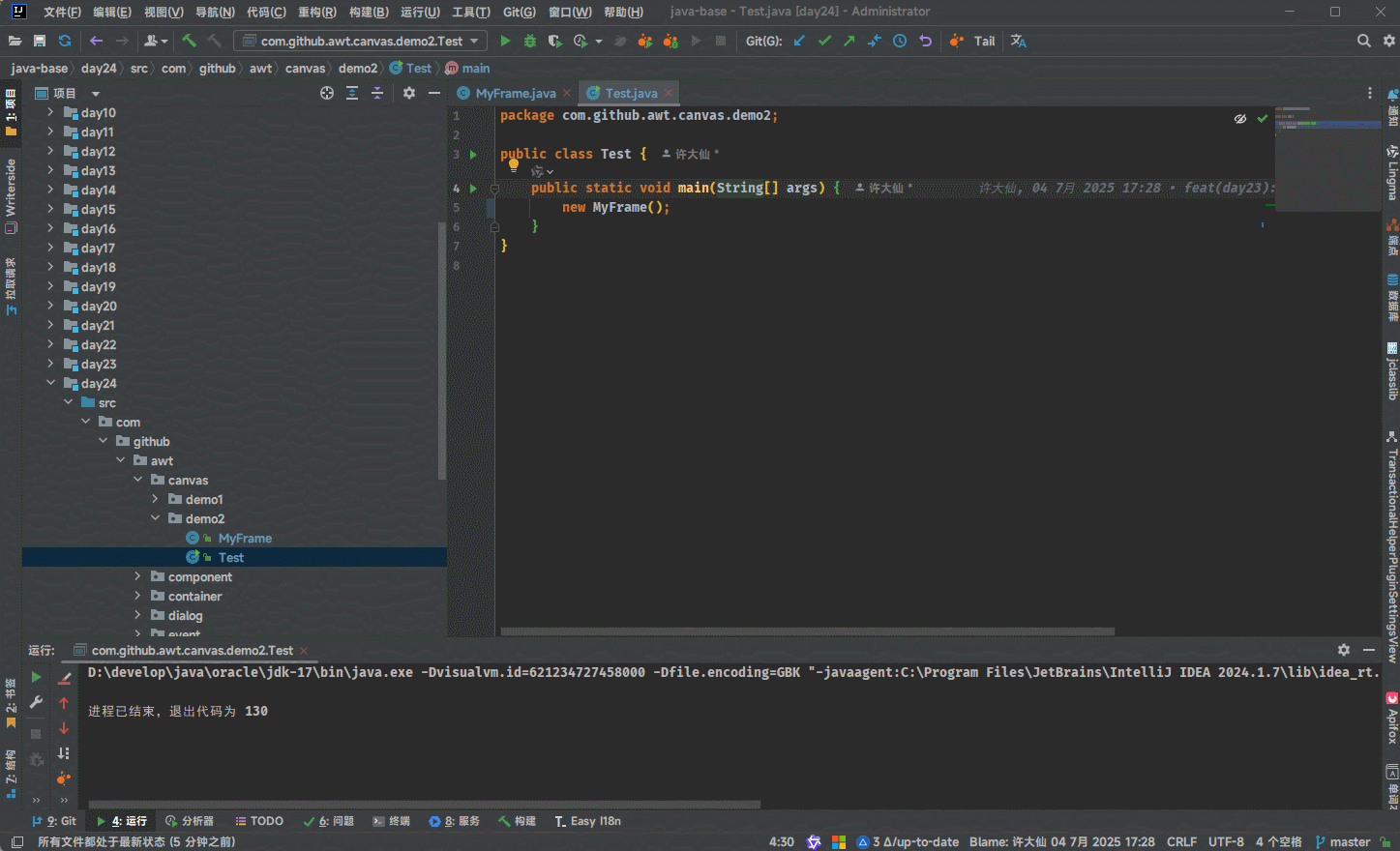
2.7.4 处理位图
2.7.4.1 概述
- 之前是直接在组件上使用 Graphics 对象进行绘制几何图形,这些图形比较固定,如:矩形、圆形等。
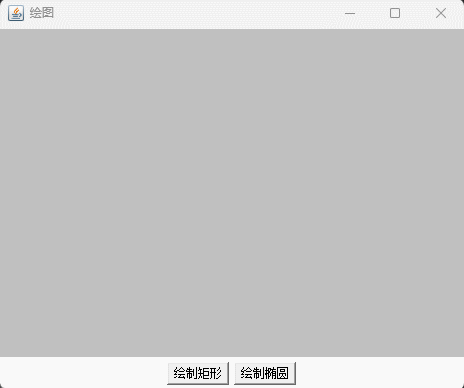
- 但是,有的时候,我们希望绘制复杂的图形,就需要使用
位图技术,即:在内存中绘制图像,然后一次性的渲染到屏幕中。
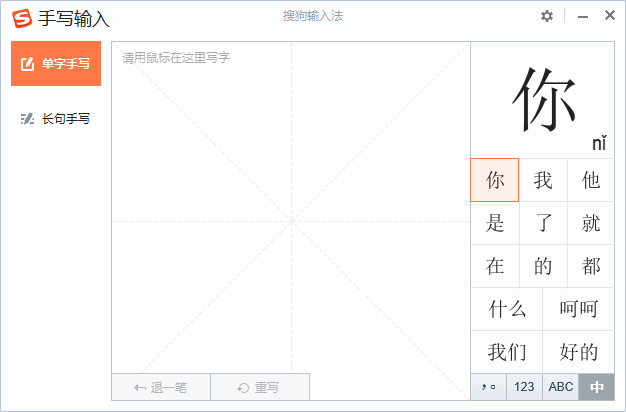
2.7.4.2 使用步骤
- ① 创建 BufferedImage 对象,即:在内存中生成一张图片。
java
/**
* @param width 指定位图的宽度
* @param height 指定位图的高度
* @param imageType 指定位图的类型
*/
public BufferedImage(int width,int height,int imageType) {
...
}1
2
3
4
5
6
7
8
2
3
4
5
6
7
8
- ② 通过 BufferedImage 对象的 getGraphics() 方法获取画笔,此时就可以在内存中向这个图片上绘图了。
java
public java.awt.Graphics getGraphics() {
return createGraphics();
}1
2
3
2
3
- ③ 调用组件的 drawImage() 方法,一次性将 BufferedImage 对象绘制到特定的组件上。
java
private class MyCanvas extends Canvas {
@Override
public void paint(Graphics g) {
g.drawImage(image, 0, 0, this);
}
}1
2
3
4
5
6
7
2
3
4
5
6
7
2.7.4.3 综合练习
需求:完成一个手写程序。
示例:
java
package com.github.awt.canvas.demo3;
import java.awt.*;
import java.awt.event.ActionListener;
import java.awt.event.MouseAdapter;
import java.awt.event.MouseEvent;
import java.awt.image.BufferedImage;
public class MyFrame extends Frame {
private final int WIDTH = 500;
private final int HEIGHT = 400;
// 弹出菜单
private final PopupMenu popupMenu = new PopupMenu();
// 弹出菜单项
private final MenuItem redItem = new MenuItem("红色");
private final MenuItem greenItem = new MenuItem("绿色");
private final MenuItem blueItem = new MenuItem("蓝色");
private final MenuItem clearItem = new MenuItem("清空");
// 画图对象
private final MyCanvas canvas = new MyCanvas();
// 创建位图对象
private final BufferedImage image = new BufferedImage(WIDTH, HEIGHT, BufferedImage.TYPE_INT_RGB);
// 画图对象
private final Graphics graphics = image.getGraphics();
// 默认颜色
private final Color DEFAULT_COLOR = Color.WHITE;
// 当前颜色
private Color currentColor = DEFAULT_COLOR;
// 之前的横坐标
private int prevX = -1;
// 之前的纵坐标
private int prevY = -1;
public MyFrame() throws HeadlessException {
this("手绘程序");
}
public MyFrame(String title) {
super(title);
initFrame();
this.setSize(500, 400);
this.setLocationRelativeTo(null);
this.setAlwaysOnTop(true);
this.setVisible(true);
}
private void initFrame() {
// 为每个菜单项添加点击事件
ActionListener actionListener = e -> {
switch (e.getActionCommand()) {
case "红色" -> currentColor = Color.RED;
case "绿色" -> currentColor = Color.GREEN;
case "蓝色" -> currentColor = Color.BLUE;
}
};
redItem.addActionListener(actionListener);
greenItem.addActionListener(actionListener);
blueItem.addActionListener(actionListener);
clearItem.addActionListener(e -> {
graphics.setColor(DEFAULT_COLOR);
graphics.fillRect(0, 0, WIDTH, HEIGHT);
canvas.repaint();
});
// 弹出菜单添加菜单项
popupMenu.add(redItem);
popupMenu.add(greenItem);
popupMenu.add(blueItem);
popupMenu.add(new MenuItem("-"));
popupMenu.add(clearItem);
// 将 image 图片背景设置为白色
graphics.setColor(DEFAULT_COLOR);
graphics.fillRect(0, 0, WIDTH, HEIGHT);
// 画布注册鼠标移动事件
canvas.addMouseMotionListener(new MouseAdapter() {
@Override
public void mouseDragged(MouseEvent e) {
if (prevX >= 0 && prevY >= 0) {
graphics.setColor(currentColor);
// 绘制线条
graphics.drawLine(prevX, prevY, e.getX(), e.getY());
}
prevX = e.getX();
prevY = e.getY();
canvas.repaint();
}
});
// 画布注册鼠标点击事件
canvas.addMouseListener(new MouseAdapter() {
@Override
public void mouseReleased(MouseEvent e) {
// 如果是右键,就弹出菜单
if (e.isPopupTrigger()) {
popupMenu.show(canvas, e.getX(), e.getY());
}
prevX = -1;
prevY = -1;
}
});
// 将弹出菜单添加到画布中
canvas.add(popupMenu);
// 将画布添加到 Frame 中
this.add(canvas);
}
private class MyCanvas extends Canvas {
@Override
public void paint(Graphics g) {
g.drawImage(image, 0, 0, this);
}
}
}1
2
3
4
5
6
7
8
9
10
11
12
13
14
15
16
17
18
19
20
21
22
23
24
25
26
27
28
29
30
31
32
33
34
35
36
37
38
39
40
41
42
43
44
45
46
47
48
49
50
51
52
53
54
55
56
57
58
59
60
61
62
63
64
65
66
67
68
69
70
71
72
73
74
75
76
77
78
79
80
81
82
83
84
85
86
87
88
89
90
91
92
93
94
95
96
97
98
99
100
101
102
103
104
105
106
107
108
109
110
111
112
113
114
115
116
117
2
3
4
5
6
7
8
9
10
11
12
13
14
15
16
17
18
19
20
21
22
23
24
25
26
27
28
29
30
31
32
33
34
35
36
37
38
39
40
41
42
43
44
45
46
47
48
49
50
51
52
53
54
55
56
57
58
59
60
61
62
63
64
65
66
67
68
69
70
71
72
73
74
75
76
77
78
79
80
81
82
83
84
85
86
87
88
89
90
91
92
93
94
95
96
97
98
99
100
101
102
103
104
105
106
107
108
109
110
111
112
113
114
115
116
117
java
package com.github.awt.canvas.demo3;
public class Test {
public static void main(String[] args) {
new MyFrame();
}
}1
2
3
4
5
6
7
2
3
4
5
6
7
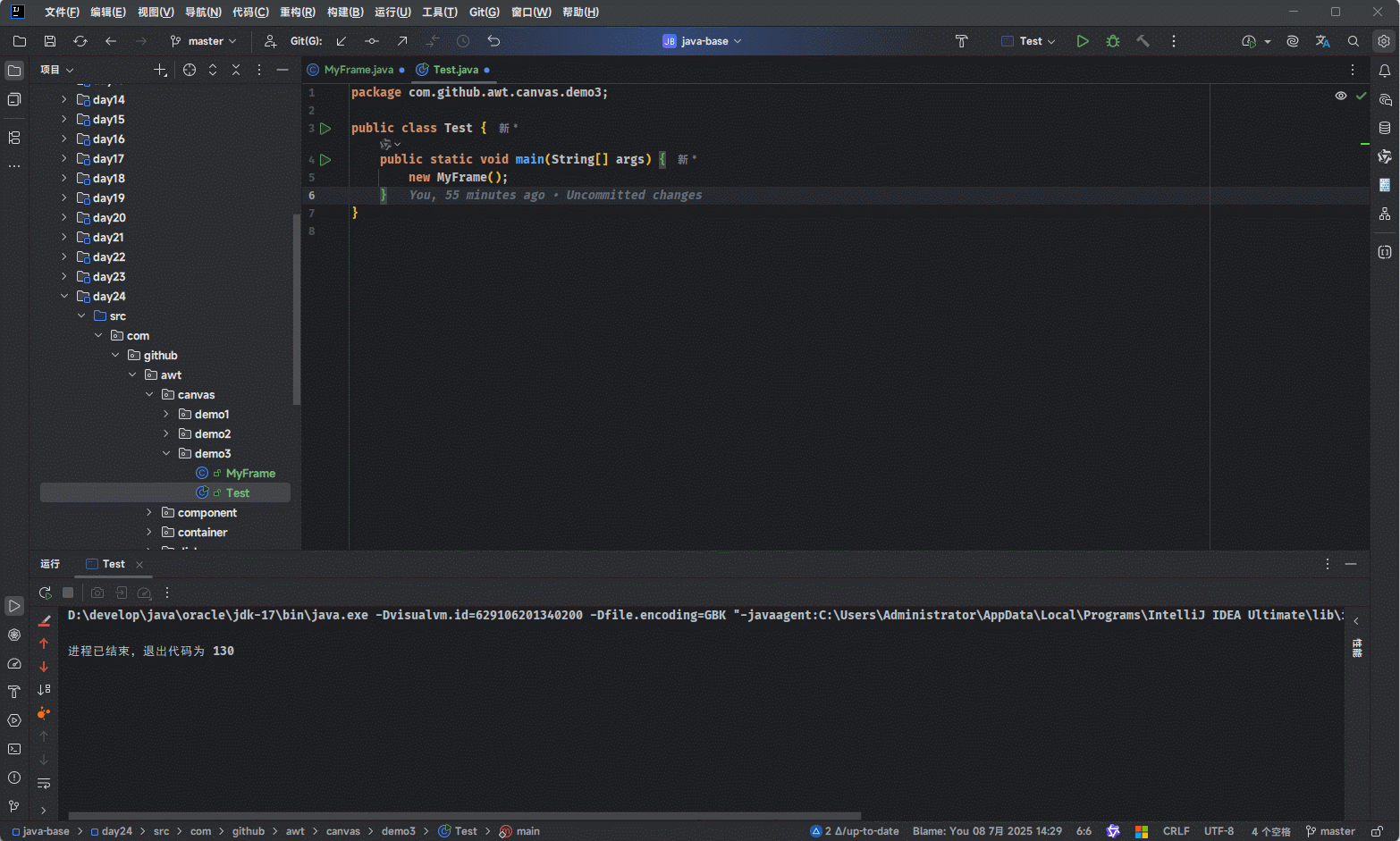
2.7.5 ImageIO 的使用
- 很多桌面程序都支持打开磁盘中的文件,以及将磁盘中的文件保存到本地,AWT 提供了 ImageIo 类就实现了这样的功能。
- 常用 API :
| 方法名称 | 描述 |
|---|---|
public static BufferedImage read(File input) throws IOException {} | 读取本地磁盘中的文件 |
public static BufferedImage read(InputStream input) throws IOException {} | 读取本地磁盘中的文件 |
public static boolean write(RenderedImage im, String formatName, ImageOutputStream output) throws IOException {} | 往本地磁盘中输出图片文件 |
- 示例:
java
package com.github.awt.canvas.demo4;
import javax.imageio.ImageIO;
import java.awt.*;
import java.awt.image.BufferedImage;
import java.io.File;
import java.io.IOException;
public class MyFrame extends Frame {
private final MenuBar menuBar = new MenuBar();
private final Menu menu = new Menu("文件");
private final MenuItem openMenuItem = new MenuItem("打开");
private final MenuItem saveMenuItem = new MenuItem("另存为");
private final MyCanvas canvas = new MyCanvas();
private BufferedImage buf;
public MyFrame() throws HeadlessException {
this("图片查看器");
}
public MyFrame(String title) {
super(title);
initFrame();
this.setSize(500, 400);
this.setLocationRelativeTo(null);
this.setVisible(true);
}
private void initFrame() {
openMenuItem.addActionListener(e -> {
FileDialog dialog = new FileDialog(this, "打开文件", FileDialog.LOAD);
dialog.setVisible(true);
String directory = dialog.getDirectory();
String fileName = dialog.getFile();
File file = new File(directory, fileName);
try {
buf = ImageIO.read(file);
canvas.repaint();
} catch (IOException ex) {
throw new RuntimeException(ex);
}
});
saveMenuItem.addActionListener(e -> {
FileDialog dialog = new FileDialog(this, "保存文件", FileDialog.SAVE);
dialog.setVisible(true);
String directory = dialog.getDirectory();
String fileName = dialog.getFile();
if (buf != null) {
try {
String suffix = fileName.contains(".") ? fileName.split("\\.")[1] : "";
System.out.println(suffix);
ImageIO.write(buf, suffix, new File(directory, fileName));
} catch (IOException ex) {
throw new RuntimeException(ex);
}
}
});
menu.add(openMenuItem);
menu.add(saveMenuItem);
menuBar.add(menu);
this.setMenuBar(menuBar);
this.add(canvas);
}
private class MyCanvas extends Canvas {
@Override
public void paint(Graphics g) {
if (buf != null) {
g.drawImage(buf, 0, 0, buf.getWidth(), buf.getHeight(), this);
}
}
}
}1
2
3
4
5
6
7
8
9
10
11
12
13
14
15
16
17
18
19
20
21
22
23
24
25
26
27
28
29
30
31
32
33
34
35
36
37
38
39
40
41
42
43
44
45
46
47
48
49
50
51
52
53
54
55
56
57
58
59
60
61
62
63
64
65
66
67
68
69
70
71
72
73
74
75
76
77
78
79
80
81
2
3
4
5
6
7
8
9
10
11
12
13
14
15
16
17
18
19
20
21
22
23
24
25
26
27
28
29
30
31
32
33
34
35
36
37
38
39
40
41
42
43
44
45
46
47
48
49
50
51
52
53
54
55
56
57
58
59
60
61
62
63
64
65
66
67
68
69
70
71
72
73
74
75
76
77
78
79
80
81
java
package com.github.awt.canvas.demo4;
public class Test {
public static void main(String[] args) {
new MyFrame();
}
}1
2
3
4
5
6
7
2
3
4
5
6
7